Page 1
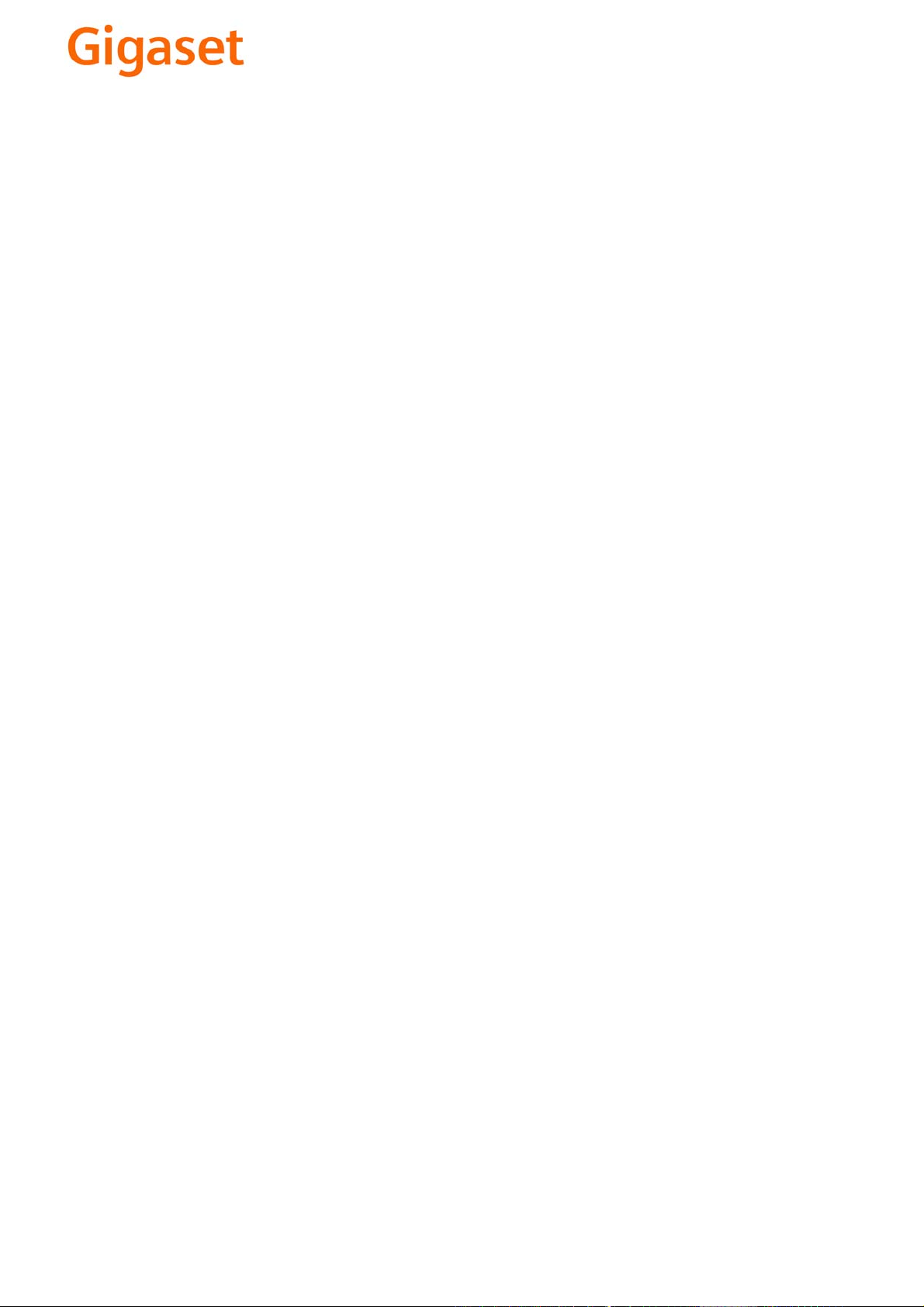
EN Dear Customer,
Gigaset Communications GmbH is the legal successor to
Siemens Home and Office Communication Devices GmbH &
Co. KG (SHC), which in turn continued the Gigaset business
of Siemens AG. Any statements made by Siemens AG or
SHC that are found in the user guides should therefore be
understood as statements of Gigaset Communications
.
GmbH
We hope you enjoy your Gigaset.
DE Sehr geehrte Kundin, sehr geehrter Kunde,
FR Chère Cliente, Cher Client,
IT Gentile cliente,
NL Geachte klant,
ES Estimado cliente,
PT SCaros clientes,
die Gigaset Communications GmbH ist Rechtsnachfolgerin
der Siemens Home and Office Communication Devices
GmbH & Co. KG (SHC), die ihrerseits das Gigaset-Geschäft
der Siemens AG fortführte. Etwaige Erklärungen der
Siemens AG oder der SHC in den Bedienungsanleitungen
sind daher als Erklärungen der Gigaset Communications
GmbH zu verstehen.
Wir wünschen Ihnen viel Freude mit Ihrem Gigaset.
la société Gigaset Communications GmbH succède en droit
à Siemens Home and Office Communication Devices GmbH
& Co. KG (SHC) qui poursuivait elle-même les activités Gigaset de Siemens AG. Donc les éventuelles explications de Siemens AG ou de SHC figurant dans les modes d’emploi
doivent être comprises comme des explications de Gigaset
Communications GmbH.
Nous vous souhaitons beaucoup d’agrément avec votre
Gigaset.
la Gigaset Communications GmbH è successore della Siemens Home and Office Communication Devices GmbH &
Co. KG (SHC) che a sua volta ha proseguito l’attività della
Siemens AG. Eventuali dichiarazioni della Siemens AG o
della SHC nei manuali d’istruzione, vanno pertanto intese
come dichiarazioni della Gigaset Communications GmbH.
Le auguriamo tanta soddisfazione con il vostro Gigaset.
Gigaset Communications GmbH is de rechtsopvolger van
Siemens Home and Office Communication Devices GmbH &
Co. KG (SHC), de onderneming die de Gigaset-activiteiten
van Siemens AG heeft overgenomen. Eventuele uitspraken
of mededelingen van Siemens AG of SHC in de gebruiksaanwijzingen dienen daarom als mededelingen van Gigaset
Communications GmbH te worden gezien.
Wij wensen u veel plezier met uw Gigaset
la Gigaset Communications GmbH es derechohabiente de la
Siemens Home and Office Communication Devices GmbH &
Co. KG (SHC) que por su parte continuó el negocio Gigaset
de la Siemens AG. Las posibles declaraciones de la
Siemens AG o de la SHC en las instrucciones de uso se
deben entender por lo tanto como declaraciones de la Gigaset Communications GmbH.
Le deseamos que disfrute con su Gigaset.
Gigaset Communications GmbH é a sucessora legal da Siemens Home and Office Communication Devices GmbH &
Co. KG (SHC), que, por sua vez, deu continuidade ao sector
de negócios Gigaset, da Siemens AG. Quaisquer declarações por parte da Siemens AG ou da SHC encontradas nos
manuais de utilização deverão, portanto, ser consideradas
como declarações da Gigaset Communications GmbH.
Desejamos que tenham bons momentos com o seu Gigaset.
DA Kære Kunde,
FI Arvoisa asiakkaamme,
SV Kära kund,
NO Kjære kunde,
EL Αγ α πητή πελάτισσα, αγαπητέ πελάτη,
HR Poštovani korisnici,
.
SL Spoštovani kupec!
Gigaset Communications GmbH er retlig efterfølger til Siemens Home and Office Communication Devices GmbH &
Co. KG (SHC), som fra deres side videreførte Siemens AGs
Gigaset-forretninger. Siemens AGs eller SHCs eventuelle
forklaringer i betjeningsvejledningerne skal derfor forstås
som Gigaset Communications GmbHs forklaringer.
Vi håber, du får meget glæde af din Gigaset.
Gigaset Communications GmbH on Siemens Home and
Office Communication Devices GmbH & Co. KG (SHC)-yri-
tyksen oikeudenomistaja, joka jatkoi puolestaan Siemens
AG:n Gigaset-liiketoimintaa. Käyttöoppaissa mahdollisesti
esiintyvät Siemens AG:n tai SHC:n selosteet on tämän
vuoksi ymmärrettävä Gigaset Communications GmbH:n
selosteina.
Toivotamme Teille paljon iloa Gigaset-laitteestanne.
Gigaset Communications GmbH övertar rättigheterna från
Siemens Home and Office Communication Devices GmbH &
Co. KG (SHC), som bedrev Gigaset-verksamheten efter Siemens AG. Alla förklaringar från Siemens AG eller SHC i
användarhandboken gäller därför som förklaringar från
Gigaset Communications GmbH.
Vi önskar dig mycket nöje med din Gigaset.
Gigaset Communications GmbH er rettslig etterfølger etter
Siemens Home and Office Communication Devices GmbH &
Co. KG (SHC), som i sin tur videreførte Gigaset-geskjeften i
Siemens AG. Eventuelle meddelelser fra Siemens AG eller
SHC i bruksanvisningene er derfor å forstå som meddelelser
fra Gigaset Communications GmbH.
Vi håper du får stor glede av din Gigaset-enhet.
η Gigaset Communications GmbH είναι η νομική διάδοχος της
Siemens Home and Office Communication Devices GmbH &
Co. KG (SHC), η οποία έχει αναλάβει την εμπορική
δραστηριότητα Gigaset της Siemens AG. Οι δηλώσεις της
Siemens AG ή της SHC στις
επομένως δηλώσεις της Gigaset Communications GmbH.
Σας ευχόμαστε καλή διασκέδαση με τη συσκευή σας Gigaset.
Gigaset Communications GmbH pravni je sljednik tvrtke
Siemens Home and Office Communication Devices GmbH &
Co. KG (SHC), koji je nastavio Gigaset poslovanje tvrtke
Siemens AG. Zato sve izjave tvrtke Siemens AG ili SHC koje
se nalaze u uputama za upotrebu treba tumačiti kao izjave
tvrtke Gigaset Communications GmbH.
Nadamo se da sa zadovoljstvom koristite svoj Gigaset
uređaj.
Podjetje Gigaset Communications GmbH je pravni naslednik
podjetja Siemens Home and Office Communication Devices
GmbH & Co. KG (SHC), ki nadaljuje dejavnost znamke
Gigaset podjetja Siemens AG. Vse izjave podjetja Siemens
AG ali SHC v priročnikih za uporabnike torej veljajo kot izjave
podjetja Gigaset Communications GmbH.
Želimo vam veliko užitkov ob uporabi naprave Gigaset.
οδηγίες χρήσ
ης αποτ
ελούν
Issued by
Gigaset Communications GmbH
Schlavenhorst 66, D-46395 Bocholt
Gigaset Communications GmbH is a trademark
licensee of Siemens AG
© Gigaset Communications GmbH 2008
All rights reserved.
Subject to availability. Rights of modifications
reserved.
www.gigaset.com
Page 2
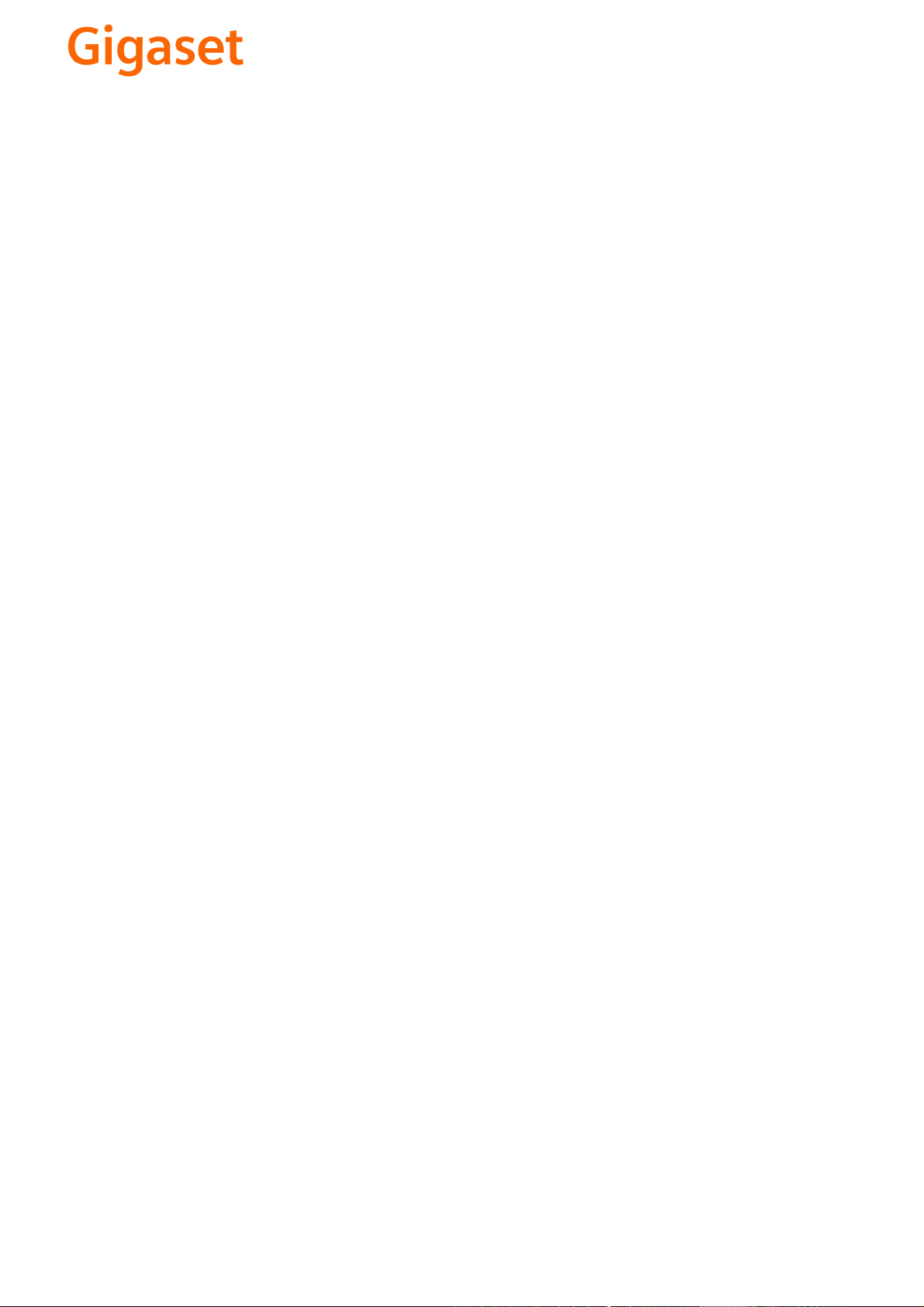
CS Vážení zákazníci,
společnost Gigaset Communications GmbH je právním
nástupcem společnosti Siemens Home and Office
Communication Devices GmbH & Co. KG (SHC), která dále
přejala segment produktů Gigaset společnosti Siemens AG.
Jakékoli prohlášení společnosti Siemens AG nebo SHC, které
naleznete v uživatelských příručkách, je třeba považovat za
prohlášení společnosti Gigaset Communications GmbH.
Doufáme, že jste s produkty Gigaset spokojeni.
SK Vážený zákazník,
Spoločnosť Gigaset Communications GmbH je právnym
nástupcom spoločnosti Siemens Home and Office
Communication Devices GmbH & Co. KG (SHC), ktorá zasa
pokračovala v činnosti divízie Gigaset spoločnosti Siemens
AG. Z tohto dôvodu je potrebné všetky vyhlásenia
spoločnosti Siemens AG alebo SHC, ktoré sa nachádzajú v
používateľských príručkách, chápať ako vyhlásenia
spoločnosti Gigaset Communications GmbH.
Veríme, že budete so zariadením Gigaset spokojní.
PL Szanowny Kliencie,
Firma Gigaset Communications GmbH jest spadkobiercą
prawnym firmy Siemens Home and Office Communication
Devices GmbH & Co. KG (SHC), która z kolei przejęła
segment produktów Gigaset od firmy Siemens AG. Wszelkie
oświadczenia firm Siemens AG i SHC, które można znaleźć
w instrukcjach obsługi, należy traktować jako oświadczenia
firmy Gigaset Communications GmbH.
Życzymy wiele przyjemności z korzystania z produktów
Gigaset.
TR Sayın Müşterimiz,
Gigaset Communications GmbH, Siemens AG'nin Gigaset
işletmesini yürüten Siemens Home and Office
Communication Devices GmbH & Co. KG (SHC)'nin yasal
halefidir. Kullanma kılavuzlarında bulunan ve Siemens AG
veya SHC tarafından yapılan bildiriler Gigaset
Communications GmbH tarafından yapılmış bildiriler olarak
algılanmalıdır.
Gigaset'ten memnun kalmanızı ümit ediyoruz.
RO Stimate client,
Gigaset Communications GmbH este succesorul legal al
companiei Siemens Home and Office Communication
Devices GmbH & Co. KG (SHC), care, la rândul său, a
continuat activitatea companiei Gigaset a Siemens AG.
Orice afirmaţii efectuate de Siemens AG sau SHC şi incluse
în ghidurile de utilizare vor fi, prin urmare, considerate a
aparţine Gigaset Communications GmbH.
Sperăm ca produsele Gigaset să fie la înălţimea dorinţelor
dvs.
SR Poštovani potrošaču,
Gigaset Communications GmbH je pravni naslednik
kompanije Siemens Home and Office Communication
Devices GmbH & Co. KG (SHC), kroz koju je nastavljeno
poslovanje kompanije Gigaset kao dela Siemens AG. Stoga
sve izjave od strane Siemens AG ili SHC koje se mogu naći u
korisničkim uputstvima treba tuma
Gigaset Communications GmbH.
Nadamo se da ćete uživati u korišćenju svog Gigaset
uređaja.
BG Уважаеми потребители,
Gigaset Communications GmbH е правоприемникът на
Siemens Home and Office Communication Devices GmbH
& Co. KG (SHC), която на свой ред продължи бизнеса на
подразделението Siemens AG. По тази причина
всякакви изложения, направени от Siemens AG или
SHC, които се намират в ръководствата за
потребителя, следва да се разбират като изложения на
Gigaset Communications GmbH.
Надяваме се да ползвате с удоволствие вашия Gigaset.
izjave kompanije
čiti kao
RU Уважаемыи покупатель!
Компания Gigaset Communications GmbH является
правопреемником компании Siemens Home and Office
Communication Devices GmbH & Co. KG (SHC), которая,
ою очередь, приняла подразделение Gigaset в свое
в св
управление от компании Siemens AG. Поэтому любые
заявления, сделанные от имени компании Siemens AG
или SHC и встречающиеся в руководствах
пользователя, должны восприниматься как заявления
компании Gigaset Communications GmbH.
Мы надеемся, что продукты Gigaset удовлетворяют
вашим требованиям.
HU T
isztelt Vásárló!
A Siemens Home and Communication Devices GmbH & Co.
KG (SHC) törvényes jogutódja a Gigaset Communications
GmbH, amely a Siemens AG Gigaset üzletágának utódja.
Ebből következően a Siemens AG vagy az SHC felhasználói
kézikönyveiben található bármely kijelentést a Gigaset
Communications GmbH kijelentésének kell tekinteni.
Reméljük, megelégedéssel használja Gigaset készülékét.
Issued by
Gigaset Communications GmbH
Schlavenhorst 66, D-46395 Bocholt
Gigaset Communications GmbH is a trademark
licensee of Siemens AG
© Gigaset Communications GmbH 2008
All rights reserved.
Subject to availability. Rights of modifications
reserved.
www.gigaset.com
Page 3

s
mobile
Issued by
Information and Communication mobile
Haidenauplatz 1
D-81667 Munich
© Siemens AG 2004
All rights reserved. Subject to availability.
Rights of modification reserved.
Siemens Aktiengesellschaft
www.siemens-mobile.com/gigaset
Gigaset S440
Page 4
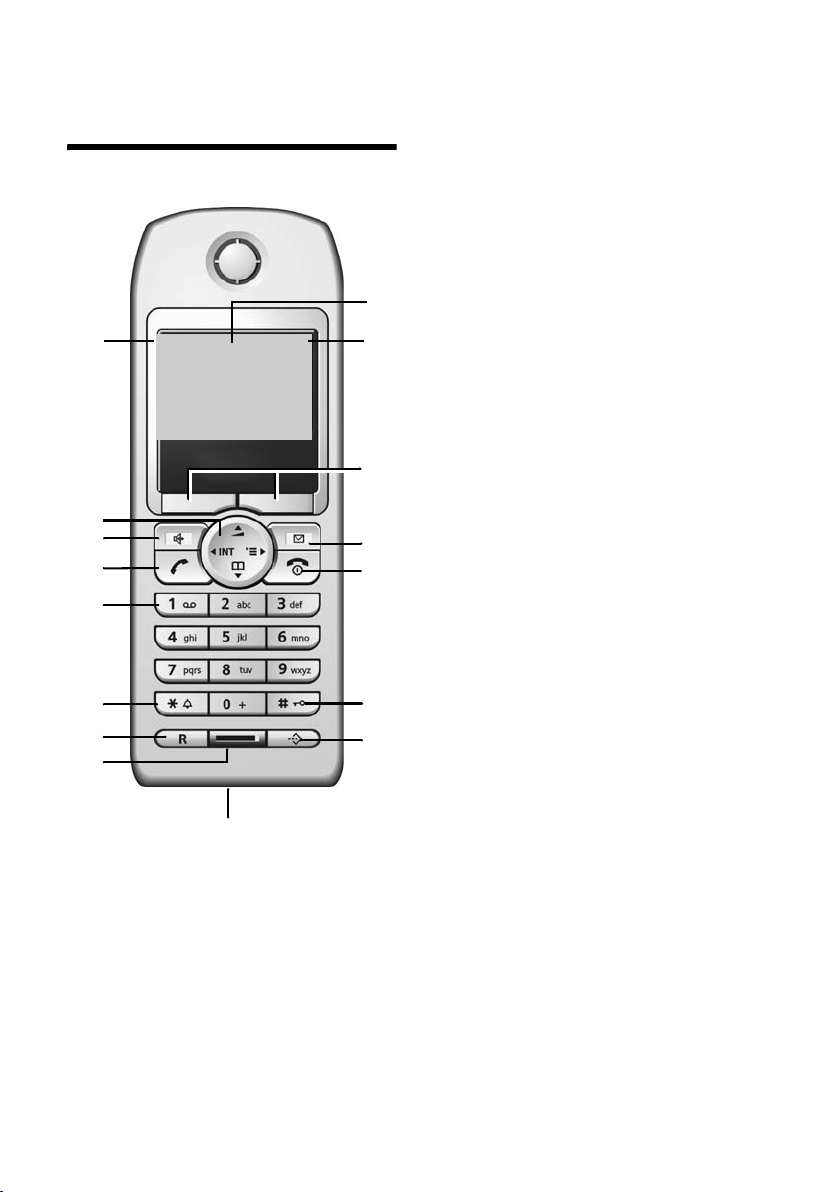
Kratki pregled mobilne slušalice
Kratki pregled mobilne
slušalice
16
15
14
13
12
11
10
9
ÐV
INT 1
28.09.04 09:45
} §§§§§§§SMS§§§§§
8
1 Ekran (polje za prikaz) u stanju mirovanja
2 Napunjenost baterije
= e V U (prazno do puno)
= treperi: baterija skoro prazna
e V U treperi: baterija se puni
3 Ekran-tipke (str. 9)
4 Tipka poruka
Pristup listi nazivatelja i listi poruka.
Treperi: nova poruka ili novi poziv.
5 Tipka za završetak, uklj./isključivanje
Završetak razgovora, prekid funkcije, u
pregledniku jednu razinu natrag (kratko
1
2
3
4
5
6
7
pritiskanje), natrag u stanje mirovanja
(dugo pritiskanje), uklj./isključivanje
mobilne slušalice (dugo pritiskanje u stanju
mirovanja)
6 Ljestve-tipka
Uklj./isključivanje blokade tipki (dugo
pritiskanje)
7 Tipka Call-by-Call-lista
Otvaranje Call-by-Call-liste
8 Priključna utičnica za naglavnu slušalicu
(headset) i PC-sučelje
9 Mikrofon
10 R-tipka
Unos pauze u biranju (dugo pritiskanje)
11 Zvijezda-tipka
Uklj./isklj. tonova zvona (dugo pritiskanje),
Mijenjanje između velikih, malih slova i
brojki prilikom unosa teksta
12 Tipka 1
Govorna pošta (telef. sekretarica u mreži),
izaberite (dugo pritisnite)
13 Tipka za poziv
Prihvaćanje razgovora, otvaranje liste
ponavljanja biranja (kratko pritiskanje),
pokretanje biranja (dugo pritiskanje)
14 Handsfree-tipka
Prebacivanje između rada putem slušalice ili
zvučnika;
Svijetli: “Handsfree” je uključeno;
Treperi: dolazni poziv, automatsko
ponavljanje biranja
15 Upravljačka tipka (str. 8)
16 Intenzitet prijema
Ð i Ñ Ò (visok do slab)
| treperi: nema prijema
1
Page 5
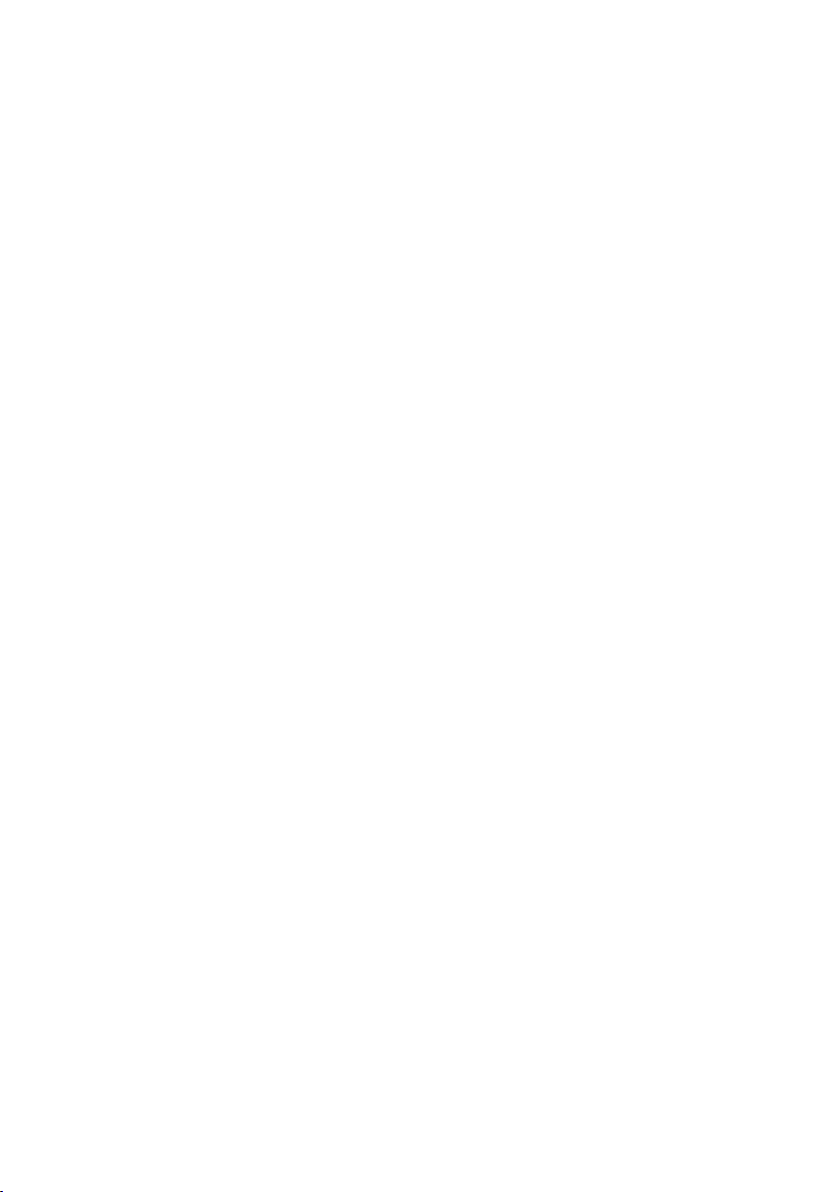
Sadržaj
Sadržaj
Kratki pregled mobilne slušalice 1
Sigurnosni napuci . . . . . . . . . . . . . 4
Gigaset S440 – više od samo
telefoniranja . . . . . . . . . . . . . . . . . 5
Stavljanje telefona u rad . . . . . . . 5
Postavljanje baze . . . . . . . . . . . . . . . . . 5
Domet i intenzitet prijema . . . . . . . . . . 5
. . . . . . . . . . . . . . . . . . . . . . . . . . . . . . . 5
Stavljanje mobilne slušalice u rad . . . . 6
Uklj./isključivanje mobilne slušalice . . . 8
Uklj./isključivanje blokade tipki . . . . . . 8
Podešavanje datuma i vremena . . . . . . 8
Upravljanje mobilnom
slušalicom . . . . . . . . . . . . . . . . . . . 8
Upravljačka tipka . . . . . . . . . . . . . . . . . 8
Ekran-tipke . . . . . . . . . . . . . . . . . . . . . . 9
Natrag u stanje mirovanja . . . . . . . . . . 9
Upravljanje izbornikom . . . . . . . . . . . . 9
Korigiranje pogrešnih unosa . . . . . . . 10
Napomene o uputama . . . . . . . . 10
Korišteni simboli . . . . . . . . . . . . . . . . . 10
Primjer unosa izbornika . . . . . . . . . . . 10
Primjer višerednog unosa . . . . . . . . . 11
Telefoniranje . . . . . . . . . . . . . . . . 12
Eksterno nazivanje . . . . . . . . . . . . . . . 12
Završetak razgovora . . . . . . . . . . . . . . 12
Prihvaćanje poziva . . . . . . . . . . . . . . . 12
Prijenos pozivnog broja . . . . . . . . . . . 12
Handsfree . . . . . . . . . . . . . . . . . . . . . . 13
Isključivanje mikrofona . . . . . . . . . . . 13
Mrežne usluge . . . . . . . . . . . . . . 14
Podešavanje funkcija za sljedeće
pozive . . . . . . . . . . . . . . . . . . . . . . . . . 14
Funkcije tijekom jednog poziva . . . . . 14
Korištenje telefonskog imenika i
lista . . . . . . . . . . . . . . . . . . . . . . . 15
Telefonski imenik/Call-by-Call lista . . . 15
e-mail popis . . . . . . . . . . . . . . . . . . . . 18
Lista ponavljanja biranja . . . . . . . . . . 19
Pozivanje lista s tipkom za poruke . . . 19
Štedljivo telefoniranje . . . . . . . . 21
Ulančavanje Call-by-Call broja s jednim
brojem . . . . . . . . . . . . . . . . . . . . . . . . . 21
Automatski predbroj providera
(predselekcija) . . . . . . . . . . . . . . . . . . . 21
SMS (Tekstualne poruke) . . . . . . 23
Pisanje/slanje SMS-a . . . . . . . . . . . . . . 23
Prijem SMS-a . . . . . . . . . . . . . . . . . . . . 25
Korištenje podataka priloga . . . . . . . . 27
Obavijest via SMS . . . . . . . . . . . . . . . . 27
SMS-poštanski pretinci . . . . . . . . . . . . 27
Podešavanje SMS-centra . . . . . . . . . . . 29
SMS info-usluge . . . . . . . . . . . . . . . . . 29
SMS na telefonskim centralama . . . . . 30
Uklj./isključivanje SMS-funkcije . . . . . 30
Otklanjanje SMS-greški . . . . . . . . . . . . 30
Korištenje govorne pošte . . . . . . 32
Određivanje govorne pošte za brzo
biranje . . . . . . . . . . . . . . . . . . . . . . . . . 32
Uvid u poruku govorne pošte . . . . . . . 32
Korištenje više mobilnih
slušalica . . . . . . . . . . . . . . . . . . . . 33
Prijavljivanje mobilnih slušalica . . . . . 33
Odjavljivanje mobilnih slušalica . . . . . 33
Traženje mobilne slušalice („Paging“) . 34
Zamjena baze . . . . . . . . . . . . . . . . . . . 34
Mijenjanje imena baze . . . . . . . . . . . . 34
Interni pozivi . . . . . . . . . . . . . . . . . . . . 34
Priključivanje internog sudionika k jednom
eksternom razgovoru . . . . . . . . . . . . . 35
Mijenjanje imena mobilne slušalice . 36
Mijenjanje internog broja mobilne
slušalice . . . . . . . . . . . . . . . . . . . . . . . . 36
Korištenje mobilne slušalice za
baby-alarm . . . . . . . . . . . . . . . . . . . . . 36
Podešavanje Walky-Talky moda . . . . . 38
Korištenje mobilne slušalice u Walky-Talky
modu za baby-alarm . . . . . . . . . . . . . . 39
2
Page 6
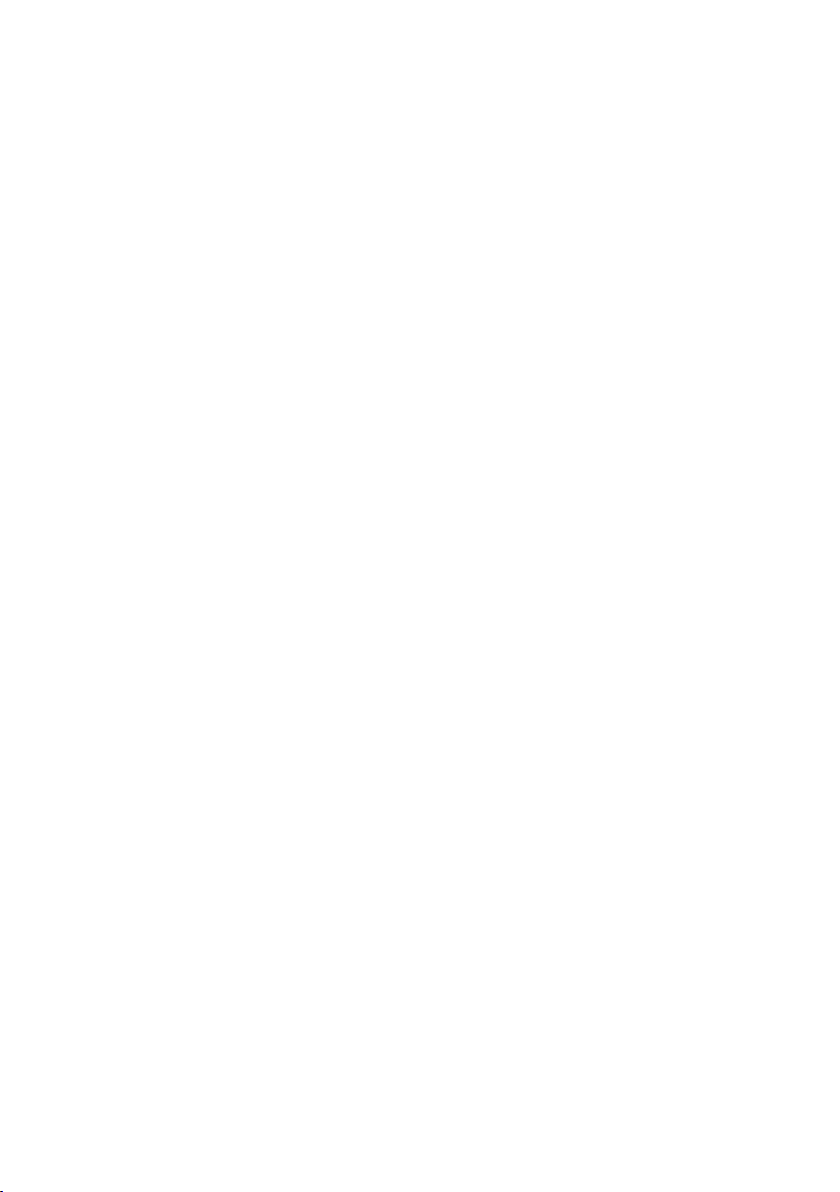
Podešavanje mobilne slušalice . 40
Brzi pristup funkcijama i brojevima . . 40
Mijenjanje jezika na ekranu . . . . . . . . 41
Podešavanje ekrana . . . . . . . . . . . . . . 41
Podešavanje logotipa . . . . . . . . . . . . . 41
Podešavanje noćnog moda . . . . . . . . 42
Uklj./isključivanje automatskog
prihvaćanja poziva . . . . . . . . . . . . . . . 42
Mijenjanje glasnoće govora . . . . . . . . 42
Mijenjanje tonova zvona . . . . . . . . . . 42
Uklj./isključivanje prikrivanja prvog
zvonjenja . . . . . . . . . . . . . . . . . . . . . . 43
Sound-Manager . . . . . . . . . . . . . . . . . 44
Uklj./isključivanje signalnih tonova . . 44
Podešavanje budilice . . . . . . . . . . . . . 45
Podešavanje termina . . . . . . . . . . . . . 45
Prikaz neprihvaćenih termina,
obljetnica . . . . . . . . . . . . . . . . . . . . . . 46
Pozivi u nuždi . . . . . . . . . . . . . . . . . . . 46
Resetiranje mobilne slušalice u tvornički
postav . . . . . . . . . . . . . . . . . . . . . . . . . 47
Podešavanje baze . . . . . . . . . . . . 47
Zaštita od neovlaštenog pristupa . . . . 47
Repeater-podrška . . . . . . . . . . . . . . . . 47
Resetiranje baze u tvornički postav . . 48
Priključivanje baze na kućnu
telefonsku centralu . . . . . . . . . . 49
Način biranja i flash-vrijeme . . . . . . . 49
Predbrojka (brojka vanjske linije) . . . . 49
Podešavanje vremena pauzi . . . . . . . . 50
Povremeno prebacivanje na tonsko
biranje (DTMF) . . . . . . . . . . . . . . . . . . 50
Prilog . . . . . . . . . . . . . . . . . . . . . . 51
Održavanje . . . . . . . . . . . . . . . . . . . . . 51
Kontakt s tekućinom . . . . . . . . . . . . . 51
Pitanja i odgovori . . . . . . . . . . . . . . . . 51
Servis (Customer Care) . . . . . . . . . . . 52
Tehnički podaci . . . . . . . . . . . . . . . . . . 53
Tvo rnički postav . . . . . . . . . . . . . . . . . 53
PC sučelje . . . . . . . . . . . . . . . . . . . . . . 54
Pisanje i obrada teksta . . . . . . . . . . . . 55
Pregled izbornika . . . . . . . . . . . . 57
Pribor . . . . . . . . . . . . . . . . . . . . . . 60
Pojmovnik . . . . . . . . . . . . . . . . . . 63
Sadržaj
3
Page 7
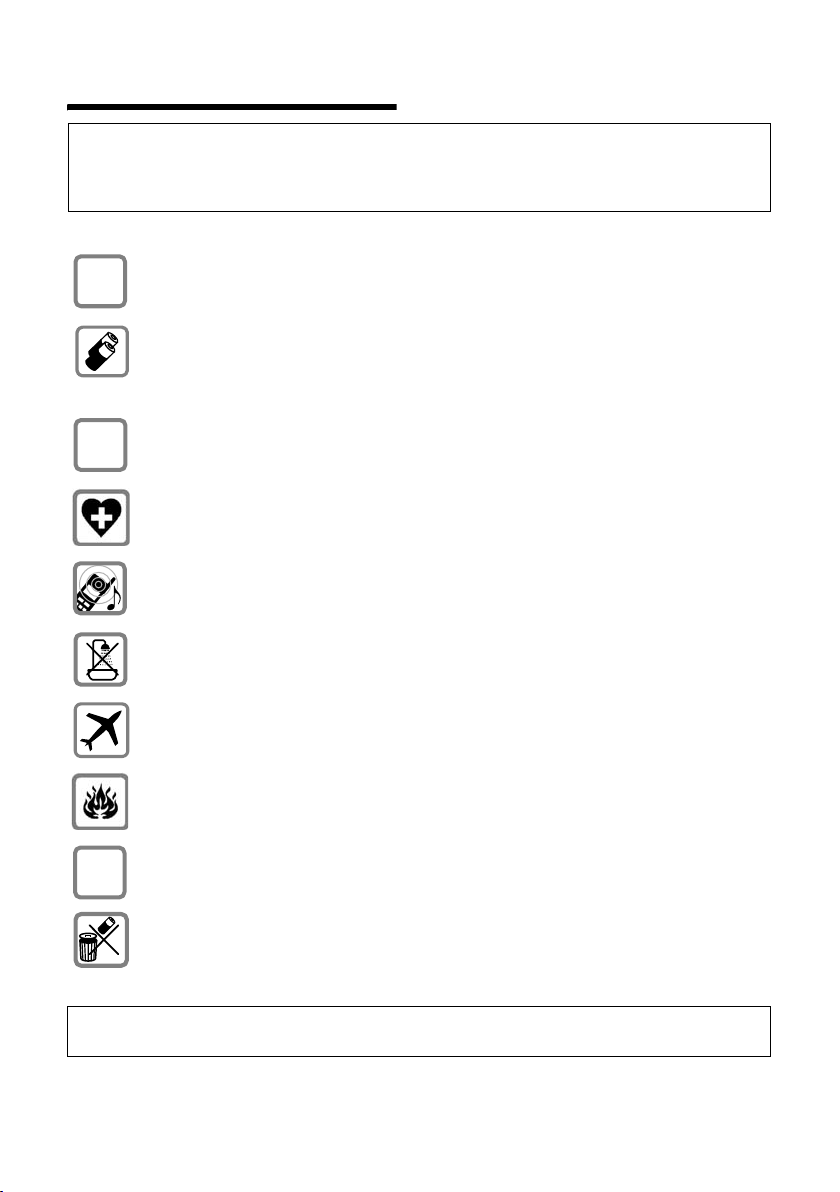
Sigurnosni napuci
Sigurnosni napuci
Pozor:
Prije uporabe pročitajte sigurnosne naputke i upute.
Upoznajte svoju djecu s njihovim sadržajem, te o opasnostima, koje se javljaju prilikom korištenja
telefona.
Koristite samo isporučeni mrežni adapter, kako je označeno na podnožju
$
‹
Œ
punjača.
Umetnite samo preporučene baterije, koje se mogu puniti, jednake vrste
(str. 53)! To znači nikakve druge vrste punjivih baterija i nikakve standardne
baterije, koje se ne mogu puniti, budući nije moguće isključiti znatne
materijalne štete i ozljede osoba.
Umetnite baterije, koje se mogu puniti ispravno orijentiranih polova i koristite ih
u skladu s ovim uputama (simboli su istaknuti u pretincima za baterije mobilne
slušalice).
Moguć je utjecaj na funkcije medicinskih uređaja. Pripazite na tehničke uvjete
dotičnog okoliša, npr. liječnička praksa.
Mobilna slušalica može prouzročiti u slušnim aparatima neugodno brujanje.
Ne postavljajte punjač u kupaonicama ili prostorima za tuširanje. Mobilna
slušalica i punjač nisu zaštićeni protiv brizgajuće vode (str. 51).
Isključite telefon uključujući i Walky-Talky-funkciju, dok se nalazite u avionu.
Osigurajte telefon od nehotičnog uključivanja.
Ne koristite telefon u okolišu ugroženom od eksplozije, npr. lakirnicama.
Svoj Gigaset dajte trećim osobama samo zajedno s uputama za rukovanje.
ƒ
Baterije i telefon zbrinite u skladu sa zaštitom okoliša.
Napomena:
Sve funkcije opisane u ovim uputama, ne stoje na raspolaganju u svim zemljama.
4
Page 8
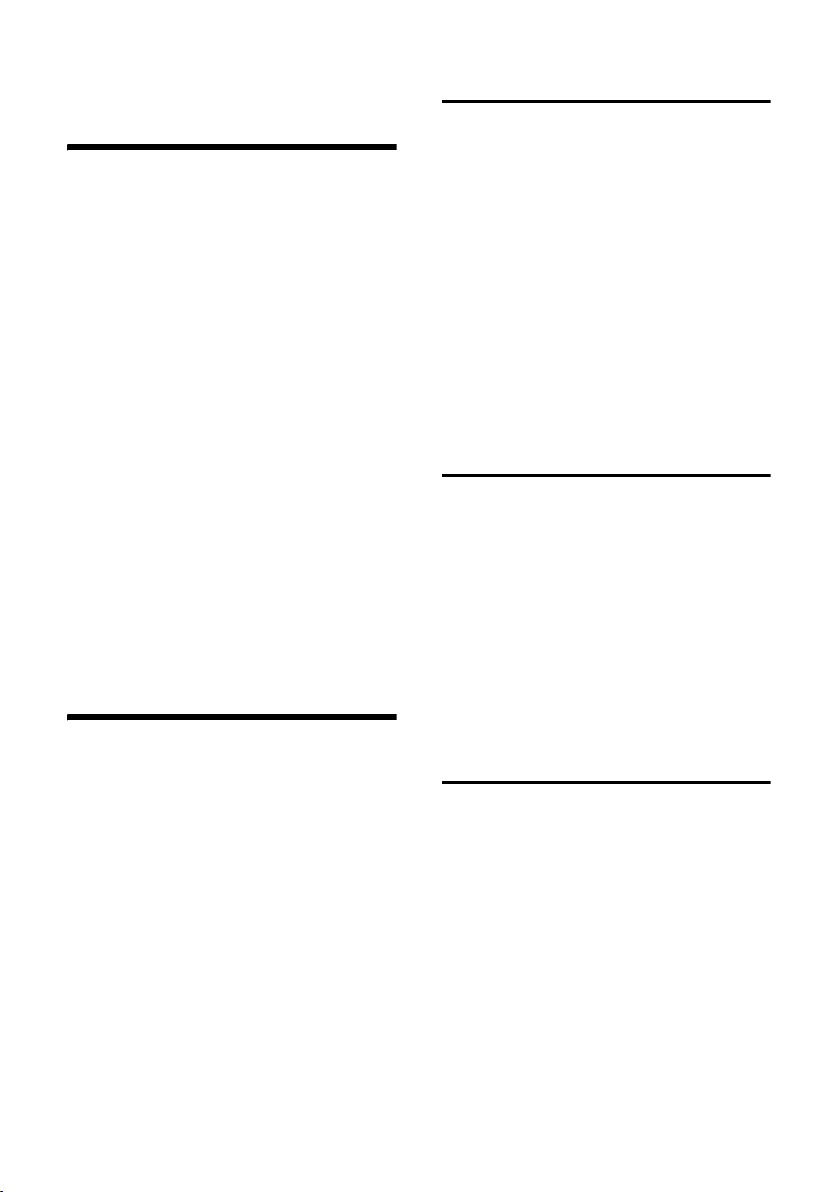
Gigaset S440 – više od samo telefoniranja
Gigaset S440 – više od
samo telefoniranja
Vaš telefon Vam nudi ne samo mogućnost
slanja i prijema SMS-a putem fiksne
mreže, kao i pohranjivanje do 200
telefonskih brojeva i e-mail adresa
(str. 15) – Vaš telefon može i više:
u Zauzmite tipke telefona s važnim
brojevima ili često korištenim
funkcijama. Biranje broja odn.
pokretanje funkcije ostvaruje se tada s
jednim pritiskom tipke (str. 40).
u Označite važne sugovornike kao VIP –
tada prepoznajete važne pozive već po
tonu zvona (str. 16).
u Za važne unose telefonskog imenika
pohranite po jedan govorni uzorak telefon započinje biranje na Vaše
„dovikivanje“ (str. 17).
u Pohranite termine (str. 45) i obljetnice
(str. 17) u svoj telefon - Vaš će Vas
telefon pravodobno podsjećati na njih.
Želimo mnogo zabave s Vašim novim
telefonom!
Stavljanje telefona u rad
Pakiranje sadrži:
u bazu Gigaset S440,
u mobilnu slušalicu Gigaset S44,
u mrežni adapter,
u telefonski kabel,
u dvije baterije,
u poklopac baterija,
u kopču za pojas,
u upute.
Postavljanje baze
Baza i integrirani punjač razvijeni su za rad
u zatvorenim, suhim prostorijama s
temperaturnim područjem od +5 °C do
+45 °C.
Postavite bazu na nekom centralnom
mjestu u stanu ili kući.
Molimo, pripazite:
u Ne izlažite telefon nikada sljedećim
utjecajima: izvorima topline, direktnim
sunčevim zrakama, ostalim električnim
aparatima.
u Čuvajte svoj Gigaset od vlage, prašine,
agresivnih tekućina i para.
Domet i intenzitet prijema
Domet:
u Na otvorenom prostoru: do 300 m
u U zgradama: do 50 m
Intenzitet prijema:
Na ekranu je pokazano, koliko je dobar
radio kontakt između baze i mobilne
slušalice:
u dobar do slab: ÐiÑÒ
u bez prijema: | treperi
¤ Najprije priključite mrežni adapter a
zatim telefonski utikač kako je dolje
prikazano i položite kablove u
kablovske žljebove.
5
Page 9

Stavljanje telefona u rad
Stavljanje mobilne slušalice u
rad
2
1
1
3
1
1
1 Podnožje baze (isječak)
2 Mrežni adapter 230 V
3 Telefonski utikač s telefonskim kabelom
Molimo, pripazite:
u Mrežni adapter mora uvijek biti
utaknut, jer telefon ne funkcionira bez
priključka na struju.
u Ako dokupljujete u trgovini telefonski
kabel, morate pripaziti na ispravno
ožičenje telefonskog utikača.
Ispravno ožičenje telefonskog utikača
1 slobodno
3
2
1
4
5
6
2 slobodno
3a
4b
5 slobodno
6 slobodno
Umetanje baterija
Pozor:
Koristite samo, od Siemens-a na str. 53,
preporučene baterije za punjenje! To znači ni u
kojem slučaju standardne (koje se ne mogu
puniti) baterije ili baterije druge vrste (tipa),
budući nije moguće isključiti znatna oštećenja
predmeta i ozljede. Moguće je razaranje
omotača baterije ili je moguća eksplozija
baterija. Osim toga mogu nastupiti smetnje u
funkcioniranju ili oštećenja aparata.
¤ Umetnite baterije sa ispravno
orijentiranim polovima (vidi shematski
prikaz).
Orijentacija polova označena je u odn. na
pretincu za baterije.
Zatvaranje poklopca baterija
¤ Položite poklopac malo zamaknut
prema dolje i potisnite prema gore, dok
ne uskoči.
Otvaranje poklopca baterija
¤ Ispod gornjeg zaobljenja pritisnite na
poklopac baterija i potisnite prema
dolje.
6
Page 10
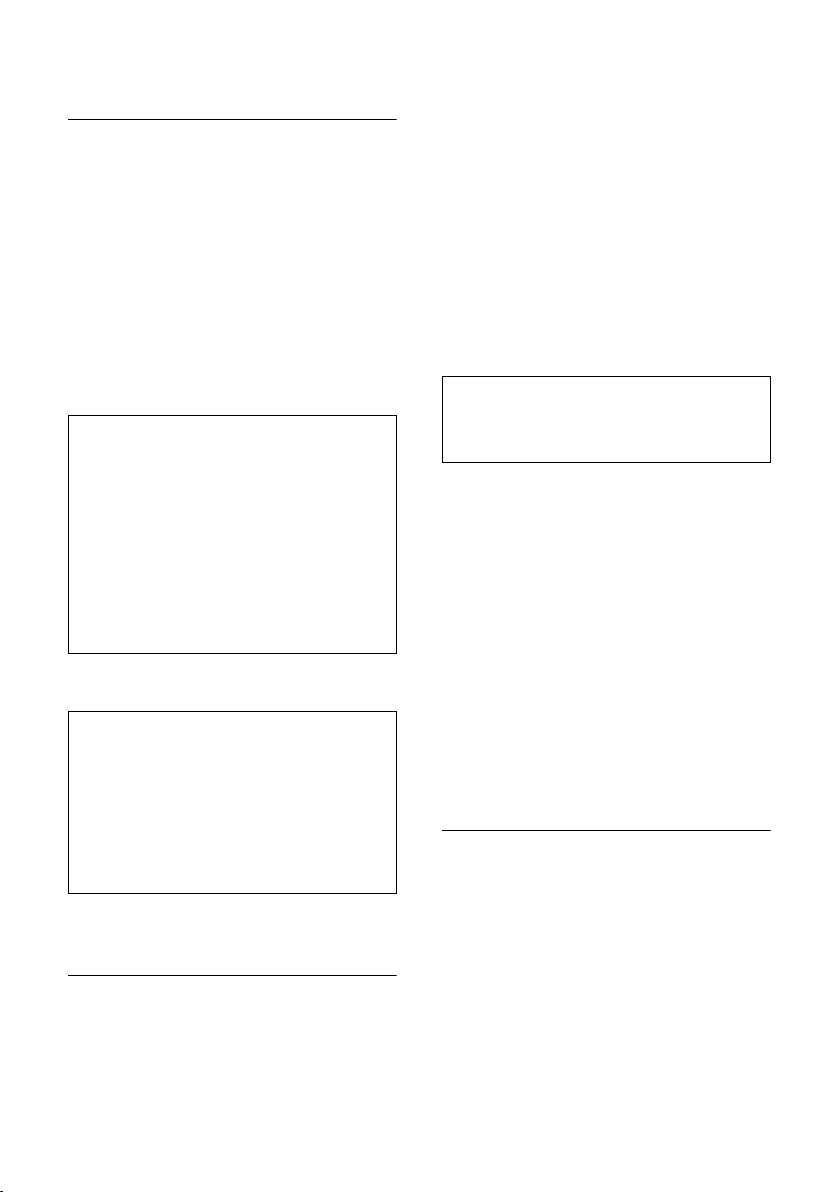
Stavljanje telefona u rad
Stavljanje mobilne slušalice u bazu i
prijavljivanje
¤ Postavite mobilnu slušalicu u bazu s
ekranom prema naprijed.
Mobilna slušalica se automatski prijavljuje. Prijavljivanje traje približno jednu
minutu. Tijekom tog vremena na ekranu
stoji Prijava na:, a ime baze, Baza 1, treperi.
Nakon uspješnog prijavljivanja na ekranu
mobilne slušalice prikazan je interni broj,
npr. INT 1. To znači da je dodijeljen broj 1.
Mobilna slušalica dobiva najniži slobodni
interni broj (1-6). Ako su interni brojevi 1–
6 već podijeljeni, preko broja 6 se upisuje
novi.
Napomene:
– Automatsko prijavljivanje je samo tada
moguće, ako se s baze, na koju želite
prijaviti svoju mobilnu slušalicu, ne
telefonira.
– Pritiskanje neke tipke prekida automatsko
prijavljivanje.
– Ako automatsko prijavljivanje ne
funkcionira, morate mobilnu slušalicu
manualno prijaviti.
– Vi možete izmijeniti ime mobilne slušalice
(str. 36).
Mobilnu slušalicu ostavite stajati u
punjaču radi punjenja baterija.
Napomena:
– Stoji li mobilna slušalica u punjaču, ona se
puni i kada je isključena.
– Ako se je mobilna slušalica isključila zbog
praznih baterija i ako nakon toga bude
postavljena u punjač, automatski će se
uključiti.
– Mobilnu slušalicu je dopušteno stavljati
samo u za to predviđenu bazu.
U slučaju pitanja i problema vidi str. 51.
Prvo punjenje i pražnjenje baterija
Ako je mobilna slušalica uključena,
punjenje baterija bit će prikazano na
ekranu gore desno s treperenjem simbola
baterije e .
Tijekom rada pokazuje simbol baterije
napunjenost baterija (str. 1). Korektno
pokazivanje stanja napunjenosti moguće
je samo, ako baterije budu najprije
potpuno napunjene i potpuno
ispražnjene.
¤ U tu svrhu ostavite mobilnu slušalicu
tako dugo bez prekida stajati u
punjaču, dok simbol baterije prestane
treperiti (ca. 8 sati). Vaša mobilna
slušalica ne mora za punjenje biti
uključena.
¤ Zatim uzmite mobilnu slušalicu iz
punjača i stavite slušalicu ponovo u
njega, kada baterije budu potpuno
ispražnjene.
Napomena:
Nakon prvog punjenja i pražnjenja, možete
mobilnu slušalicu nakon svakog razgovora
ponovno vratiti u punjač.
Molimo, pripazite:
u Uvijek ponovite postupak punjenja i
pražnjenja, ako ste baterije izvadili iz
mobilne slušalice i ponovno uložili.
u Baterije se mogu tijekom punjenja
zagrijati. To je bezopasno.
u Kapacitet punjenja baterija se tehnički
uvjetovano smanjuje nakon nekog
vremena.
Vaš telefon je sada spreman za rad!
¤ Podesite datum i vrijeme (str. 8), da
biste npr. prilikom dolaznih poziva imali
korektno vrijeme.
Pričvršćivanje kopče za pojas
Na mobilnoj slušalici, približno na visini
ekrana, predviđena su udubljenja za
kopču za pojas.
¤ Pritisnite kopču za pojas tako na
poleđinu mobilne slušalice, da izbočine
na kopči za pojas uskoče u udubljenja.
Jezik kopče za pojas mora biti usmjeren
prema pretincu za baterije.
7
Page 11

Upravljanje mobilnom slušalicom
Uklj./isključivanje mobilne
slušalice
a Pritisnite dugo tipku za
završetak. Čujete potvrdni ton.
Uklj./isključivanje blokade tipki
# Pritisnite dugo ljestve-tipku.
Čujete potvrdni ton. Ako je uključena
blokada tipki, na ekranu vidite simbol Ø.
Blokada tipki se automatski isključuje
prilikom jednog dolaznog poziva i nakon
toga se ponovno uključuje.
Napomena
Uneseni pozivni broj u nuždi (str. 46) moguće
je također birati i kada je uključena bokada
tipki.
Podešavanje datuma i vremena
¤ Tako dugo dok još niste podesili datum
i vrijeme, pritisnite ekran-tipku
da biste otvorili polje za unos.
Da biste promijenili vrijeme, otvorite polje
za unos pomoću:
¢ Ð ¢ Datum/Vrijeme
v
§Vrijeme§,
¤ Mijenjanje višerednog unosa:
Datum:
Unesite dan, mjesec i godinu, 6znamenkasto.
Sat:
Unesite sate i minute, 4-znamenkasto,
npr. Q M 1 5 za 7:15
sati.
§Spremiti§ Pritisnite ekran-tipku.
Upravljanje mobilnom
slušalicom
Upravljačka tipka
U ovim uputama crno je markirana ona
strana upravljačke tipke, koju u dotičnoj
situaciji trebate pritisnuti (gore, dolje,
lijevo, desno). Primjer: v za „pritisnuti
desno na upravljačkoj tipki“.
Upravljačka tipka ima različite funkcije:
U stanju mirovanja mobilne slušalice
s Otvaranje telef. imenika.
v Otvaranje glavnog izbornika.
u Otvaranje liste mobilnih
slušalica.
t Kratko pritiskanje:
Podešavanje tonova zvona
mobilne slušalice (str. 42).
Dugo pritiskanje: Pokretanje
govornog biranja (str. 18).
U glavnom izborniku i poljima za unos
S upravljačkom tipkom pomičete kursor
prema gore t, dolje s, udesno v ili
ulijevo u.
U listama i podizbornicima
t / s Prelistavanje redak po redak
prema gore/dolje.
v Otvaranje podizbornika odn.
potvrda izbora.
u Skok unatrag na višu razinu
izbornika odn. prekid.
8
Page 12
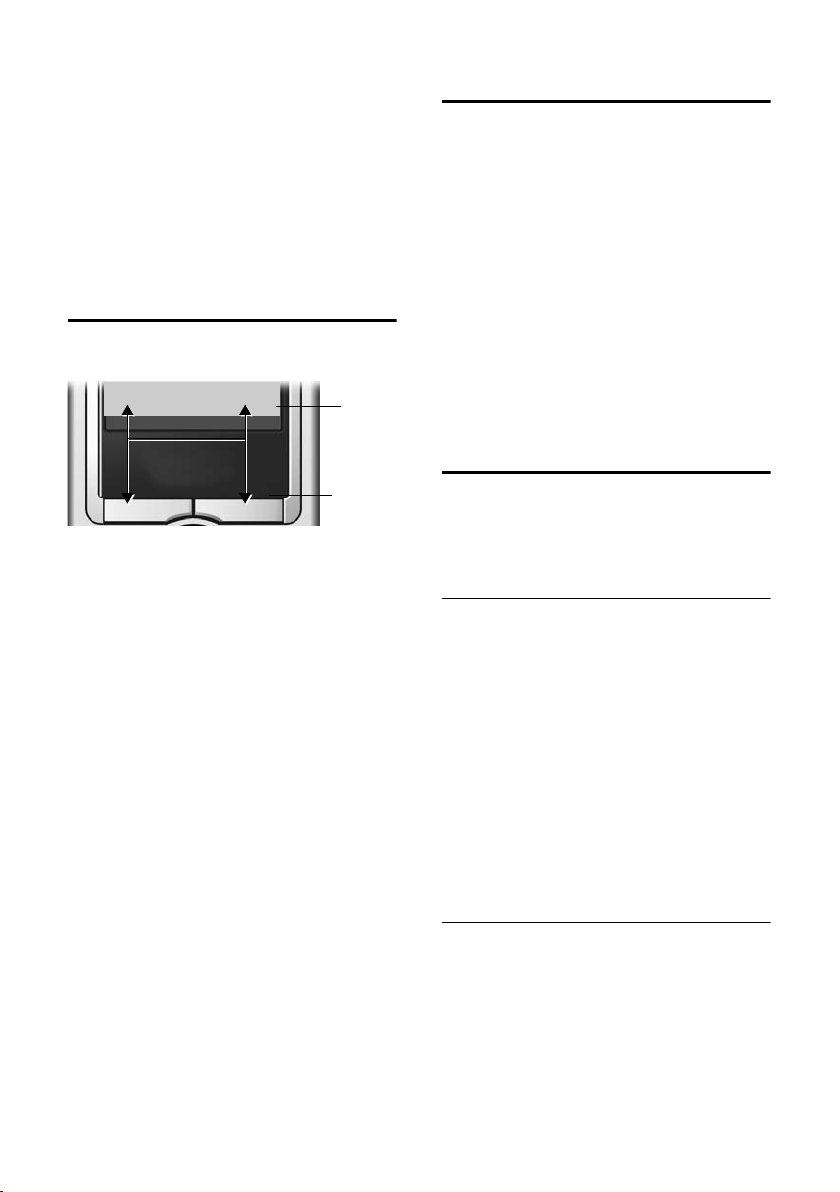
Upravljanje mobilnom slušalicom
Tijekom eksternog razgovora
s Otvaranje telef. imenika.
v Otvaranje izbornika.
u Pokretanje internog
povratnog upita.
t Mijenjanje glasnoće za modus
slušalice odn. “Handsfree”
modus.
Ekran-tipke
Funkcije ekran-tipki mijenjaju se ovisno
situaciji upravljanja. Primjer:
}
1 Aktualne funkcije ekran-tipki prikazane su u
najdonjem retku ekrana.
2 Ekran-tipke.
Najvažniji simboli na ekranu su:
} Lijeva ekran-tipka, dok nije
¨ Otvaranje glavnog izbornika ili
W Tipka za brisanje: Brisanje znak
Î Skok unatrag za jednu razinu
ΠOtvaranje e-mail popisa.
Ò Otvaranje telef. imenika.
Ó Kopiranje broja u telefonski
• Otvaranje liste ponavljanja
§§§§§SMS§§§§§§
zauzeta s nekom funkcijom
(str. 40).
izbornika ovisnog o situaciji .
po znak s desna na lijevo.
izbornika odn. prekid
postupka.
imenik.
biranja.
1
2
Natrag u stanje mirovanja
U stanje mirovanja se vraćate s
proizvoljnog mjesta u izborniku, kako
slijedi:
¤ Pritisnite dugo tipku za završetaka.
Ili:
¤ Ne pritiščite niti jednu tipku: Nakon 2
minute ekran se automatski vraća u
stanje mirovanja.
Izmjene, koje niste potvrdili pritiskanjem
§OK§§, Da§, §Spremiti§, §Slati ili niste pohranili sa
Spremiti unos
Primjer ekrana u stanju mirovanja
prikazan je na str. 1.
§OK§ , odbacuju se.
Upravljanje izbornikom
Funkcije Vašeg telefona ponuđene su Vam
putem izbornika, a koji se sastoji iz više
razina.
Glavni izbornik (prva razina izbornika)
¤ Pritisnite v u stanju mirovanja
mobilne slušalice, da biste otvorili
glavni izbornik.
Funkcije glavnog izbornika prikazane su
na ekranu kao simboli u boji.
Pristup nekoj funkciji, t.j. otvaranje
pripadajućeg podizbornika (sljedeća
razina izbornika):
¤ Navigirajte do funkcije s upravljačkom
tipkom (q i r). U naslovnom retku
ekrana prikazano je ime funkcije.
Pritisnite ekran-tipku
§OK§.
Podizbornici
Funkcije podizbornika prikazane su u
obliku lista.
Pristup jednoj funkciji:
¤ Prelistajte s upravljačkom tipkom q do
funkcije i pritisnite
Ili:
§OK§.
¤ Unesite pripadajuću kombinaciju brojki
(str. 57).
9
Page 13
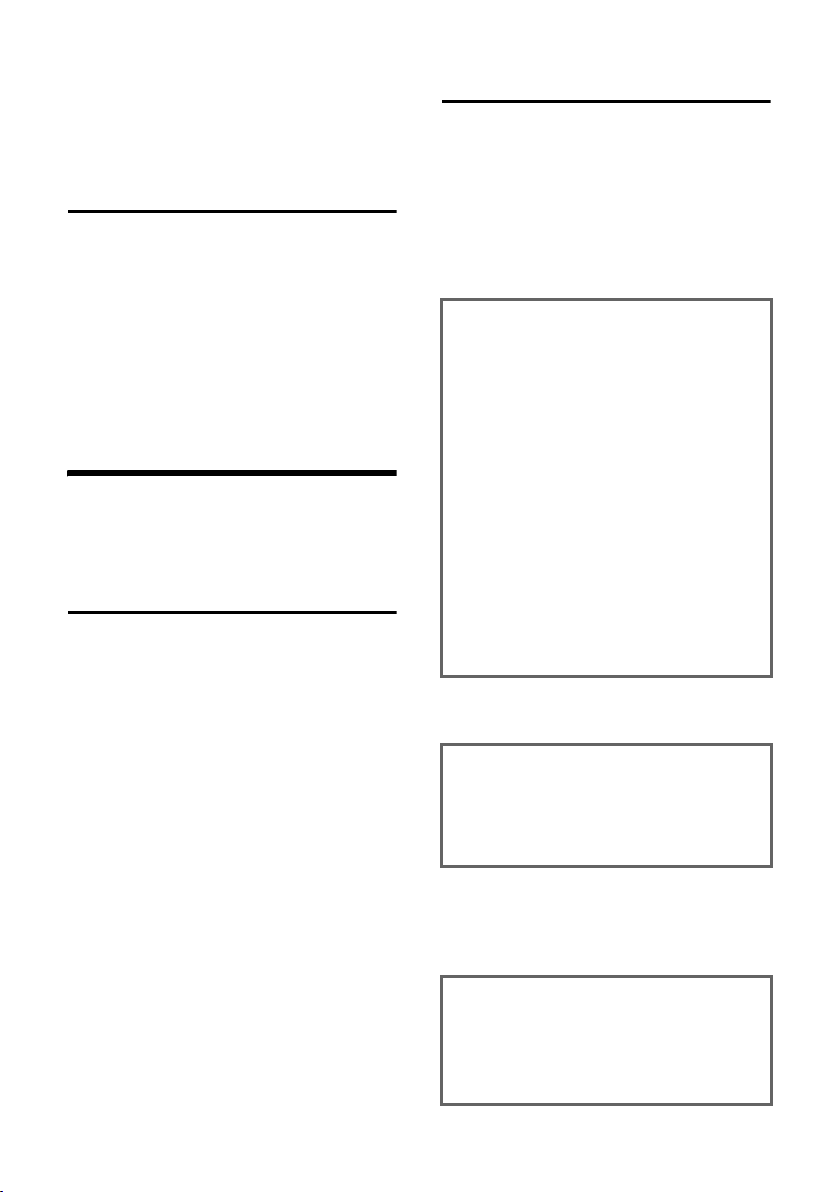
Napomene o uputama
Ako jedanput kratko pritisnete tipku za
završetak a, preskačete natrag na
prethodnu razinu izbornika odn. prekidate
postupak.
Korigiranje pogrešnih unosa
Pogrešne znakove u tekstu korigirat ćete
tako, da pomoću upravljačke tipke
navigirate do pogrešnog unosa. Tada
možete:
u brisati sa X znak lijevo od kursora,
u umetnuti znak lijevo od kursora,
u pisati znak preko znaka (treperi)
prilikom unosa vremena i datuma itd.
Napomene o uputama
U ovim uputama koriste se određeni
simboli i način pisanja, što je ovdje
objašnjeno.
Korišteni simboli
Slati unos / Slati listu (primjer)
Izaberite jednu od dvije
navedene funkcije izbornika.
~ Unesite brojke ili slova.
§Spremiti§ Invertirano su prikazane
aktualne ekran-funkcije, koje
su ponuđene u najdonjem
retku ekrana. Pritisnite ekrantipku, koja se nalazi ispod
funkcije, da biste pozvali tu
funkciju.
q Pritiskanje upravljačke tipke
gore ili dolje: prelistavanje
prema gore ili prema dolje.
r Pritiskanje upravljačke tipke
desno ili lijevo: npr. izbor
postava.
c / Q / * itd.
Pritisnite prikazanu tipku na
mobilnoj slušalici.
Primjer unosa izbornika
U uputama su koraci, koje morate izvesti,
prikazani u skraćenom načinu pisanja. U
nastavku je na primjeru „Podešavanje
sheme boja na ekranu“ objašnjen ovaj
način pisanja. U kućicama stoji uvijek što
morate učiniti.
¢ Ð ¢ Ekran
v
¤ U stanju mirovanja pritisnite desno na
upravljačku tipku, da biste otvorili
glavni izbornik.
¤ Izaberite s upravljačkom tipkom
simbol Ð – pritisnite upravljačku
tipku desno, lijevo, gore ili dolje.
U naslovnom retku ekrana prikazano je
Podesavanja.
¤ Pritisnite ekran-tipku §OK§, da biste
potvrdili funkciju Podesavanja.
Prikazan je podizbornik Podesavanja.
¤ Pritisnite toliko puta upravljačku tipku
dolje, dok se ne pojavi funkcija
izbornika Ekran.
¤ Pritisnite ekran-tipku §OK§, da biste
potvrdili izbor.
Shema boje Izaberite i pritisnite
§OK§.
¤ Pritisnite toliko puta upravljačku tipku
dolje, dok ne bude izabrana funkcija
izbornika Shema boje.
¤ Pritisnite ekran-tipku §OK§, da biste
potvrdili izbor.
s Izaberite shemu boja i
pritisnite
boja).
§OK§ (‰ =aktualna
¤ Pritisnite gore ili dolje upravljačku
tipku, da biste izabrali shemu boja.
¤ Pritisnite ekran-tipku §OK§, da biste
potvrdili izbor.
Izabrana shema boja markirana je sa ‰.
10
Page 14
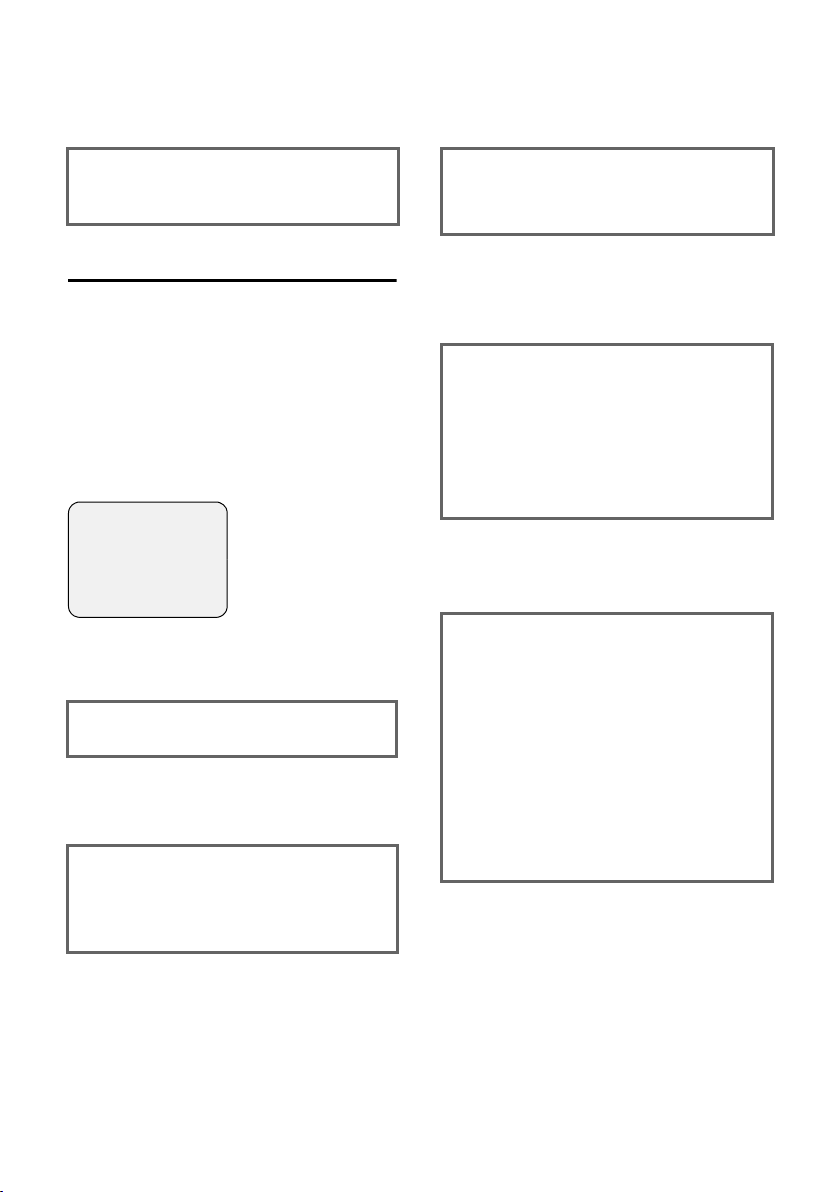
Napomene o uputama
a Pritisnite dugo (stanje
mirovanja).
¤ Pritisnite dugo tipku z a završet ak, da bi
mobilna slušalica prešla u stanje
mirovanja.
Primjer višerednog unosa
U mnogim situacijama možete u više
redaka jednog prikaza mijenjati ili
nadopuniti podatke.
Višeredni unos je u ovim uputama
prikazan u skraćenom načinu pisanja. U
nastavku razjašnjen je taj način pisanja na
primjeru „Pohranjivanje termina“. U
kućicama stoji uvijek, što morate učiniti.
Vi vidite sljedeći prikaz:
Aktiviranje: f Uklj g
Datum: 28.09
Sat: 11:11
Tek st: Ter min
Î §§Spremiti§§
Aktiviranje:
Izaberite Uklj ili Isklj.
¤ Pritisnite upravljačku tipku desno ili
lijevo (r), da biste izabrali Uklj ili Isklj.
Datum:
Unesite dan/mjesec, 4-znamenkasto.
¤ Pritisnite tipku s, da biste prešli u
sljedeći redak.
Drugi redak je označen sa [ ] kao aktivan.
¤ Datum unesite s brojčanim tipkama.
Sat:
Unesite sate/minute, 4-znamenkasto.
¤ Pritisnite tipku s.
Treći redak je označen sa [ ] kao aktivan.
¤ Vrijeme unesite s brojčanim tipkama.
Tekst:
Pritisnite ekran-tipku
tekst (maks. 32 znaka) i pritisnite
§Promije.§. Unesite
§OK§ .
¤ Pritisnite tipku s.
Četvrti redak je označen sa < > kao
aktivan.
¤ Pritisnite ekran-tipku §Promije.§, da biste
otvorili polje za unos. Unesite tekst
(str. 55).
¤ Pritisnite ekran-tipku §OK§.
¤ Pohranjivanje izmjena.
Prikazan je simbol ¼.
Vi možete svoje izmjene ovisno o situaciji
prilikom upravljanju pohraniti na dva
načina.
¤ Pritiskanjem na ekran-tipku §Spremiti§.
Ili:
¤ Pritiskanjem na tipku v. Sa q
izaberite Spremiti unos i pritisnite
§OK§.
¤ U svakom slučaju u nastavku pritisnite
dugo tipku a.
Mobilna slušalica prelazi u stanje
mirovanja i pokazuje simbol ¼.
11
Page 15
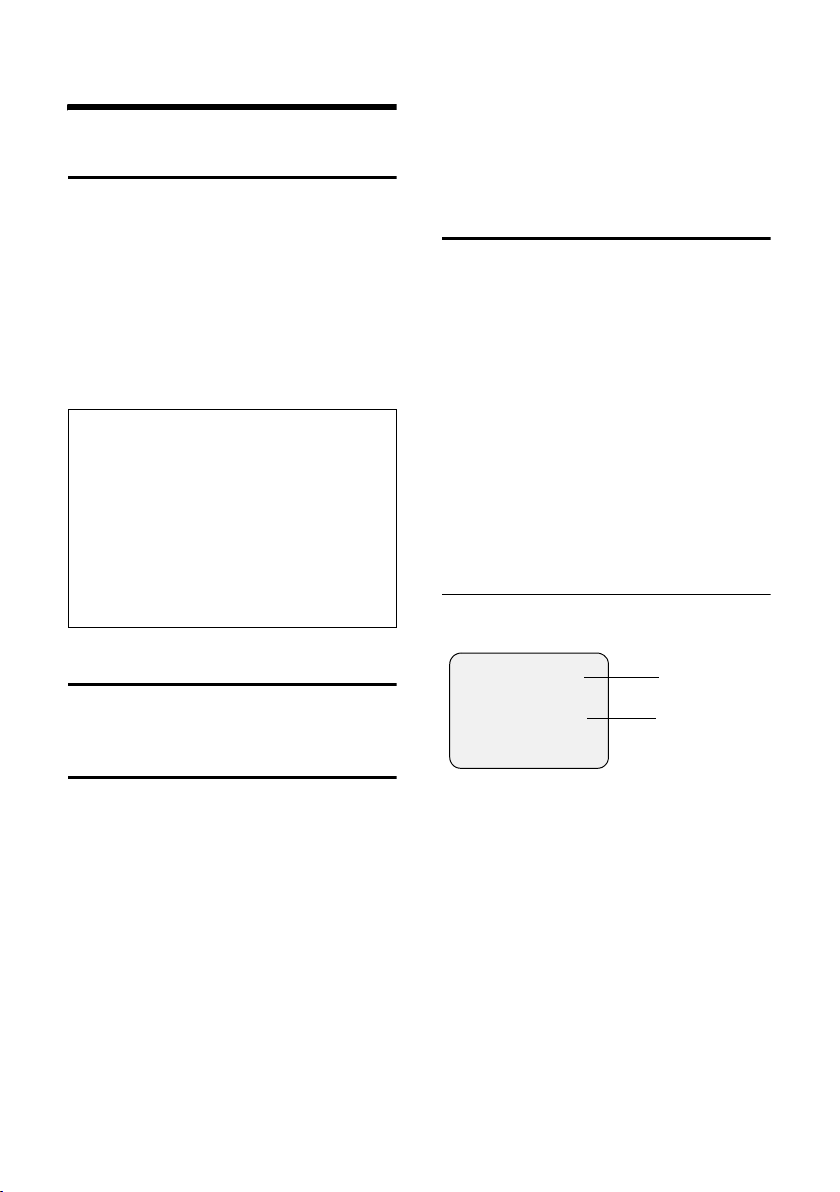
Telefoniranje
Telefoniranje
Eksterno nazivanje
Eksterni pozivi su pozivi u javnu
telefonsku mrežu.
~c Unesite broj i pritisnite tipku
za poziv.
Ili:
c~ Pritisnite dugo tipku za poziv
c, a zatim unesite broj.
S tipkom za završetak a možete
prekinuti biranje.
Napomene:
– Biranje s telefonskim imenikom, Call-by-
Call-listom (str. 1, str. 15) ili s listom
ponavljanja biranja (str. 9, str. 19) ušteđuje
vam ponovno utipkavanje brojeva i
predbrojeva davalaca usluga („Call-by-Callbrojevi“).
– Vi možete zauzeti tipke s brojevima iz
unosa u telefonskom imeniku (str. 40).
–Pomoću govornog biranja možete birati
brojeve izgovaranjem imena (str. 17).
Završetak razgovora
a Pritisnite tipku za završetak.
Prihvaćanje poziva
Dolazni poziv je trostruko signaliziran na
mobilnoj slušalici: s zvonom, s prikazom
na ekranu i treperenjem tipke zvučnika
d(handsfree tipka).
Vi imate sljedeće mogućnosti za
prihvaćanje poziva:
¤ Pritisnite tipku za poziv c.
¤ Pritisnite ekran-tipku §Prihvat.§.
¤ Pritisnite tipku zvučnika (handsfree
tipka) d.
Stoji li mobilna slušalica u punjaču i
uključena je funkcija Automatski prihvat
poziva (str. 42), mobilna slušalica
automatski prihvaća poziv, kada ju uzmete
iz punjača.
Smeta li Vas ton zvona, pritisnite ekran-
§Tiho§. Poziv možete prihvatiti još tako
tipku
dugo, dok je prikazan na ekranu.
Prijenos pozivnog broja
Prilikom jednog poziva, broj nazivatelja,
bit će prikazani na ekranu, ako su
ispunjene sljedeće predpostavke:
u vaš mrežni operater podržava CLIP, CLI.
– CLI (Calling Line Identification): broj
nazivatelja se prenosi
– CLIP (Calling Line Identification
Presentation): broj nazivatelja se
prikazuje
u Vi ste svom mrežnom davaocu usluga
podnijeli zahtjev za CLIP .
u Nazivatelj je mrežnom davaocu usluga
podnio zahtjev za CLI.
Prikaz poziva pri CLIP/CLI
Ako je ime nazivatelja pohranjeno u
telefonskom imeniku, vidite njegovo ime.
Å
1234567890
§Prihvat.§ §§§Tiho§§
1Simbol zvona
2 Broj odn. ime nazivatelja.
Umjesto broja prikazuje se:
u Eksterni poziv, kada nema prijenosa
pozivnog broja.
u Broj prikriven, kada nazivatelj sprečava
prijenos pozivnog broja.
u Broj nedostupan, kada nazivatelj nije
zatražio prijenos pozivnog broja.
1
2
12
Page 16
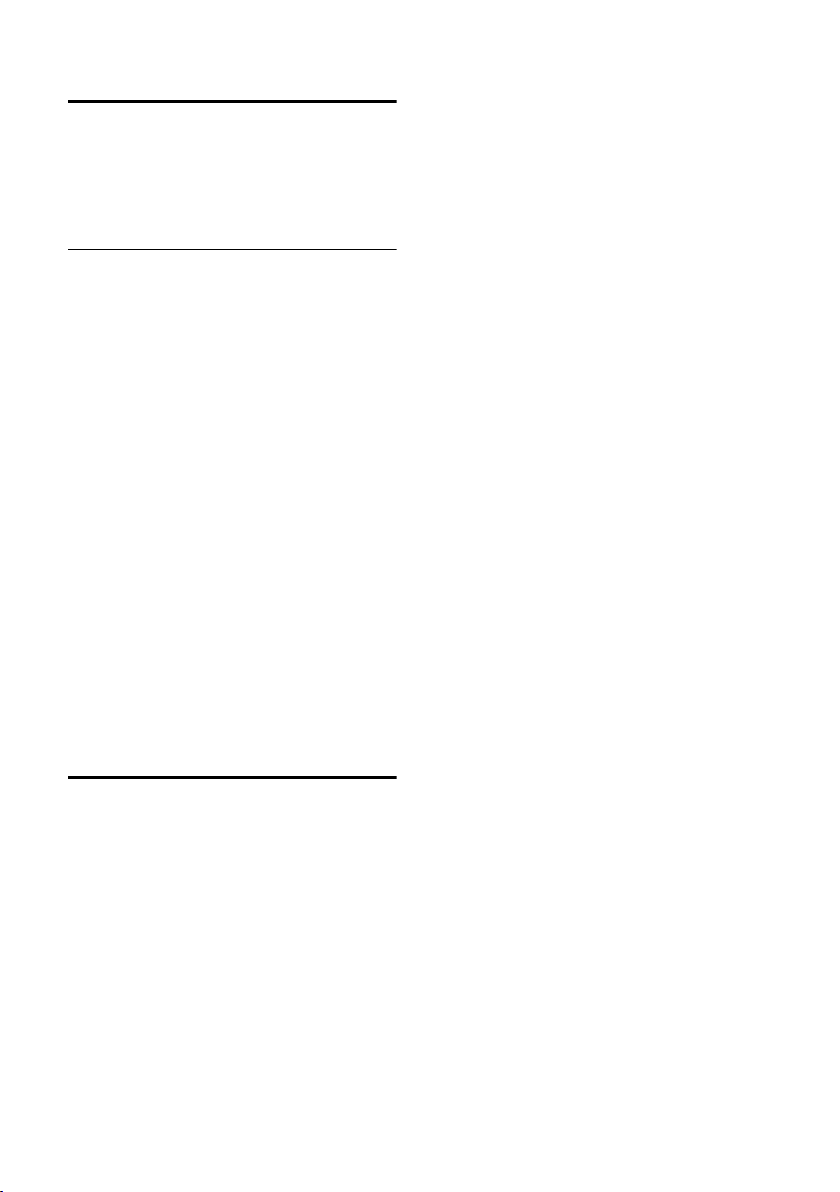
Handsfree
Prilikom “handsfree” ne držite slušalicu na
uhu, nego ju položite npr. ispred sebe na
stol. Tako mogu i drugi sudjelovati u
razgovoru.
Uklj./isključivanje “handsfree”
Uključivanje prilikom biranja
~d Unesite broj i pritisnite tipku
zvučnika.
¤ Ako dozvoljavate da netko sluša
razgovor, trebali biste to priopćiti svom
sugovorniku.
Zamjenjivanje rada sa slušalicom i
zvučnikom
d Pritisnite tipku zvučnika.
Tijekom razgovora i pri preslušavanju
telefonske sekretarice uključujte i
isključujte razgovor putem zvučnika
(“handsfree”).
Ako tijekom razgovora želite mobilnu
slušalicu staviti u punjač:
¤ Držite prilikom stavljanja pritisnutom
tipku zvučnika d.
Kako mijenjate glasnoću govora, vidi
str. 42.
Telefoniranje
Isključivanje mikrofona
Vi možete isključiti mikrofon svoje mobilne slušalice tijekom eksternog razgovora.
Vaš sugovornik tada čuje melodiju
čekanja.
u Pritisnite upravljačku tipku
lijevo, da biste isključili
mikrofon.
” Pritisnite ekran-tipku, da biste
uključili mikrofon.
13
Page 17
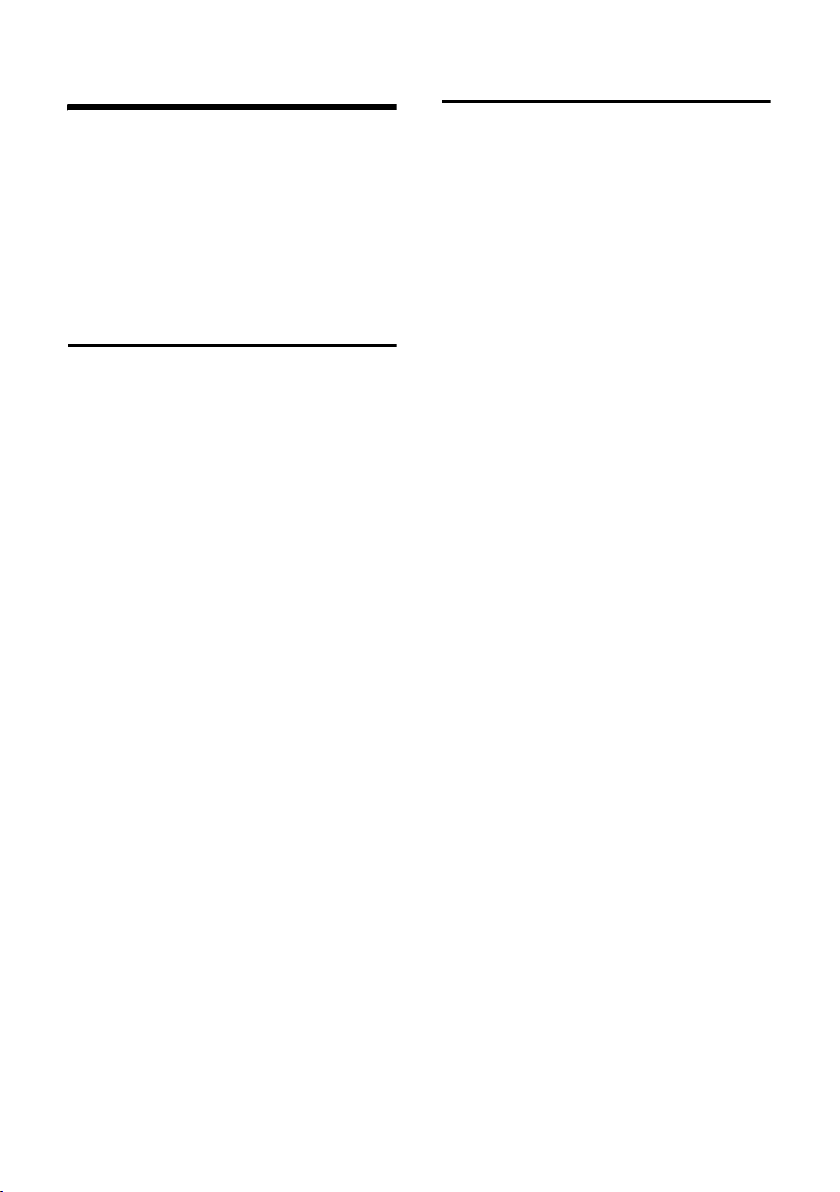
Mrežne usluge
Mrežne usluge
Mrežne usluge su funkcije, koje Vam na
raspolaganje stavlja Vaš mrežni operater.
Ove usluge morate zatražiti kod svog
mrežnog davaoca usluga.
¤ U slučaju problema, javite se svom
mrežnom davaocu usluga.
Podešavanje funkcija za
sljedeće pozive
Kada završite jednu od sljedećih
postupaka, odašilje se jedan kôd.
¤ Nakon potvrde iz telefonske mreže
pritisnite tipku za završetak a.
Možete podesiti sljedeće usluge:
Opće prespajanje poziva
v ¢ ê ¢ Svi pozivi ¢ Preusmj. poziva
¢ Svi
¤ Mijenjanje višerednog unosa:
Kada:
Izaberite Odmah / Bez odgov. / Ako zauzet.
Tel .br:
Pritisnite ekran-tipku
broj, na koji treba biti izvršeno
prespajanje, te pritisnite
§OK§.
unos
Status:
Uklj./isključivanje prespajanja poziva.
¤ Pritisnite ekran-tipku §Slati§.
§Promije.§ . Unesite
§MENU§ Spremiti
Funkcije tijekom jednog poziva
Povratni upiti
Tijekom razgovora:
§Pov.upit§ Pritisnite ekran-tipku.
~ Unesite broj.
Imate sljedeće mogućnosti:
u Konferencija:
¤ Pritisnite ekran-tipku §Konfer.§ .
Završetak konferencije (zamjenjivanja):
¤ Pritisnite §KrajKnf§.
u Završetak razgovora s oba sudionika:
¤ Pritisnite tipku za završetak a.
Uklj./isključivanje “kucanja”
v ¢ ê ¢ Svi pozivi ¢ Poz. na cekanju
Status: Uklj./isključeno.
§Slati§ Pritisnite ekran-tipku.
14
Page 18
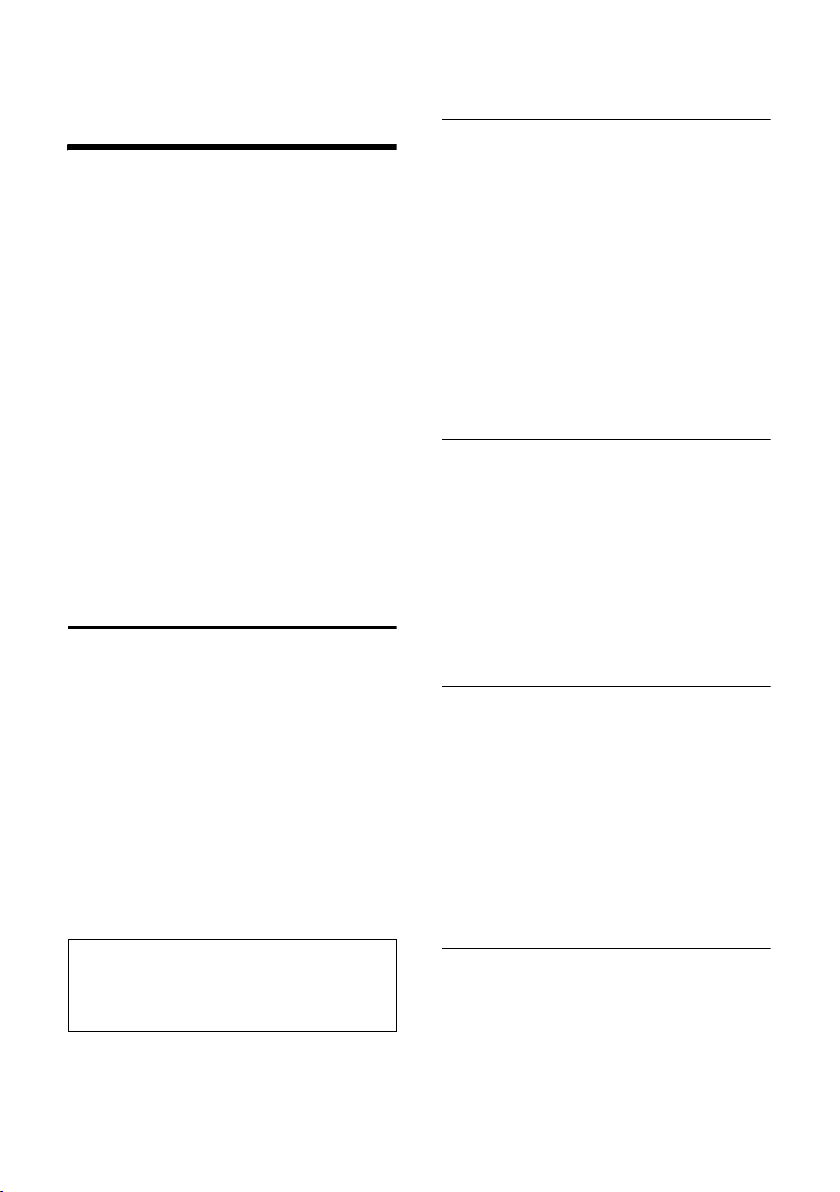
Korištenje telefonskog imenika i lista
Korištenje telefonskog
imenika i lista
Na raspolaganju su:
u telefonski imenik,
u call-by-call lista,
u e-mail popis
u lista ponavljanja biranja,
u SMS-lista,
u lista nazivatelja.
U telefonskom imeniku, call-by-call listi i email popisu možete ukupno pohraniti
maksimalno 200 unosa (broj je ovisan o
opsegu pojedinačnih unosa).
Telefonski imenik, e-mail popis i call-bycall listu kreirate individualno za svoju
mobilnu slušalicu. Vi međutim možete
liste/unose slati drugim mobilnim
slušalicama (str. 16).
Telefonski imenik/Call-by-Call
lista
U telefonskom imeniku pohranjujete
brojeve i pripadajuća imena.
¤ Otvaranje telefonskog imenika u stanju
mirovanja a tipkom s.
U Call-by-Call listi pohranjujete
predbrojeve mrežnih davalaca usluga (tzv.
„Call-by-Call-brojeve“).
¤ Otvaranje Call-by-Call liste s tipkom
C.
Duljina unosa
Broj : maks. 32 brojke
Ime: maks. 16 znakova
Napomena:
Za brzi pristup nekom broju iz telefonskog
imenika ili Call-by-Call liste (brzo biranje)
možete broj postaviti na jednu tipku (str. 40).
Pohranjivanje broja u telefonski
imenik
s ¢ Novi unos
¤ Mijenjanje višerednog unosa:
Broj:
Unesite broj.
Ime:
Unesite ime.
Godisnj.:
Po potrebi unesite obljetnicu (str. 17).
¤ Pohranite izmjene.
Ako je Vaš telefon priključen na telefonsku
centralu, uzmite u obzir str. 49.
Pohranjivanje broja Call-by-Call liste
C ¢ Novi unos
¤ Mijenjanje višerednog unosa:
Broj:
Unesite broj.
Ime:
Unesite ime.
¤ Pohranite izmjene.
Izbor unosa telefonskog imenika/Callby-Call liste
s / C Otvorite telefonski imenik ili
Call-by-Call listu.
Imate sljedeće mogućnosti:
u Prelistajte sa s do unosa, dok ne bude
izabrano traženo ime.
u Unesite prve znakove imena
(maks. 10), event. prelistajte sa s do
unosa.
Biranje s telefonskim imenikom/Callby-Call listom
s / C ¢ s (Izaberite unos)
c Pritisnite tipku za poziv. Broj je
biran.
15
Page 19
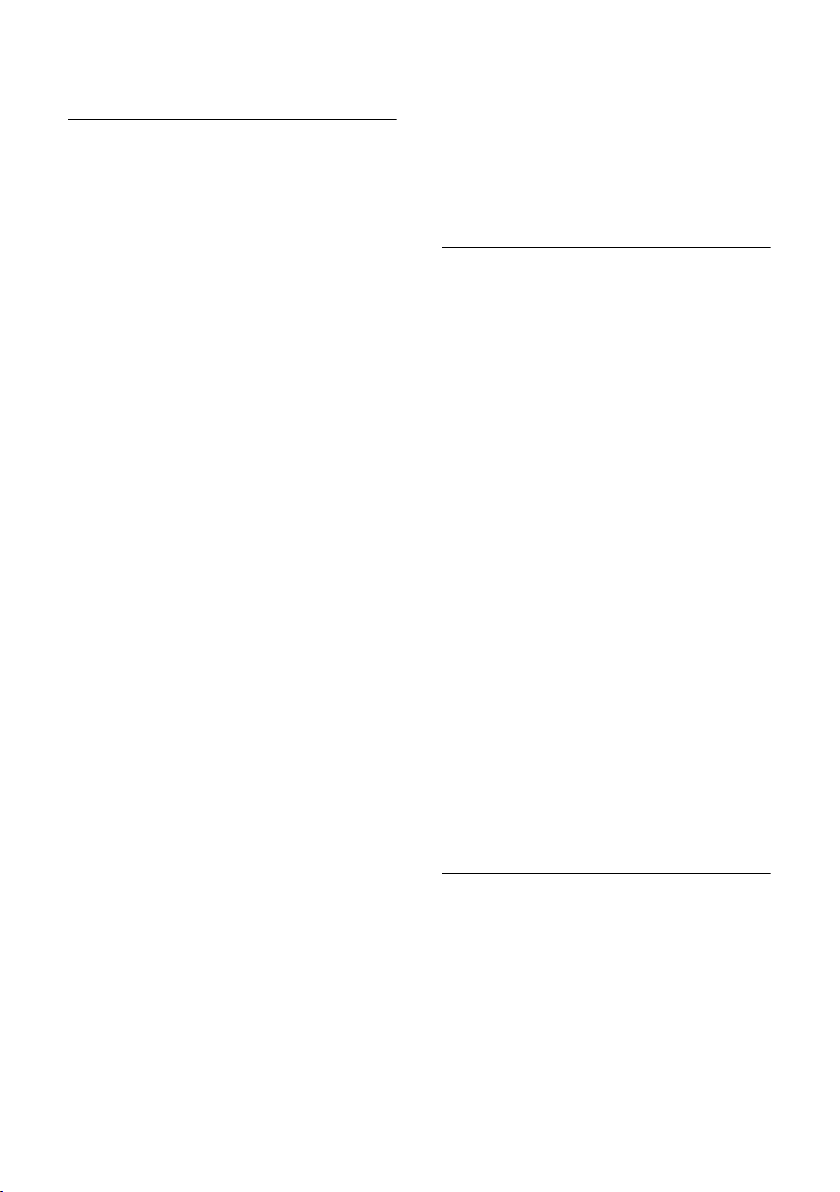
Korištenje telefonskog imenika i lista
Upravljanje unosima telefonskog
imenika/Call-by-Call liste
s / C ¢ s (Izaberite unos)
Uvid u unos
§Gledati§ Pritisnite ekran-tipku. Unos je
prikazan.
Natrag sa
§OK§.
Mijenjanje unosa
§Gledati§ §Promije.§
Pritisnite ekran-tipke jednu za
drugom.
¤ Provedite izmjene i pohranite.
Korištenje daljnjih funkcija
s / C ¢ s (Izaberite unos)
¢ v (Otvorite izbornik)
Sljedeće funkcije možete izabrati sa q:
Prikazati broj
Izmjena ili dopuna pohranjenog broja.
Zatim biranje ili pozivanje daljnjih
funkcija pritiskanjem ©.
Mijenjati unos
Izmjena izabranog unosa.
Brisati unos
Brisanje izabranog unosa.
Unos kao VIP(samo telefonski imenik)
Markiranje unosa telefonskog imenika
kao VIP (Very Important Person) i
dodjeljivanje njemu određene melodije
zvona. Tada na osnovi melodije zvona
prepoznajte VIP-pozive.
Predpostavka: Prijenos (priopćavanje)
pozivnog broja.
Snimiti uzorak (samo telefonski imenik)
Snimanje imena izabranog unosa i
pohranjivanje kao govorni uzorak.
Brisati listu
Brisanje svih unosa u telefonskom
imeniku ili Call-by-Call listi.
Slati listu
Slanje kompletne liste nekoj mobilnoj
slušalici (str. 16).
Slob. memorija
Prikaz broja još slobodnih unosa u
telefonskom imeniku, Call-by-Call listi
(str. 15) i e-mail popisu (str. 18).
Prijenos telefonskog imenika/Call-byCall liste na neku drugu mobilnu
slušalicu
Predpostavke:
u Mobilna slušalica-primatelj i mobilna
slušalica-pošiljatelj prijavljene su na
istoj bazi.
u Druga mobilna slušalica i baza mogu
slati i primati unose telefonskog
imenika.
s / C
¢ s (Izaberite unos)
¢ v (Otvorite izbornik) ¢ Slati
unos / Slati listu
~ Unesite interni broj mobilne
slušalice-primatelja i pritisnite
§OK§. Vi vidite Saljem unos.
§Da§ / §Ne§ Pritisnite ekran-tipku.
Uspješno obavljeni prijenos bit će
potvrđen s jednom porukom i s potvrdnim
tonom na mobilnoj slušalici-primatelju.
Molimo, pripazite:
u Unosi s identičnim pozivnim brojevima,
kod primatelja neće biti prepisani.
u Prijenos se prekida, kada telefon zvoni
ili je memorija mobilne slušaliceprimatelja popunjena.
Preuzimanje prikazanog broja u
telefonski imenik
Vi možete preuzeti u telefonski imenik
brojeve, koji su u nekoj listi, npr. listi
nazivatelja ili listi ponavljanja biranja, u
SMS-poruci ili su prikazani tijekom
razgovora.
Prikazan je jedan broj:
¢ Broj u imenik
v
¤ Nadopunjavanje unosa, vidi str. 15.
16
Page 20
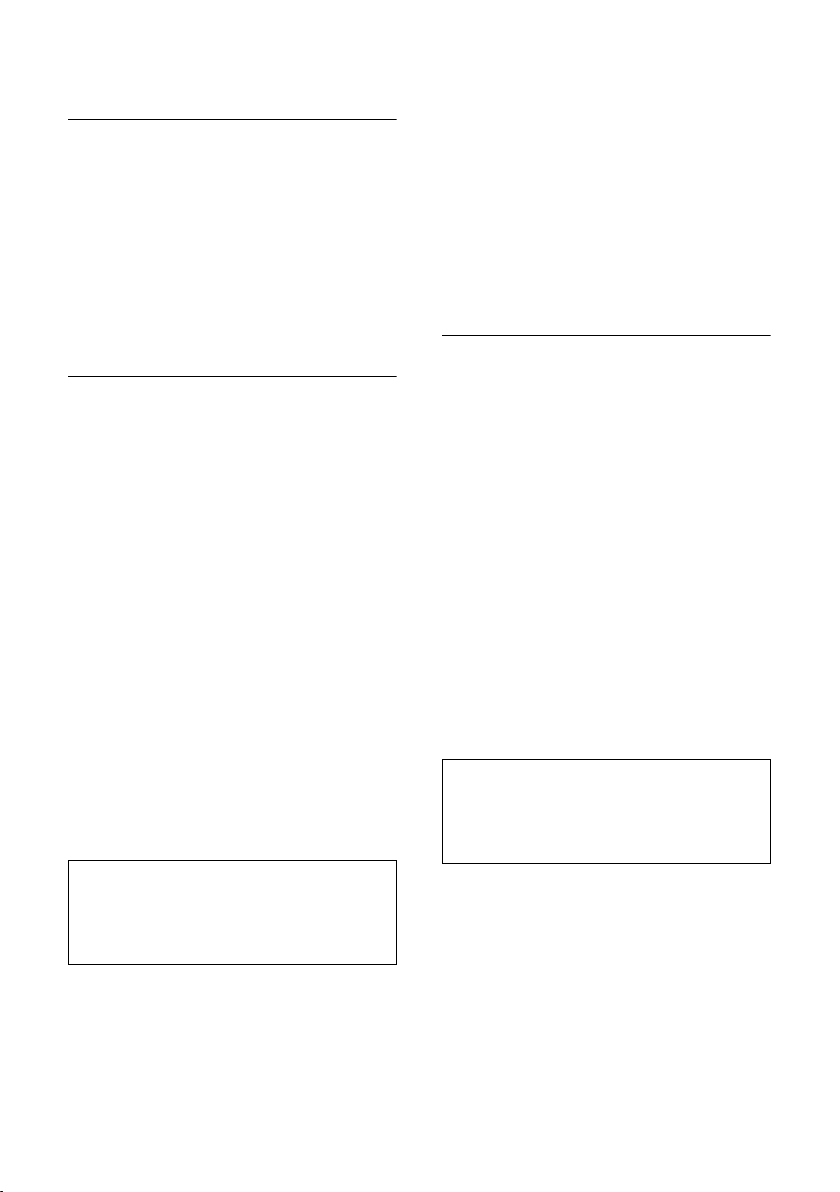
Korištenje telefonskog imenika i lista
Preuzimanje broja iz telefonskog
imenika
U mnogim situacijama upravljanja možete
otvoriti telefonski imenik, da biste npr.
preuzeli jedan broj. Vaša mobilna slušalica
ne mora biti u stanju mirovanja.
¤ Ovisno o situaciji u upravljanju,
otvorite telefonski imenik sa s ili
Ò ili © Imenik.
q Izaberite unos (str. 15).
Pohranjivanje obljetnice u telefonski
imenik
Vi možete uz svaki broj u telefonskom
imeniku pohraniti rođendan i unijeti
vrijeme u koje se na rođendan treba
oglasiti poziv podsjećanja.
¢ s (Izaberite unos; str. 15)
s
§Gledati§ §Promije.§
Pritisnite ekran tipke jednu za
drugom.
s Preskočite u redak Godisnj.:.
§Promije.§ Pritisnite ekran-tipku.
¤ Mijenjanje višerednog unosa:
Datum:
Unesite dan/mjesec, 4-znamenkasto.
Sat:
Unesite sate/minute za poziv
podsjećanja, 4-namenkasto.
Signal:
Izaberite vrstu signaliziranja i pritisnite
§OK§.
¤ Pohranite izmjene (str. 11).
Napomena:
Unos vremena je nužan za poziv podsjećanja.
Ako ste izabrali optičko signaliziranje, podaci o
vremenu nisu nužni i automatski se postavljaju
na 00:00.
Brisanje obljetnice
s ¢ s (Izaberite unos; str. 15)
s Preskočite u redak Godisnj.:.
§Promije.§ §Brisati§ §Spremiti§
Pritisnite ekran tipke jednu za
drugom.
Poziv podsjećanja na obljetnicu
Poziv podsjećanja signaliziran je na
mobilnoj slušalici s izabranim tonom
zvona.
§Tiho§ Pritisnite ekran-tipku, da biste
okončali poziv podsjećanja.
Govorno biranje
Vi možete brojeve iz telefonskog imenika
birati izgovaranjem imena. Da bi Vas Vaš
telefon „prepoznao“, morate za svako ime
snimiti govorni uzorak, t.j. izgovoriti
glasno ime i pohraniti u mobilnu slušalicu.
Dodatno možete podesiti svoj telefon
tako, da on umjesto da zvoni prilikom
eksternog poziva izgovori ime nazivatelja,
vidi str. 42.
Za ukupno 30 unosa telefonskog imenika,
možete za svaki od njih pohraniti govorni
uzorak. Unosi s govornim uzorkom
oznaćeni su sa ´.
Snimanje govornog uzorka
Izgovorite govorni uzorak u tihom okolišu.
Razmak do mobilne slušalice trebao bi
iznositi ca. 25 cm. Govorni uzorak može
trajati 1,5 sekundu.
Napomena:
Koristite li govorno biranje pretežno s
“handsfree” priborom, tada je svrsishodno i
govorni uzorak snimiti putem “handsfree”
pribora.
¢ s (Izaberite unos; str. 15)
s
v Otvorite izbornik
Snimiti uzorak
Izaberite.
§OK§ Pritisnite ekran-tipku, da biste
pokrenuli snimanje.
17
Page 21
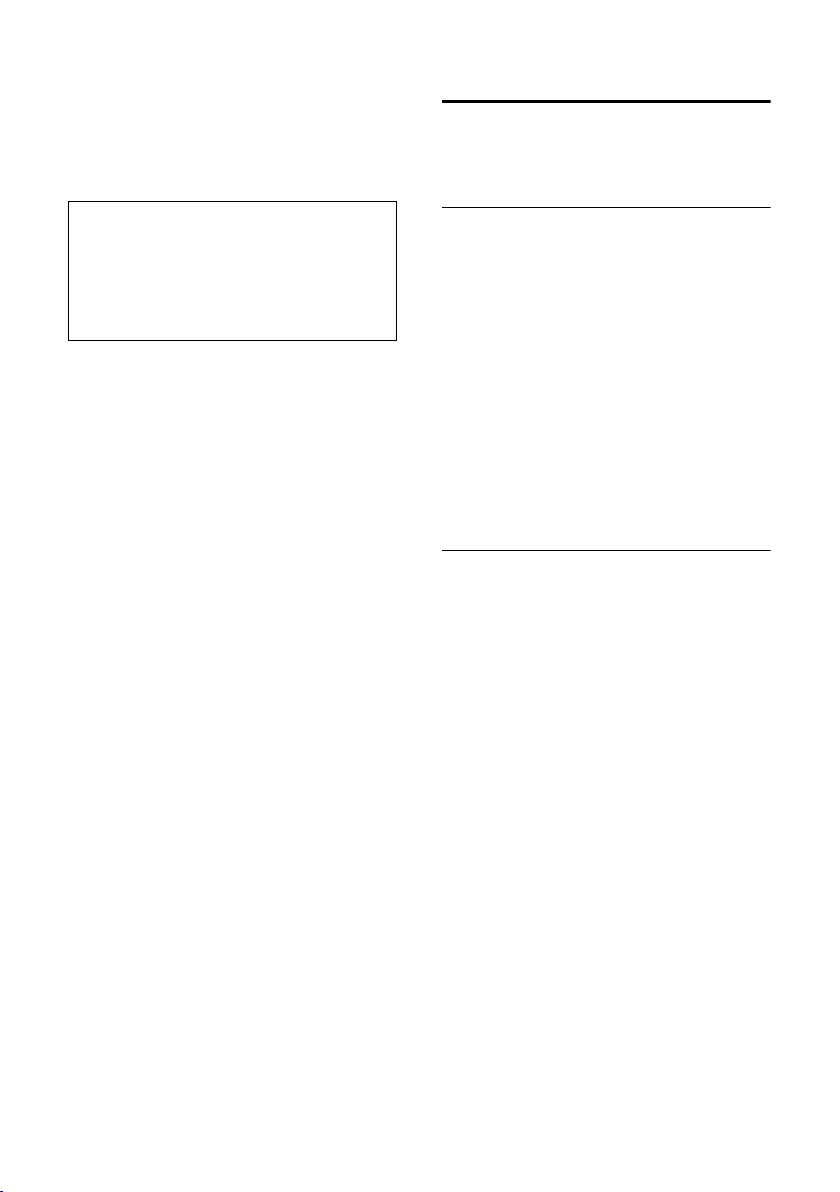
Korištenje telefonskog imenika i lista
Oglašava se kratki signal. Na ekranu se
pojavljuje odgovarajući zahtjev. Izgovorite ime. Ponovite ime nakon zahtjeva na
ekranu i daljnjeg signalnog tona. Ako su
obje govorne snimke previše različite, bit
će od Vas traženo, da ponovite unos.
Napomena:
Ako raspoloživi kapacitet memorije nije
dovoljan za novi govorni uzorak, na ekranu se
pojavljuje obavijest. Telefon se automatski
vraća telefonskom imeniku. Brišite jedan
govorni uzorak i ponovno izaberite Snimiti
uzorak.
Da biste izmijenili govorni uzorak, morate
ga brisati (str. 18) i snimiti ponovno.
Biranje govorom
t Pritisnite dugo.
Izgovorite ime nakon signalnog tona.
Podudara li se ime s pohranjenim
govornim uzorkom, ono će biti
ponovljeno. Broj je biran.
Preslušavanje govornog uzorka
s ¢ s (Izaberite unos sa ´)
v Otvorite izbornik.
Slusati uzorak
Izaberite i pritisnite
Govorni uzorak je reproduciran u “handsfree” modu.
a Pritisnite dugo (stanje miro-
vanja).
§OK§.
Brisanje govornog uzorka
s ¢ s (Izaberite unos sa ´)
v Otvorite izbornik.
Brisati uzorak
Izaberite i pritisnite
a Pritisnite dugo (stanje
mirovanja).
Unos u telefonskom imeniku ostaje
sačuvan.
§OK§ .
e-mail popis
U e-mail popisu pohranjujete e-mail
adrese (za SMS na e-mail).
Pohranjivanje nove e-mail adrese
s Otvorite telefonski imenik.
<E-mail pretinac>
Izaberite i pritisnite
Novi unos
Izaberite i pritisnite
~ Unesite e-mail adresu (maks.
60 znakova).
§OK§.
§OK§.
¤ Pohranite (str. 11).
Tijekom unosa možete otvoriti izbornik sa
© i koristiti sljedeće funkcije:
Umetnuti '.' / Umetnuti '@'
Umetanje točke ili znaka @.
Upravljanje s e-mail adresama
s ¢ <E-mail pretinac> ¢ s (Izaberite
unos; str. 15)
Uvid u unos
§Gledati§ Pritisnite ekran-tipku. Unos je
prikazan. Natrag sa
Mijenjanje unosa
Gledati §Promije.§
Pritisnite ekran tipke jednu za
drugom.
§OK§.
¤ Izvršite izmjene i pohranite (str. 11).
Korištenje daljnjih funkcija
s ¢ <E-mail pretinac> ¢ s (Izaberite
unos; str. 15)
izbornik)
Kao u telefonskom imeniku (str. 15)
možete sljedeće funkcije izabrati s s:
Mijenjati unos
Brisati unos
Brisati listu
¢ v (Otvorite
18
Page 22

Korištenje telefonskog imenika i lista
Lista ponavljanja biranja
U listi ponavljanja biranja stoji deset, na
mobilnoj slušalici, zadnje biranih brojeva
(maks. 32 znamenke). Stoji li neki od
brojeva u telefonskom imeniku, prikazano
je pripadajuće ime.
Manualno ponavljanje biranja
c Pritisnite kratko tipku.
s Izaberite unos.
c Pritisnite ponovno tipku za
poziv. Broj je biran.
Prilikom prikazivanja imena možete si sa
ekran-tipkom
pripadajući broj.
Upravljanje unosima liste ponavljanja
biranja
c Pritisnite kratko tipku.
s Izaberite unos.
v Otvorite izbornik.
Sljedeće funkcije možete izabrati s q:
Aut.ponov.biranje
Broj je automatski biran u fiksnim
vremenskim razmacima (min. svakih
50 sekundi). Pri tome treperi tipka
zvučnika, uključeno je „glasno
slušanje“.
– Sudionik se javlja: Pritisnite tipku za
poziv c. Funkcija je okončana.
– Sudionik se ne javlja: Poziv se
prekida nakon ca. 30 sekundi.
Nakon pritiskanja proizvoljne tipke ili
nakon deset bezuspješnih pokušaja
funkcija se okončava.
Prikazati broj (kao u telefonskom imeniku
str. 16)
Broj u imenik
Preuzimanje unosa u telefonski imenik
(str. 16).
Brisati unos (kao, u telefonskom imeniku
str. 16)
§Gledati§ dati prikazati
Brisati listu (kao, u telefonskom imeniku
str. 16)
Pozivanje lista s tipkom za
poruke
S tipkom za poruke f pozivate sljedeće
liste:
u SMS-lista
Ako je kreirano više poštanskih
pretinaca (str. 27), prikazano je više
lista.
u Govorna pošta
Ako Vaš mrežni davalac usluga
podržava ovu funkciju i govorna pošta
je postavljena za brzo biranje (str. 32).
u Lista nazivatelja
Čim pristigne novi unos u jednu listu,
oglašava se signalni ton. Tipka f
treperi. U stanju mirovanja na ekranu je za
novu poruku prikazan jedan simbol:
Simbol Nova poruka...
Ã
Á
À
Broj novih unosa prikazan je ispod
dotičnog simbola.
Ako pritisnete na trepereću tipku f,
pozivate sve liste, koje sadrže nove poruke
(vijesti).
Tipka f se gasi nakon otvaranja jedne
liste i napuštanja izbornika. Postoje li još
daljnji novi unosi, možete tipku za poruke
ponovno dovesti u stanje treperenja
(str. 20), da biste npr. ostalim korisnicima
signalizirali nove unose.
... u listi telefonske sekretarice ili
govornoj pošti
... u listi nazivatelja
... u SMS-listi
19
Page 23

Korištenje telefonskog imenika i lista
Dovođenje tipke za poruke u stanje
treperenja
Predpostavka: U jednoj od lista postoji
najmanje jedan novi unos.
f Otvorite listu nazivatelja.
Oznaciti kao novo
Izaberite i pritisnite
§OK§.
a Pritisnite dugo (stanje miro-
vanja).
Tipka f se gasi nakon otvaranja liste i
napuštanja izbornika.
Lista nazivatelja
Predpostavka: Prijenos pozivnog broja
(CLIP, str. 12)
Brojevi 30 dolaznih poziva su pohranjeni.
Ovisno o postavu Vrsta liste pohranjeni su
Svi pozivi ili samo Propusteni pozivi.
Višestruki pozivi s istog broja su, za vrstu
liste
u Svi pozivi , višestruko pohranjeni.
u Propusteni pozivi, jedanput pohranjen
(zadnji poziv).
Lista nazivatelja prikazana je kako slijedi:
Pozivi: 01+02
Broj novih unosa + broj starih, pročitanih unosa
Podešavanje vrste liste za listu
nazivatelja
f ¢ Pozivi: 01+02 ¢ v ¢ Vrsta liste
Propusteni poz. / Svi pozivi
Izaberite i pritisnite
§OK§
(‰ = uklj.).
a Pritisnite dugo (stanje
mirovanja).
Unosi u listi nazivatelja ostaju sačuvani,
kada mijenjate vrstu liste.
Otvaranje liste nazivatelja
f Pritisnite.
Pozivi: 01+02
Event. izaberite i pritisnite
§OK§.
q Izaberite unos.
U listi nazivatelja prikazan je zadnji
pristigli poziv.
Unos u listi
Primjer unosa u listi:
Propusteni poz.
Novi poziv 01/ 02
1234567890
28.09.04 09:45
§Brisati§ §§Odgovor§§§
u Vrsta liste (u naslovnom dijelu)
u Status unosa
U listi nazivatelja
Novi poziv: novi propušteni poziv.
Stari poz.: već pročitani unos.
u Primlj.poz: poziv je bio prihvaćen (samo
za vrstu liste Svi pozivi).Tekući broj
unosa
01/02 znači npr.: prvi unos od ukupno
dva unosa.
u Broj ili ime nazivatelja
Vi možete broj nazivatelja preuzeti u
telefonski imenik (str. 16).
u Datum i vrijeme poziva (ukoliko je
podešeno, str. 8).
Imate sljedeće mogućnosti:
u Uzvratni poziv nazivatelju (ako je broj
nazivatelja prenesen, str. 12). Pritisnite
ekran-tipku
Odgovor§. Uzvratni poziv se
odmah pokreće. Broj je unesen u listu
ponavljanja biranja.
u Brisanje unosa
Pritisnite ekran-tipku
§Brisati§.
Brisanje liste nazivatelja
Pozor! Brišu se svi stari i novi unosi.
f ¢ Pozivi: ¢ v (Otvorite izbornik)
¢ Brisati listu
a Pritisnite dugo (stanje
mirovanja).
20
Page 24

Štedljivo telefoniranje
Štedljivo telefoniranje
Telefonirajte putem providera, koji nudi
posebno povoljnu tarifu (Call-by-Call). Vi
možete upravljati sa brojevima u Call-byCall listi.
Ulančavanje Call-by-Call broja s
jednim brojem
Vi možete ispred broja postaviti predbroj
jednog mrežnog providera
(„ulančavanje“).
C Otvorite Call-by-Call listu.
s Izaberite unos (Call-by-Call
broj).
© Pritisnite ekran-tipku.
Prikazati broj
Izaberite i pritisnite
~ Unesite broj ili izaberite broj iz
telefonskog imenika (str. 17).
c Pritisnite tipku za poziv. Oba
broja su birana.
§OK§.
Prilikom biranja, nakon pritiskanja tipke za
poziv/handsfree, upoređuju se prve
brojke biranog broja sa obje liste:
u Predselekcijski-broj neće biti postavljen
ispred pozivnog broja, ako se birani broj
– ne podudara s nijednim unosom
obaju lista
– podudara s jednim unosom liste
„bez predselekcije“
u Predselekcijski broj će biti postavljen
ispred pozivnog broja, ako se prve
brojke biranog broja podudaraju samo
s jednim unosom u listi „s
predselekcijom“.
Pohranjivanje predselekcijskog broja
v ¢ Ð ¢ Baza ¢ Predselek.Oper.
¢ Predselekcijs. br
~ Unesite predselekcijski broj
(Call-by-Call broj) odnosno
izmijenite ga.
¤ Pohranite izmjenu (str. 11).
a Pritisnite dugo (stanje
mirovanja).
Automatski predbroj providera
(predselekcija)
Vi možete odrediti Call-by-Call broj
(predselekcijski broj), koji se putem dviju
lista automatski stavlja ispred određenih
brojeva prilikom biranja.
u Lista „s predselekcijom“ sadrži
„pravilo“: predbrojeve odn. prve brojke
predbrojeva, za koje se treba primijeniti
predselekcijski broj.
u Lista „bez predselekcije“ sadrži
„iznimke od pravila“.
Primjer:
Vi ste unijeli za „s predselekcijom“ 08.
Stoga će svi brojevi, koji počinju s 08,
biti birani s predselekcijom.
Želite li, da npr. 081 uprkos bude tome
biran bez predselekcije, unesite za „bez
predselekcije“ 081.
21
Page 25

Štedljivo telefoniranje
Pohranjivanje odn. mijenjanje unosa u
predselekcijskim listama
Svaka od obje liste može sadržavati po 11
unosa:
u 5 unosa sa do 6 brojki
u 6 unosa sa do 2 brojke
U listi „s predselekcijom“ su, ovisno o
zemlji, event. brojevi unaprijed zadani. Na
taj način se npr. svi nacionalni razgovori ili
razgovori putem pokretne mreže
automatski povezuju sa predselekcijskim
brojem, kojeg ste unaprijed pohranili.
¢ Ð ¢ Baza ¢ Predselek.Oper.
v
¢ Sa predselekc. / Bez predselekcije
s Izaberite unos.
§Promije.§ Pritisnite ekran-tipku.
~ Unesite početne brojke
pozivnog broja ili ih izmijenite.
¤ Pohranite izmjenu (str. 11).
a Pritisnite dugo (stanje
mirovanja).
Povremeno isključivanje predselekcije
c (pritisnite dugo) ¢ v
¢ Predselekc. isklj.
Trajno isključivanje predselekcije
¤ Brisanje predselekcijskog broja
(str. 21).
22
Page 26

SMS (Tekstualne poruke)
SMS (Tekstualne poruke)
Vaš je uređaj isporučen tako, da odmah
možete slati SMS poruke.
Predpostavke:
u Registriran je prijenos pozivnog broja .
u Vaš mrežni operater podržava SMS u
fiksnoj mreži (informacije o tome dobit
ćete kod svog mrežnog operatera).
u Vi ste registrirani za slanje i prijem SMS
kod svog davaoca usluga.
SMS razmjenjuju davaoci usluga putem
SMS-centara. Vi morate unijeti u svoj
aparat SMS-centar putem kojeg želite slati
odn. primati SMS. Vi možete primati SMS
poruke od svakog registriranog SMScentra, kada ste se registrirali kod svog
davaoca usluga.
Vaše SMS poruke se šalju putem SMScentra, koji je unesen kao SMS centar
(otpremni centar). Vi međutim možete
aktivirati svaki drugi SMS-centar kao
otpremni centar za slanje aktualne poruke
(str. 29).
Ako nije unesen nikakav SMS servisni
centar, SMS izbornik se sastoji samo iz
unosa Podesavanja . Unesite SMS servisni
centar (str. 29).
u Unos teksta, vidi str. 55.
u Pisanje s EATONI - pomoć pri unosu
teksta, vidi str. 55.
Pravila
u SMS poruka smije biti dugačka do 612
znaka.
u U slučaju više od 160 znakova ili kod
velike količine podataka slike, SMS se
šalje kao ulančana SMS (do osam SMS
sa po 153 znaka).
Molimo, pripazite:
u Svaka dolazeća SMS poruka
signalizirana je jednokratnim
zvonjenjem (ton zvona kao kod
eksternih poziva). Ako Vi ovakav „poziv“
prihvatite, SMS je izgubljena. Da biste
spriječili zvonjenje, dajte suzbiti prvi
ton zvona za sve eksterne pozive.
(str. 43).
u Ako je Vaš telefon priključen na kućnu
telefonsku centralu, pročitajte str. 30.
u Za prijem se morate registrirati kod
svog davaoca usluga.
Pisanje/slanje SMS-a
Pisanje/slanje SMS-a
v ¢ î
SMS Pretinac B
Eventualno izaberite poštanski
pretinac i pritisnite
~ Eventualno unesite PIN
poštanskog pretinca i
pritisnite
Pisati SMS Izaberite i pritisnite §OK§.
~ Pišite SMS.
© Pritisnite ekran tipku.
Slati Izaberite i pritisnite §OK§
SMS Izaberite i pritisnite §OK§
s / ~ Izaberite iz telefonskog
imenika broj s predbrojem
(također i u mjesnoj mreži) ili
ga unesite direktno. Kod slanja
SMS-a na SMS-poštanski
pretinac: prikačite IDpoštanskog pretinca na kraj
broja.
© Pritisnite ekran tipku.
Slati Izaberite i pritisnite
SMS poruka se šalje.
§OK§.
Napomena:
Budete li prilikom pisanja SMS-a prekinuti s
eksternim pozivom, tekst se automatski
pohranjuje u listu koncepata.
§OK§.
§OK§
23
Page 27

SMS (Tekstualne poruke)
Podešavanje jezika unosa
¤ Pišete SMS poruku (str. 23).
© Pritisnite ekran tipku.
Jezik pomoci
Izaberite i pritisnite
s Izaberite jezik unosa i
pritisnite
a Pritisnite dvaput kratko tipku
za završetak, da biste se vratili
u polje za unos.
Postav jezika za unos vrijedi samo za
aktualnu SMS poruku.
§OK§.
§OK§
Uvrštavanje slika, tonova ili e-mail adresa
u jednu SMS
Na raspolaganju stoji:
u 15 slika (ikona),
u 10 tonova,
u e-mail adrese iz Vašeg e-mail popisa
(str. 18).
¤ Vi pišete SMS poruku (str. 23). Kursor
se nalazi na ispravnom mjestu.
© Pritisnite ekran tipku.
Standardne slike / Standard. zvukovi / Ubaci
e-mail adr.
Izaberite i pritisnite
s Izaberite objekt za uvrštavanje
i pritisnite
Izabrani objekt je uvršten.
§OK§.
§OK§
Lista koncepata
Vi možete SMS poruku pohraniti u listu
koncepata, kasnije izmijeniti i poslati.
Pohranjivanje SMS u listu koncepata
¤ Vi pišete SMS (str. 23).
© Pritisnite ekran tipku.
Spremiti unos
Izaberite i pritisnite
§OK§
Otvaranje liste koncepata
v ¢ î ¢ (poštanski pretinac, PIN
pošt.pretinca)
Prikazan je prvi unos u listi, npr.:
Spremljeno 01/02
1234567890
28.09.04 09:45
01/02: tekući broj/ukupni broj SMS-a
¢ SMS izlaz
Čitanje ili brisanje pojedinačnih SMS
poruka
¤ Otvorite listu koncepata, zatim:
q Izaberite SMS.
§Citati§ Pritisnite ekran tipku. Tekst je
prikazan. Prelistajte redak po
redak s q.
Ili:
§Brisati§ Pritisnite ekran tipku. SMS
poruka se briše.
Pisanje/mijenjanje SMS-a
¤ Vi čitate SMS iz liste koncepata.
v Otvorite izbornik.
Možete izabrati sljedeće:
Pisati SMS
Pisanje nove SMS poruke i zatim slanje
(str. 23) odn. pohranjivanje.
Koristiti tekst
Mijenjanje teksta pohranjene SMSporuke, u nastavku slanje (str. 23).
Znakovi
Tekst je prikazan u izabranom setu
znakova.
Brisanje liste koncepata
¤ Otvorite listu koncepata, zatim:
v Otvorite izbornik.
Brisati listu Izaberite i pritisnite §OK§, te
potvrdite sa
brisana.
a Pritisnite dugo (stanje
mirovanja).
§Da§. Lista je
24
Page 28

SMS (Tekstualne poruke)
Slanje SMS-a na e-mail adresu
Ako Vaš davalac usluga podržava
karakteristiku SMS na e-mail, možete
svoje SMS poruke slati na e-mail adrese.
e-mail adresa mora stajati na početku
teksta. Vi morate SMS poslati na e-mail
službu Vašeg SMS-otpremnog centra.
¢ î ¢ (pošt. pretinac, PIN-
v
pošt.pretinca)
¢ Pisati SMS
Π/ ~
Preuzmite e-mail adresu iz email popisa ili unesite
direktno. Zaključite sa znakom
praznog mjesta ili dvotočkom
(ovisno o davaocu usluga).
~ Unesite SMS-tekst.
© Pritisnite ekran tipku.
Slati Izaberite i pritisnite
E-mail Izaberite i pritisnite §OK§
Ako broj e-mail službe nije unesen
(str. 29), unesite broj e-mail službe.
© Pritisnite ekran tipku.
Slati Izaberite i pritisnite
§OK§
§OK§
Prijem SMS-a
Sve primljene SMS poruke pohranjuju se u
ulaznoj listi. Ulančane SMS poruke
prikazane su kao jedna SMS poruka. Ako
je ona predugačka ili je prenesena
nepotpuno, bit će podijeljena u više
pojedinačnih SMS-a. Budući da SMS
poruke i nakon čitanja ostaje u listi, trebali
biste redovito brisati SMS poruke iz
liste.
Ako je SMS-memorija popunjena,
prikazana je odgovarajuća obavijest.
¤ Brišite nepotrebne SMS poruke
(str. 25).
Ulazna lista
Ulazna lista sadrži:
u sve primljene SMS poruke, počinjući s
najnovijom.
u SMS poruke, koje nije bilo moguće
poslati radi neke greške.
Nove SMS poruke signalizirane su na svim
mobilnim slušalicama Gigaset S44 sa
simbolom À na ekranu, treperenjem
tipke poruka f i obavijesnim tonom.
Otvaranje ulazne liste putem tipke f
Predpostavka: U listi se nalaze nove SMS.
f Pritisnite.
Eventualno izaberite poštanski pretinac i
unesite PIN poštanskog pretinca.
Ulazna lista je prikazana kako slijedi
(primjer):
SMS: 01+05
1 broj novih + broj starih, pročitanih unosa
2 ime pošt. pretinca, ovdje opći poštanski
pretinac
Jedan unos iz liste prikazan je npr. kako
slijedi:
Novo 01/02
1234567890
28.09.04 09:45
01/02: tekući broj/ukupni broj SMS-a
1
2
Otvaranje ulazne liste putem SMSizbornika
v ¢ î ¢ (pošt. pretinac, PIN-
pošt.pretinca)
¢ SMS ulaz 01+05
Čitanje ili brisanje pojedinačnog SMS
¤ Otvorite ulaznu listu.
¤ Dalje kao kod „Čitanje ili brisanje
pojedinačnih SMS poruka“, str. 24.
Nakon što pročitate novu SMS poruku,
ona dobiva status Staro.
25
Page 29

SMS (Tekstualne poruke)
Brisanje ulazne liste
Iz liste su brisane sve nove i stare SMS.
¤ Otvorite ulaznu listu.
v Otvorite izbornik.
¤ Dalje v. „Čitanje ili brisanje
pojedinačnih SMS poruka“, str. 24.
Odgovor ili prosljeđivanje SMS-a
¤ Vi čitate SMS (str. 25):
© Pritisnite ekran tipku.
Imate sljedeće mogućnosti:
Pisati odgovor
Pisanje direktnog SMS-odgovora i
slanje (str. 23).
Odgovor: Da / Odgovor: Ne
Dodavanje SMS-u Da odn. Ne . Nakon
toga slanje SMS-a (str. 23).
Koristiti tekst
Izmjena teksta SMS-a i nakon toga
slanje (str. 23). Prilozi (npr. slike,
melodije) se ne šalju.
Prosljeđivanje SMS poruke
¤ Vi čitate SMS (str. 25):
© Pritisnite ekran tipku.
Slati Izaberite i pritisnite §OK§. Dalje
vidi str. 23.
Prilozi se šalju uz SMS. Ako davalac usluga
ne odobrava prosljeđivanje zajedno s
prilozima:
¤ Izaberite Koristiti tekst, da biste
proslijedili SMS bez priloga.
¤ Upit Novi SMS bez slike / melodije.
Nastaviti? potvrdite sa
§Da§.
Preuzimanje broja u telefonski imenik
Preuzimanje broja pošiljatelja
¤ Otvorite ulaznu listu i izaberite SMS
(str. 25).
© Pritisnite ekran tipku. Dalje
vidi str. 16.
Napomena:
– Vi možete unutar svog telefonskog imenika
kreirati telefonski imenik specijalno za SMS
poruke, tako da ispred imena tih unosa
stavite zvijezdicu (*).
–Prikačeni ID-poštanskog pretinca preuzima
se u telefonski imenik.
Preuzimanje/biranje brojeva iz SMS-teksta
¤ Čitajte SMS (str. 25) i prelistajte na
mjesto s telefonskim brojem.
Brojke su prikazane invertirano.
Ó Pritisnite ekran tipku. Dalje
vidi str. 16.
Ili:
c Pritisnite tipku za poziv, da
biste birali broj.
Želite li broj koristiti također i za slanje
SMS-a:
¤ Pohranite broj s predbrojem mjesta u
telefonski imenik.
Mijenjanje seta znakova
¤ Čitajte SMS (str. 25):
© Pritisnite ekran tipku.
Znakovi
Tekst je prikazan u odabranom setu
znakova.
26
Page 30

SMS (Tekstualne poruke)
Korištenje podataka priloga
Vi možete pohraniti otp. 5 melodija u
formatu „iMelody" i instalirati kao ton
zvona (str. 42). Melodije su pohranjene u
Sound-Manager-u.
Melodije možete također pohraniti i
instalirati na drugim mobilnim slušalicama, koje su prijavljene na istoj bazi.
Ponudu melodija ćete naći na Internetu
pod www.siemens-mobile.com/
gigasets440. Koji podaci stoje na
raspolaganju u Vašoj zemlji, saznajte na
Internet stranicama.
Otvaranje priloga SMS-a
Prilog je u SMS-u prikazan invertirano.
Jedna SMS poruka može sadržavati više
priloga.
¤ Čitajte SMS (str. 25) i pomaknite kursor
u redak, u kojem se nalazi prilog, zatim:
§Spremiti§ Pritisnite ekran tipku, da biste
preslušali jednu melodiju.
Pohranjivanje priloga
¤ Otvorite SMS poruku za čitanje
(str. 25).
¤ Otvorite prilog.
§Spremiti§ Pritisnite ekran tipku.
Melodije su pohranjene u SoundManager-u (str. 44).
Obavijest via SMS
Vi se možete dati obavijestiti putem SMSa o propuštenim pozivima odn. novim
porukama na telefonskoj sekretarici.
Pretpostavka: Kod propuštenih poziva,
broj nazivatelja (CLI) mora biti prenesen.
Obavijest dolazi na Vaš mobilni telefon ili
neki drugi za SMS sposobni aparat.
Za to trebate samo pohraniti telefonski
broj, na koji treba biti upućena obavijest,
te podesiti vrstu obavijesti.
Pohranjivanje broja za obavijesti
v ¢ î ¢ Podesavanja ¢ Br.za
obavijesti
~ Unesite broj, na koji treba biti
poslan SMS.
© Pritisnite ekran tipku.
Spremiti unos
Izaberite i pritisnite
a Pritisnite dugo (stanje
mirovanja).
§OK§ .
Pozor:
Nemojte upisati svoj vlastiti broj priključka u
fiksnoj mreži za obavijesti o propuštenim
pozivima. To može dovesti do beskonačne
petlje s obavezom plaćanja.
Podešavanje vrste obavijesti
v ¢ î ¢ Podesavanja ¢ Vrsta
obavijesti
¤ Eventualno izmijenite višeredni unos:
Prop. pozivi:
Podesite Uklj, ako treba biti poslana
obavijesna SMS poruka.
¤ Podesite Uklj, ako treba biti poslana
obavijesna SMS poruka.Pohranite
izmjene (str. 11).
SMS-poštanski pretinci
Prilikom isporuke aktiviran je opći
poštanski pretinac. Ovaj poštanski
pretinac pristupačan je svima i nije ga
moguće zaštiti s PIN-om. Dodatno možete
kreirati tri osobna poštanska pretinca i
zaštiti ih sa PIN-om. Svaki poštanski
pretinac označen je imenom i „ID
poštanskog pretinca“ (jedna vrsta kućnog
broja).
27
Page 31

SMS (Tekstualne poruke)
Molimo, pripazite:
u Ako preko jedne telefonske linije radite
sa više SMS-sposobnih aparata (baza),
svaki ID poštanskog pretinca smije se
pojaviti samo jedanput. U tom slučaju
morate izmijeniti i predpodešeni ID
općeg poštanskog pretinca („0“).
u Osobne poštanske pretince možete
koristiti, samo ako davaoc usluga to
podržava. Podršku razaznajete po
tome, što je broju jednog (predpodešenog) SMS-centra dodana zvjezdica
(*).
u Ako ste zaboravili svoj PIN poštanskog
pretinca, možete ga resetirati, tako da
resetirate bazu u tvornički postav. Time
su brisane sve SMS poruke u svim
poštanskim pretincima.
Kreirenje i mijenjanje osobnog
poštanskog pretinca
Kreiranje poštanskog pretinca
v ¢ î ¢ Podesavanja ¢ SMS pretinci
s Izaberite pošt. pretinac, npr.
SMS Pretinac B, i pritisnite
§OK§.
¤ Mijenjanje višerednog unosa:
Aktiviranje:
Uklj. odn. isključite poštanski pretinac.
ID:
Izaberite ID pošt. pretinca (0–9).
Moguće je odabrati samo slobodne
brojke.
PIN:
Uklj./isključite PIN-zaštitu.
PIN
Eventualno unesite 4-znamenkasti PIN.
¤ Pohranjivanje izmjena (str. 11).
Aktivni poštanski pretinci su markirani sa
‰ u listi poštanskih pretinaca. Oni su
prikazani u SMS-listi i moguće ih je po
potrebi prikazati s tipkom za poruke f.
Deaktiviranje poštanskog pretinca
¤ Aktiviranje: Postavite na Isklj.
Eventualno obavijest potvrdite sa
Sve, u ovom poštanskom pretincu
pohranjene SMS poruke su brisane.
Deaktiviranje PIN-zaštite
§Da§.
¤ PIN: Postavite na Isklj.
PIN-poštanskog pretinca je resetiran na
0000.
Mijenjanje imena poštanskog pretinca
v ¢ î ¢ Podesavanja ¢ SMS pretinci
¢ s (Izaberite pošt. pretinac)
§Promije.§ Pritisnite ekran tipku.
~ Unesite novo ime.
§Spremiti§ Pritisnite ekran tipku.
a Pritisnite dugo (stanje
mirovanja).
Mijenjanje PIN-a i ID-a poštanskog
pretinca
v ¢ î ¢ Podesavanja ¢ SMS pretinci
¢ s (Izaberite pošt. pretinac)
~ Eventualno unesite PIN
poštanskog pretinca i
pritisnite
§OK§.
¤ ID:, PIN:, podesite PIN (str. 28).
Slanje SMS-a na osobni poštanski
pretinac
Da bi SMS dospio u jedan osobni poštanski
pretinac, pošiljatelj mora poznavati Vaš ID
i pridodati ga iza Vašeg broja.
¤ Vi možete svom SMS-partneru poslati
jedan SMS putem svog osobnog
poštanskog pretinca.
Sa ovim SMS-om Vaš SMS-partner prima
Vaš SMS-pozivni broj s aktualnim ID-em i
može ga pohraniti u telefonski imenik.
Ako je ID nevažeći, SMS poruka neće biti
dostavljena.
28
Page 32

SMS (Tekstualne poruke)
Podešavanje SMS-centra
Unos/mijenjanje SMS-centra
¤ Prije novog zahtjeva odn. prije
brisanja unaprijed podešenih pozivnih
brojeva, informirajte se o ponudi
usluga i posebnostima Vašeg davaoca
usluga.
¢ î ¢ Podesavanja ¢ SMS centri
v
s Izaberite SMS-centar (npr. SMS
centar 1) i pritisnite
§OK§.
¤ Mijenjanje višerednog unosa:
Moj centar:
Izaberite Da, ako SMS trebaju biti slane
putem SMS-centra. Kod SMS-centara 2
do 5 postav vrijedi samo za sljedeću
SMS.
SMS:
Pritisnite ekran tipku
broj SMS-službe i dodajte zvjezdicu, ako
Vaš davaoc usluga podržava osobne
poštanske pretince.
E-mail:
Pritisnite ekran tipku
broj e-mail službe.
§Promije.§. Unesite
§Promije.§. Unesite
¤ Pohranjivanje izmjena (str. 11).
Napomena:
Informirajte se kod svog davaoca usluga, što
morate uzeti u obzir prilikom unosa pozivnog
broja servisa, kada želite koristiti osobne
poštanske pretince (Predpostavka: Vaš davaoc
usluga podržava ovu funkciju).
Slanje SMS putem drugog SMS-centra
¤ Aktiviranje SMS-centra (2 do 5) kao
Servisni centar.
¤ Slanje SMS-a.
Ovaj postav vrijedi samo za SMS, kojeg
šaljete kao sljedeći. Nakon toga je
ponovno podešen SMS centar 1.
SMS info-usluge
Vaš davalac usluga može Vam dostavljati
određene informacije (npr. prognozu
vremena, brojeve lota) putem SMS-a.
Moguće je pohraniti do ukupno 10 infousluga. Informacije o ponuđenim infouslugama i troškovima dobit ćete kod
svog davaoca usluga.
Podešavanje/narudžba info-usluge
Narudžba info-usluge
v ¢ î ¢ SMS usluge
s Izaberite info-uslugu.
§Slati Pritisnite ekran tipku.
Napomena:
Za narudžbu info-usluge možete izbornik
otvoriti putem v
£ Ì.
Podešavanje info-usluge
¤ Izaberite info-uslugu (v.g.). Zatim:
§Promije.§ Pritisnite ekran tipku.
~ Event. unesite kôd, oznaku i
ciljni pozivni broj.
§Spremiti§ Pritisnite ekran tipku.
Mijenjanje unosa info-usluge
¤ Izaberite info-uslugu (v.g.). Zatim:
§Gledati§ Pritisnite ekran tipku.
§Promije.§ Pritisnite ekran tipku.
~ Event. izmijenite kôd, oznaku i
ciljni pozivni broj.
§Spremiti§ Pritisnite ekran tipku.
Brisanje info-usluge
¤ Izaberite info-uslugu (v.g.). Zatim:
v Otvorite izbornik.
Brisati unos
Izaberite i pritisnite
§OK§
29
Page 33

SMS (Tekstualne poruke)
SMS na telefonskim centralama
u Vi možete SMS samo tada primiti, ako
se prijenos pozivnog broja provodi
do lokalnog priključka kućne telefonske
centrale (CLIP). CLIP-provjera broja
SMS-centra vrši se u Vašem Gigaset-u.
u Eventualno morate ispred broja SMS-
centra postaviti predbrojku (ovisno o
Vašoj kućnoj telefonskoj centrali).
Predbrojka može biti pohranjena u
Vašoj bazi.
U slučaju sumnje, testirajte svoju
telefonsku centralu, tako da pošaljete
SMS na svoj vlastiti pozivni broj:
jedanput s predbrojkom i jedanput bez
predbrojke.
u Prilikom slanja SMS-a može event. Vaš
pozivni broj (pošiljatelja) biti poslan
bez lokalnog pozivnog broja. U tom
slučaju nije moguć direktni odgovor
primatelja.
Slanje i prijem SMS-a na ISDN-
telefonskim centralama moguć je samo
putem MSN-broja dodijeljenog Vašoj bazi.
Uklj./isključivanje SMS-funkcije
Nakon isključivanja ne možete više primati
tekstualne poruke i Vaš aparat ne šalje više
SMS poruke.
Postavke, koje ste podesili za slanje i
prijem SMS-a (pozivni brojevi SMScentara) kao i unosi u ulaznoj listi i listi
koncepata ostaju i nakon isključivanja
pohranjeni.
v Otvorite izbornik.
54O2L
Unesite brojke.
§OK§ Isključivanje SMS-funkcije.
Q
Ili:
1 §OK§ Uključivanje SMS-funkcije
(tvornički postav).
Otklanjanje SMS-greški
Greške kôda prilikom slanja
E0 Uključeno je trajno prikrivanje pozivnog
broja (CLIR) ili nije registriran prijenos
pozivnog broja.
FE Greška tijekom prijenosa SMS-a.
FD Greška prilikom uspostave veze sa SMS-
centrom, vidi Samopomoć.
Samopomoć prilikom pojave greški
U sljedećoj tablici izlistane su situacije
grešaka i mogući uzroci, te date sugestije
za otklanjanje greške.
Slanje nije moguće
1. Usluga „Prijenos pozivnog broja“ (CLIP) nije
zatražena.
¥ Registrirajte ovu uslugu kod svog
davaoca usluga.
2. Prijenos SMS-a je bio prekinut (npr. jednim
pozivom).
¥ Pošaljite SMS ponovno.
3. Mrežni davalac usluga ne podržava uslugu.
4. Za SMS-centar aktiviran kao otpremni
centar nije unesen nikakav broj ili je unesen
pogrešan pozivni broj.
¥ Unesite pozivni broj (str. 29).
Primili ste SMS, čiji je tekst nepotpun.
1. Memorija Vašeg telefona je popunjena.
¥ Brišite stare SMS poruke (str. 25).
2. Drugi davaoc usluga nije prenio ostatak SMS
poruke.
Vi više ne primate nikakve SMS poruke.
1. Promijenili ste ID svog poštanskog pretinca.
¥ Priopćite Vašim SMS-partnerim svoj
izmijenjeni ID ili opozovite izmjenu
(str. 28).
2. Vi niste uključili svoj poštanski pretinac.
¥ Aktivirajte svoj pošt. pretinac (str. 28).
3. Prosljeđivanje poziva (prespajanje)
uključeno ja na Kada: Odmah ili je za govornu
poštu aktivirano prosljeđivanje poziva sa
Odmah.
¥ Izmijenite prosljeđivanje poziva.
30
Page 34

SMS je pročitan
1. Usluga „Prikaz pozivnog broja“ nije
postavljena.
¥ Registrirajte tu uslugu kod svog davaoca
usluga (obaveza plaćanja).
2. Mobilni radio operater i SMS-ponuđač u
fiksnoj mreži nisu dogovorili suradnju.
¥ Informirajte se kod SMS-ponuđača
fiksne mreže.
3. Krajnji aparat je registriran kod Vašeg SMSponuđača kao nesposoban za SMS u fiksnoj
mreži, što znači da Vi tamo niste više
registrirani.
– Registrirajte (ponovno) aparat za
SMS-prijem.
Prijem samo tijekom dana.
1. Krajnji aparat je evidentiran u datoteci
Vašeg SMS-ponuđača kao nesposoban za
fiksnu mrežu, što znači da Vi tamo niste više
registrirani.
¥ Registrirajte (ponovno) aparat za SMS-
prijem (vidi gore).
SMS (Tekstualne poruke)
31
Page 35

Korištenje govorne pošte
Korištenje govorne pošte
Govorna pošta je telefonska sekretarica
Vašeg mrežnog operatera. Vi možete
govornu poštu tek tada koristiti, kada ste
za to podnijeli zahtjev svom mrežnom
operateru.
Određivanje govorne pošte za
brzo biranje
Brzim biranjem možete direktno birati
govornu poštu
Govorna pošta je predpodešena za brzo
biranje. Vi trebate samo još unijeti broj
govorne pošte.
Određivanje govorne pošte za brzo biranje
i unos broja govorne pošte
v ¢ Î ¢ Postavi Tipku 1
Govorna posta
Izaberite i pritisnite
(‰ =uklj.).
~ Unesite broj govorne pošte.
© Pritisnite ekran-tipku.
Spremiti unos
Izaberite i pritisnite
je pohranjen.
a Pritisnite dugo (stanje
mirovanja).
Postav vrijedi za sve prijavljene mobilne
slušalice.
§OK§
§OK§. Unos
Nazivanje govorne pošte
1 Pritisnite dugo. Direktno ste
spojeni sa govornom poštom.
d Event. pritisnite tipku zvučnika
d. Vi glasno čujete
pozdravnu poruku govorne
pošte.
Uvid u poruku govorne pošte
Kada za Vas pristigne poruka, primit ćete
od govorne pošte jedan poziv. Na ekranu
je prikazan broj govorne pošte, ako ste
zatražili prijenos pozivnog broja. Prihvatite
li poziv, bit će reproducirane nove poruke.
Ne prihvatite li ga, broj govorne pošte bit
će pohranjen u listu propuštenih poziva, a
tipka poruka treperi (str. 19).
32
Page 36

Korištenje više mobilnih slušalica
Korištenje više mobilnih
slušalica
Prijavljivanje mobilnih slušalica
Vi možete prijaviti na svoju bazu do
ukupno šest mobilnih slušalica
Jedna mobilna slušalica Gigaset S44 može
biti prijavljena na do četiri baze.
Automatsko prijavljivanje Gigaset S44
na Gigaset S440
Predpostavka: Mobilna slušalica nije
prijavljena na niti jednu bazu.
Prijavljivanje mobilne slušalice na bazu
Gigaset S440 odvija se automatski.
¤ Postavite mobilnu slušalicu u punjač
baze sa ekranom prema naprijed.
Automatsko prijavljivanje traje približno
jednu minutu. Tijekom tog vremena stoji
na ekranu Prijava na: i ime, Baza 1, treperi.
Nakon uspješnog prijavljivanja na ekranu
mobilne slušalice prikazan je interni broj,
npr. INT 2 za interni broj 2. Mobilna
slušalica dobiva najniži slobodni interni
broj (1-6). Ako su interni brojevi 1–6 već
podijeljeni (šest mobilnih slušalica je
prijavljeno na bazu), preko broja 6 se
upisuje nova, ukoliko se mobilna slušalica
sa internim brojem 6 nalazi stanju
mirovanja.
Napomene:
– Automatsko prijavljivanje je samo tada
moguće, ako se s baze, na koju želite
prijaviti svoju mobilnu slušalicu, ne
telefonira.
– Pritiskanje neke tipke prekida automatsko
prijavljivanje.
– Ako automatsko prijavljivanje ne bi
funkcioniralo, morat ćete mobilnu slušalicu
prijaviti manualno.
– Ime mobilne slušalice je moguće
promijeniti (str. 36).
Manualno prijavljivanje Gigaset S44 na
Gigaset S440
Manualno prijavljivanje mobilne slušalice
morate provesti na mobilnoj slušalici i na
bazi.
Nakon uspješnog prijavljivanja mobilna
slušalica prelazi u stanje mirovanja. Na
ekranu je prikazan interni broj mobilne
slušalice, npr. INT 1. U protivnom ponovite
postupak.
Na mobilnoj slušalici
v ¢ Ð ¢ Slusalica ¢ Prijava slusal.
s Izaberite bazu, npr. Baza 1 i
pritisnite
~ Unesite PIN sustava baze
(tvornički postav: 0000) i
pritisnite
treperi npr. Baza 1.
§OK§.
§OK§ . Na ekranu
Na bazi
÷ Unutar 60 sekundi pritisnite
dugo (ca. 3 sek.) tipku za
prijavljivanje/paging na bazi.
Prijavljivanje drugih mobilnih slušalica
Ostale Gigaset mobilne slušalice i mobilne
slušalice ostalih GAP-sposobnih aparata
prijavljuju se kako slijedi.
Na mobilnoj slušalici
¤ Pokrenite prijavljivanje mobilne
slušalice u skladu s dotičnim uputama.
Na bazi
÷ Pritisnite dugo (ca. 3 sek.)
tipku za prijavljivanje/paging
na bazi.
Odjavljivanje mobilnih slušalica
Vi možete sa svake prijavljene mobilne
slušalice Gigaset S44 odjaviti svaku drugu
prijavljenu mobilnu slušalicu.
u Otvorite listu internih
sudionika.
33
Page 37

Korištenje više mobilnih slušalica
Mobilna sluašalica, kojom
upravo rukujete, markirana je
sa <.
s Izaberite internog sudionika za
odjavljivanje.
v Otvorite izbornik.
Odjaviti slusalicu
Izaberite i pritisnite
~ Unesite aktualni PIN sustava i
pritisnite
§Da§ Pritisnite ekran-tipku.
§OK§ .
§OK§
Traženje mobilne slušalice
(„Paging“)
Vi možete potražiti svoju mobilnu
slušalicu pomoću baze.
¤ Pritisnite kratko tipku za prijavljivanje/
paging na bazi.
¤ Sve mobilne slušalice zvone istodobno
(„Paging“), također i kada su tonovi
zvona isključeni.
Završetak traženja
÷ / c Pritisnite kratko tipku za
prijavljivanje/paging na bazi ili
tipku za poziv na mobilnoj
slušalici.
Zamjena baze
Ako je Vaša mobilna slušalica prijavljena
na više baza, možete ju podesiti na
određenu bazu ili na bazu s najboljim
prijemom (Najbolja baza).
¢ Ð ¢ Slusalica ¢ Izbor baze
v
s Izaberite jednu od prijavljenih
baza ili Najbolja baza i pritisnite
§OK§.
Mijenjanje imena baze
Imena „Baza 1“ do „Baza 4“ dodjeljuju se
automatski. Ime baze je ovisno o mobilnoj
slušalici, t.j. baza dobiva ime, koje joj je
dodijeljeno od dotične mobilne slušalice.
Ista baza može na različitim mobilnim
slušalicama imati različita imena. Vi
možete promijeniti ime svoje baze.
¢ Ð ¢ Slusalica ¢ Izbor baze
v
s Izaberite bazu i pritisnite §Prom-
.
ije.§
~ Unesite novo maks.
16-znakova dugačko ime
(str. 55).
§Spremiti§ Pritisnite ekran-tipku, da biste
pohranili postav.
a Pritisnite dugo (stanje
mirovanja).
Interni pozivi
Interni razgovori s drugim, na istoj bazi
prijavljenim, mobilnim slušalicama su
besplatni.
Nazivanje određene mobilne slušalice
u Pokretanje internog poziva.
~ Unesite broj mobilne slušalice.
Ili:
u Pokretanje internog poziva.
s Izaberite mobilnu slušalicu.
c Pritisnite tipku za poziv.
Nazivanje svih mobilnih slušalica („zbirni
poziv“)
u Pokretanje internog poziva.
* Pritisnite zvijezda tipku. Sve
mobilne slušalice su nazvane.
34
Završetak razgovora
a Pritisnite tipku za završetak.
Page 38

Korištenje više mobilnih slušalica
Prosljeđivanje razgovora na drugu
mobilnu slušalicu
Vi možete eksterni razgovor proslijediti na
neku drugu mobilnu slušalicu (prespojiti).
u Otvorite listu mobilnih
slušalica.
Eksterni sudionik čuje
melodiju čekanja.
s Izaberite mobilnu slušalicu ili
Sve INT i pritisnite
Kada se interni sudionik javi:
§OK§.
¤ Eventualno najavite eksterni razgovor.
a Pritisnite tipku za završetak.
Eksterni razgovor je prespojen na drugu
mobilnu slušalicu.
Ako se interni sudionik ne javlja ili je
zauzet, pritisnite ekran-tipku
biste se vratili eksternom razgovoru.
Vi možete prilikom prosljeđivanja
razgovora također pritisnuti tipku za
završetak a, i prije nego li se interni
sudionik javi.
Ako se tada interni sudionik ne javi ili je
zauzet, poziv se automatski vraća Vama
(na ekranu stoji Ponovljen poziv).
Interni povratni upit
Vi telefonirate s jednim eksternim
sudionikom i možete istodobno nazvati
jednog internog sudionika, da biste učinili
povratni upit.
u Otvorite listu mobilnih
slušalica.Eksterni sudionik
čuje melodiju čekanja
s Izaberite mobilnu slušalicu i
pritisnite
Završetak povratnog upita
§Zavrsiti§ Pritisnite ekran-tipku.
Ponovno ste spojeni s eksternim
sudionikom.
§OK§ .
§Zavrsiti§, da
Prihvaćanje/odbijanje poziva na
čekanju
Ako tijekom jednog internog razgovora
dobijete jedan eksterni poziv, čut ćete ton
“kucanja” (kratki ton). U slučaju prijenosa
pozivnog broja, na ekranu će biti prikazan
broj nazivatelja.
Prekid internog poziva, prihvaćanje
eksternog
§Prihvat.§ Pritisnite ekran-tipku.
Interni razgovor se završava. Vi ste
spojeni s eksternim nazivateljem.
Odbijanje eksternog poziva
§Odbiti§ Pritisnite ekran-tipku.
“Kucanje” se isključuje. Vi ostajete spojeni
s internim sudionikom. Ton zvona moguće
je još čuti na ostalim prijavljenim
mobilnim slušalicama.
Priključivanje internog
sudionika k jednom eksternom
razgovoru
Predpostavka: Funkcija Ukljucivanje u
razgovr je uključena.
Vi vodite eksterni razgovor. Jedan interni
sudionik se može tom razgovoru priključiti
i sudjelovati u razgovoru. Priključivanje je
signalizirano signalnim tonom kod svih
sugovornika.
Uklj./isključivanje internog
priključivanja
v ¢ Ð ¢ Baza ¢ Posebne funkc.
¢ Uklj. u razgovor
a Pritisnite dugo (stanje
mirovanja).
35
Page 39

Korištenje više mobilnih slušalica
Interno priključivanje
Linija je zauzeta s eksternim razgovorom.
Vaš ekran pokazuje odgovarajuću
obavijest. Vi se želite priključiti
postojećem eksternom razgovoru.
c Pritisnite dugo tipku za poziv.
Vi se priključujete razgovoru. Svi sudionici
čuju signalni ton. Tijekom tog vremena na
ekranu ove mobilne slušalice ne prikazuju
se nikakve poruke i sa te mobilne slušalice
nije moguće birati.
Završetak priključivanja
a Pritisnite tipku za završetak.
Svi sudionici čuju signalni ton.
Pritisne li prvi interni sudionik tipku za
završetak a, veza između naknadno
priključene mobilne slušalice i eksternog
sudionika ostaje sačuvana.
Mijenjanje imena mobilne
slušalice
Prilikom prijavljivanja imena „INT 1“,
„INT 2“ itd. automatski se dodjeljuju. Vi
možete ta imena mijenjati. Ime smije
imati maksimalno 10 znakova.
Izmijenjeno ime prikazano je u listi svake
mobilne slušalice.
u Otvorite listu mobilnih
slušalica. Vlastita mobilna
slušalica je markirana sa <.
s Izaberite mobilnu slušalicu.
§Promije.§ Pritisnite ekran-tipku.
~ Unesite ime.
§Spremiti§ Pritisnite ekran-tipku.
Mijenjanje internog broja
mobilne slušalice
Mobilna slušalica prilikom prijavljivanja
dobiva automatski najniži slobodni broj.
Ako su sva mjesta zauzeta, preko broja 6
se upisuje nova slušalica, ukoliko se
mobilna slušalica sa brojem 6 nalazi u
stanju mirovanja. Vi možete izmijeniti
interne brojeve svih prijavljenih mobilnih
slušalica (1–6).
u Otvorite listu mobilnih
slušalica. Vlastita mobilna
slušalica je markirana sa <.
v Otvorite izbornik.
Dodijeliti broj
Izaberite i pritisnite
mobilnih slušalica je
prikazana.
s Aktualni broj treperi. Izaberite
mobilnu slušalicu.
~ Unesite novi interni broj (1–
6). Preko dosadašnjeg broja
mobilne slušalice upisuje se
novi.
§Spremiti§ Pritisnite ekran-tipku, da biste
pohranili unos.
a Pritisnite dugo (stanje
mirovanja).
Ako je interni broj dodijeljen dvaput,
čujete ton pogreške (padajući niz tonova).
§OK§ Lista
¤ Ponovite postupak s jednim slobodnim
brojem.
Korištenje mobilne slušalice za
baby-alarm
36
Ako je uključen baby-alarm mod, bit će
nazvan ciljni pozivni broj, čim je u
prostoriji dosegnuta podešena razina
buke. Kao ciljni pozivni broj možete u
svojoj mobilnoj slušalici pohraniti interni
ili eksterni pozivni broj.
Page 40

Korištenje više mobilnih slušalica
Poziv s Bebafona prema nekom eksternom
broju se prekida nakon ca. 90 sekundi.
Poziv s Bebafona prema nekom internom
broju (mobilna slušalica) se prekida nakon
ca. 3 minute (ovisi o bazi). Tijekom poziva
blokirane su sve tipke osim tipke za
završetak/prekid. Zvučnik mobilne
slušalice je isključen.
U baby-alarm modu, dolazni pozivi su
signalizirani na mobilnoj slušalici bez tona
zvona i prikazani su samo na ekranu.
Ekran i tipkovnica nisu osvjetljeni, također
su isključeni signalni tonovi.
Prihvatite li neki dolazni poziv, baby-alarm
mod je tijekom telefoniranja prekinut, ali
funkcija ostaje uključena.
Ako isključite mobilnu slušalicu, babyalarm mod je okončan. Funkciju morate
ponovno aktivirati nakon uključivanja
mobilne slušalice.
Pozor!
– Provjerite bezuvjetno funkcionalnost
prilikom stavljanja u rad. Provjerite npr.
osjetljivost, prekontrolirajte uspostavljanje veze, ako poziv s Bebafona
preusmjeravate na neki eksterni broj.
–Uključena funkcija znatno umanjuje radno
vrijeme Vaše mobilne slušalice. Stavite
event. mobilnu slušalicu u punjač. Time je
osigurano, da nema pražnjenja baterije.
– Razmak između mobilne slušalice i bebe
trebao bi optimalno iznositi 1 do 2 metra.
Mikrofon mora biti okrenut prema bebi.
–Priključak, na koji se prespaja poziv s
Bebafona, ne smije biti blokiran s
uključenom telefonskom sekretaricom.
Aktiviranje baby-alarma i unos ciljnog
broja
v ¢ í ¢ Bebafon
¤ Mijenjanje višerednog unosa:
Aktiviranje:
Za uključivanje izaberite Uklj.
Poziv na:
Pritisnite ekran-tipku.
ciljni pozivni broj.
§Promije.§ i unesite
Eksterni broj: Izaberite broj iz
telefonskog imenika ili ga direktno
unesite. Prikazane su samo 4 zadnje
brojke.
Interni broj:
slušalicu ili Sve INT, ako trebaju biti
nazvane sve mobilne slušalice)
Sa © Spremiti unos
Osjetlj.:
Podesite osjetljivost na razinu buke
(Niska ili Visoka).
§INT§ s (Izaberite mobilnu
§OK§.
§OK§ pohranite broj.
¤ Pohranjivanje izmjena (str. 11).
Funkcija je sada uključena. Sa v možete
mijenjati postavke.
Mijenjanje podešenog eksternog
ciljnog broja
v ¢ í ¢ Bebafon
s Skočite u redak Poziv na:.
§Promije.§ Pritisnite ekran-tipku.
X Brišite postojeći broj.
¤ Unesite broj kako je opisano u
„Aktiviranje baby-alarma i unos ciljnog
broja“ (str. 37).
¤ Pohranjivanje izmjena (str. 11).
Mijenjanje prethodno podešenog
internog ciljnog broja
v ¢ í ¢ Bebafon
s Skočite u redak Poziv na:.
§Promije.§ Pritisnite ekran-tipku.
§Da§ Pritisnite ekran-tipku, da biste
potvrdili provjeru.
¤ Unesite broj kako je opisano u
„Aktiviranje baby-alarma i unos ciljnog
broja“ (str. 37).
¤ Pohranjivanje izmjena (str. 11).
37
Page 41

Korištenje više mobilnih slušalica
Eksterno deaktiviranje baby-alarma
Predpostavka: Telefon mora podržavati
tonsko biranje i baby-alarm je upućen na
eksterni ciljni broj.
¤ Prihvatite poziv prouzročen Bebafon-
alarmom i pritisnite tipke 9 ;.
Približno 90 sekundi nakon prekida veze
funkcija je deaktivirana. Nakon toga ne
slijedi više nikakav novi baby-alarm.
Preostali postavi baby-alarma na mobilnoj
slušalici (npr. bez tona zvona) međutim
ostaju tako dugo očuvani, dok Vi ne
pritisnete ekran-tipku
slušalici.
Ako želite ponovno aktivirati baby-alarm
sa istim brojem:
§Isklj§ na mobilnoj
¤ Uključite ponovno i pohranite sa
§Spremiti§ (str. 37).
Podešavanje Walky-Talky moda
Walky-Talky-funkcija omogućuje
komunikaciju između dvije mobilne
slušalice, nezavisno od toga, koliko su
daleko udaljene od baze.
Primjer: Vi putujete na godišnji odmor i
ponijeli ste sobom dvije mobilne slušalice
sposobne za Walky-Talky. Podesite na
obje mobilne slušalice Walky-Talky
funkciju.
Molimo, pripazite:
u Domet između mobilnih slušalica iznosi
u Walky-Talky modu na otvorenom
prostoru maks. 300 m.
u Mobilne slušalice su nedostupne za
dolazne pozive.
u Radna vremena mobilnih slušalica
umanjuju se znatno u Walky-Talky
modu.
u Također i kada Vi isključite i ponovno
uključite svoju mobilnu slušalicu,
Walky-Talky mod ostaje postavljen.
Uključivanje Walky-Talky-moda
v ¢ í ¢ Walky-Talky
Kada u Walky-Talky modu pritisnete tipku
za poziv c ili tipku zvučnika
(handsfree) d, poziv odlazi na sve
mobilne slušalice, koje su u Walky-Talky
modu. Veza se uspostavlja s prvom
mobilnom slušalicom, koja prihvati poziv.
u Podešavanje glasnoće govora i
signalnih tonova vrši se na isti način,
kao i kad bi mobilne slušalice imale
kontakt s bazom (str. 42).
u „Isklj./uključivanje tona zvona“ (str. 43)
i „Uklj./isključivanje blokade tipki“
(str. 8) moguće je u Walky-Talky modu.
u Da biste otvorili izbornik, pritisnite
ekran-tipku © .
Predpostavka:
Jedna od sljedećih predpostavki mora biti
zadovoljena:
u Obje mobilne slušalice su prijavljene na
istoj bazi.
u Obje slušalice su prijavljene na
različitim bazama i obje su podešene
na Najbolja baza (str. 34).
u Jedna od mobilnih slušalica nije
prijavljena na niti jednoj bazi, a
prijavljena slušalica je podešena na
Najbolja baza.
u Obje mobilne slušalice nisu prijavljene
na niti jednoj bazi.
38
Isključivanje Walky-Talky moda
§Isklj§ Pritisnite ekran-tipku.
Page 42

Korištenje mobilne slušalice u
Walky-Talky modu za baby-alarm
S ovom funkcijom možete Walky-Talky
funkciju koristiti za baby-alarm. Babyalarm odlazi tada na sve mobilne slušalice,
koje se nalaze u Walky-Talky modu, čim je
dosegnuta podešena razina buke u
prostoriji.
Tijekom poziva su sve tipke blokirane osim
tipke za završetak. Nakon spuštanja
slušalice funkcija ostaje uključena.
Nakon isključivanja mobilne slušalice
potrebno je funkciju ponovno uključiti.
Pozor!
– Provjerite bezuvjetno funkcionalnost
prilikom stavljanja u rad. Provjerite npr.
osjetljivost, prekontrolirajte uspostavljanje veze, ako poziv s Bebafona
preusmjeravate na neki eksterni broj.
–Uključena funkcija znatno umanjuje radno
vrijeme Vaše mobilne slušalice. Stavite
event. mobilnu slušalicu u punjač. Time je
osigurano, da nema pražnjenja baterije.
– Razmak između mobilne slušalice i bebe
trebao bi optimalno iznositi 1 do 2 metra.
Mikrofon mora biti okrenut prema bebi.
– Pripazite, baby-alarm Walky-Talky funkcije
ne nudi optimalnu sigurnost.
Korištenje više mobilnih slušalica
Uklj./isključivanje baby-alarma
© Pritisnite ekran-tipku.
Bebafon Izaberite i pritisnite §OK§.
Aktiviranje:
Za uključivanje izaberite Uklj. Za
isključivanje izaberite Isklj.
Osjetlj.:
Podesite osjetljivost na očekivanu
razinu buke (Niska ili Visoka).
¤ Pohranjivanje izmjena.
Baby-alarm je sada uključen odn.
isključen.
39
Page 43

Podešavanje mobilne slušalice
Podešavanje mobilne
slušalice
Vaša je mobilna slušalica unaprijed
podešena. Vi možete individualno
mijenjati postavke.
Brzi pristup funkcijama i
brojevima
Lijevu ekran-tipku kao i brojčane tipke
Q i 2 do O možete zauzeti s
po jednim brojem ili funkcijom.
Biranje broja odn. pokretanje funkcije
slijedi tada nakon jednog pritiskanja tipke.
Zauzimanje brojčane tipke/lijeve
ekran-tipke
Predpostavka: Brojčana tipka odn. lijeva
ekran-tipka još nije zauzeta s brojem ili
funkcijom.
¤ Pritisnite ekran tipku } odn.
dugo pritisnite brojčanu tipku.
Otvara se lista mogućih zauzeća tipki.
Sljedeće stoji na raspolaganju:
Brzo biranje / Poziv-za-Pozivom
Zauzmite tipku sa jednim brojem iz
telefonskog imenika odn. Call-by-Call
liste.
Otvara se telefonski imenik odn. Callby-Call lista.
¤ Izaberite unos i pritisnite §OK§.
Brišete li ili mijenjate li unos u
telefonskom imeniku odn. u Call-byCall listi, tada to nema učinka na
zauzeće brojčanih tipki odn. ekrantipke.
Info usluge
Zauzimanje tipke s izbornikom za
naručivanje info-usluge (str. 29).
¢ SMS usluge
î
SMS obavijesti
Zauzimanje tipke s izbornikom za
uključivanje obavijesti via SMS (str. 27):
î ¢ Podesavanja ¢ Vrsta obavijesti
Bebafon
Zauzimanje tipke sa izbornikom za
podešavanje i uključivanje baby-alarma
(str. 37):
¢ Bebafon
í
Unijeti termin / Budilica
Zauzimanje tipke s izbornikom za
podešavanje i uključivanje termina
odn. budilice (str. 45):
¢ Unijeti termin / Budilica
ì
Ako je lijeva ekran-tipka zauzeta, tada je u
najdonjem retku ekrana iznad ekran-tipke
prikazana izabrana funkcija odn. ime
pozivnog broja u telefonskom imeniku
odn. u Call-by-Call listi (event. u
skraćenom obliku).
Pokretanje funkcije, biranje broja
U stanju mirovanja mobilne slušalice
pritisnite dugo brojčanu tipku odn. kratko
lijevu ekran-tipku.
Ovisno o zauzeću tipki:
u brojevi su direktno birani.
u otvara se izbornik funkcije.
Mijenjanje zauzeća tipke
Ekran-tipka
¤ Pritisnite dugo lijevu ekran-tipku.
Otvara se lista mogućih zauzeća tipki.
¤ Postupite dalje, kako je opisano
prilikom prvog zauzimanja tipke
(str. 40).
40
Page 44

Podešavanje mobilne slušalice
Brojčana tipka
¤ Pritisnite dugo brojčanu tipku.
§Mijenjaj§ Pritisnite ekran-tipku. Otvara
se lista mogućih zauzeća tipki.
¤ Postupite dalje, kako je opisano
prilikom prvog zauzimanja tipke
(str. 40).
Mijenjanje jezika na ekranu
Tekstove na ekranu si možete dati
prikazati u različitim jezicima.
¢ Ð ¢ Slusalica ¢ Jezik
v
Aktualni jezik je markiran sa ‰.
s Izaberite jezik i pritisnite §OK§ .
a Pritisnite dugo (stanje
mirovanja).
Ako ste nehotice podesili jedan za Vas
nerazumljiv jezik:
§Meni§ 5 I1
Pritisnite tipke jednu za
drugom.
q Izaberite ispravni jezik i
pritisnite
Podešavanje ekrana
Vi možete birati između četiri sheme boja
i više stupnjeva kontrasta.
¢ Ð ¢ Ekran
v
Shema boje Izaberite i pritisnite §OK§.
s Izaberite shemu boja i
pritisnite
boja).
a Pritisnite kratko.
Kontrast Izaberite i pritisnite
r Izaberite kontrast.
§Spremiti§ Pritisnite ekran-tipku.
a Pritisnite dugo (stanje
mirovanja).
§OK§.
§OK§ (‰ =aktualna
§OK§.
Podešavanje logotipa
U stanju mirovanja si možete dati prikazati
logotip. On zamjenjuje prikaz u stanju
mirovanja. Time mogu biti prekriveni
datum, vrijeme i ime.
Logotip se u određenim situacijama ne
prikazuje, npr. tijekom razgovora ili ako je
mobilna slušalica odjavljena.
Ako je aktiviran logotip, točka izbornika
Logo označena je sa ‰ .
¢ Ð ¢ Ekran ¢ Logo
v
Prikazan je aktualni postav.
¤ Mijenjanje višerednog unosa:
Aktiviranje:
Izaberite Uklj (logotip je prikazan) ili Isklj
(nema logotipa).
Slika:
Event. izmijenite logotip (vidi dolje).
¤ Pohranjivanje izmjena.
Ako logotip prekriva prikaz, pritisnite
kratko bilo koju tipku, da biste vidjeli
ekran u stanju mirovanja s datumom i
vremenom.
Mijenjanje logotipa
v ¢ Ð ¢ Ekran ¢ Logo
s Skočite u redak Slika:.
§Gledati§ Pritisnite ekran-tipku. Prikazan
je aktivni logotip.
s Izaberite sliku i pritisnite
§OK§.
¤ Pohranjivanje izmjena.
41
Page 45

Podešavanje mobilne slušalice
Podešavanje noćnog moda
Stoji li mobilna slušalica u punjaču, ekran
ostaje poluosvjetljen. Ako Vas to smeta
možete podesiti noćni mod. Tada ekran
postaje sasvim taman, ako mobilna
slušalica stoji u punjaču.
¢ Ð ¢ Ekran
v
Nocni mod Izaberite i pritisnite §OK§.
(‰ = uklj.).
a Pritisnite dugo (stanje
mirovanja).
Uklj./isključivanje automatskog
prihvaćanja poziva
Kada je ova funkcija uključena, uzmite
prilikom poziva jednostavno mobilnu
slušalicu iz punjača, bez obaveze
pritiskanja tipke za poziv c.
¢ Ð ¢ Slusalica
v
Aut.prihv.poziva
Izaberite i pritisnite
(‰ = uklj.).
a Pritisnite dugo (stanje
mirovanja)
§OK§.
Ako je t zauzeta s nekom drugom
funkcijom, npr. prilikom zamjenjivanja
sugovornika (str. 14):
v Otvorite izbornik.
Glasnoca Izaberite i pritisnite
Izvršite podešavanje (vidi gore).
§OK§.
Mijenjanje tonova zvona
u Glasnoća:
Vi možete birati između pet glasnoća
(1–5; npr. glasnoća2 = ˆ) i
poziva „Crescendo“ (6; glasnoća sa
svakim tonom zvona raste =
‰ ).
u Tonovi zvona:
Vi možete iz Sound-Manager (str. 44)
odabrati proizvoljni zvuk.
Vi možete tonove zvona različito podesiti
za sljedeće funkcije:
u Eksterni pozivi: za eksterne pozive
u Interni pozivi: za interne pozive
u Ter mini : za podešene termine (str. 45)
u Budilica: za podešeni poziv buđenja
(str. 45)
u Sve jednako: za sve funkcije jednako
Mijenjanje glasnoće govora
Vi možete podesiti glasnoću govora
putem zvučnika u pet stupnjeva, te
glasnoće slušalice u tri stupnja.
Podešavanja možete provesti samo
tijekom razgovora.
Glasnoću govora putem zvučnika možete
samo tada mijenjati, kada je funkcija
podešena.
Vi vodite eksterni razgovor.
t Otvorite izbornik.
r Izaberite glasnoću.
§Spremiti§ Event. pritisnite ekran-tipku,
da biste postav trajno
pohranili.
42
Page 46

Podešavanje mobilne slušalice
Postavke za pojedinačne funkcije
Podesite glasnoću i melodiju u ovisnosti o
vrsti signaliziranja. Za eksterne pozive,
možete zahtijevati, da ime nazivatelja
bude izgovoreno. Za to međutim mora
prethodno biti snimljen govorni uzorak
(str. 17).
¢ ï ¢ Melodije zvona
v
q Izaberite postavku, npr.
Eksterni pozivi i pritisnite
r Podesite glasnoću (1–6).
s Preskočite u sljedeći redak.
r Izaberite melodiju.
r Uklj. ili isključite Gl. najava.
Predpostavka: Prijenos
pozivnog broja
§OK§.
¤ Pohranite izmjene (str. 11).
U stanju mirovanja možete također
otvoriti izbornik Melodije zvona, tako da
kratko pritisnete t.
Jednake postavke za sve funkcije
v ¢ ï ¢ Melodije zvona ¢ Sve jednako
¤ Podešavanje glasnoće i tona zvona (vidi
„Postavke za pojedinačne funkcije“).
§Da§ Pritisnite ekran-tipku, da biste
potvrdili provjeru.
a Pritisnite dugo (stanje
mirovanja)
Ponovno uključivanje tona zvona
* Pritisnite dugo zvijezda-tipku.
Isključivanje tona zvona za aktualni poziv
§Tiho§ Pritisnite ekran-tipku.
Uklj./isključivanje tona upozorenja
Vi možete umjesto tona zvona uključiti ton
upozorenja. Prilikom poziva oglašava se
tada jedan kratki ton („Beep“) umjesto
tona zvona.
* Pritisnite zvijezda tipku dugo
te unutar 3 sekunde:
§Beep je§§ Pritisnite ekran-tipku. Poziv je
sada signaliziran s jednim
kratkim tonom upozorenja. Na
ekranu stojiº.
Uklj./isključivanje prikrivanja
prvog zvonjenja
v Otvorite izbornik.
54O1O
Pritisnite tipke.
§OK§ Prvi ton zvona se oglašava.
Q
Ili:
1 §OK§ Prvi ton zvona se suzbija.
Uklj./isključivanje tona zvona
Vi možete prilikom jednog poziva prije
javljanja ili u stanju mirovanja na svojoj
mobilnoj slušalici isključiti ton zvona
trajno ili za aktualni poziv. Ponovno
uključivanje tijekom jednog eksternog
poziva nije moguće.
Trajno isključivanje tona zvona
* Zvijezda-tipku držite tako
dugo pritisnutom, dok više ne
čujete ton zvona.
Na ekranu se pojavljuje simbol Ú.
43
Page 47

Podešavanje mobilne slušalice
Sound-Manager
Sound-Manager mobilne slušalice
upravlja s tonovima zvona i zvukovima
koje Vi možete koristiti kao melodije tona
zvona. On može upravljati sa sljedećim
tipovima zvuka:
Simbol Zvuk Format
Ù Tonovi zvona;
jednozvučno
(monofono)
× Višezvučno (polifono) Standard
× Višezvučno (polifono) .psf
Ö Jednozvučno
(monofono)
Simbol je prikazan u Sound-Manager-u
ispred imena. U vašem telefonu su
unaprijed podešeni 3 Ù i 17 ×.
Predpodešene zvukove ne možete
preimenovati ili brisati.
Zvukovi u .psf- i u iMelody-formatu
možete učitati s nekog PC-a (str. 54).
Zvukove u iMelody-formatu možete si dati
poslati putem SMS-a (str. 27).
Vi možete raspoložive zvukove preslušavati, te zvukove, koje ste učitali i
pohranili u telefonsku slušalicu putem
SMS-a ili data-kabela (maks. 16 KB),
preimenovati i brisati u Sound-Manager-u.
Standard
iMelody
Ako ste jedan zvuk pohranili u nekom
nevažećem formatu, primit ćete, nakon
izbora, poruku o pogrešci. S Î
prekidate postupak. S
§Brisati§ brišete
zvukove.
Preimenovanje/brisanje zvukova
Izabrali ste jedan unos. Ako zvuk nije
moguće brisati (è), ove opcije ne stoje na
raspolaganju.
v Otvorite izbornik.
Uvjetovano situacijom možete birati
sljedeće funkcije:
Preimenovati
Izaberite i pritisnite
§OK§. Izmijenite ime
(maksimalno 16 znakova, ne koristiti
znakove praznog mjesta, posebne
znakove i preglase) i pritisnite
§OK§. Unos
se pohranjuje s novim imenom.
Brisati unos
Izabrani unos je brisan.
Jedna brisana melodija tona zvona
automatski je zamijenjena. Brisana
melodija tona zvona za VIP-pozive ili
obljetnice ne zamjenjuje se automatski
drugom.
Uklj./isključivanje signalnih
tonova
Reprodukcija zvukova
v ¢ Ë ¢ q (Izaberite unos)
§Slusati§ Pritisnite ekran-tipku. Zvukovi
su reproducirani. S tipkom q
mijenjajte između unosa.
§Zavrsiti§ Pritisnite ekran-tipku.
Reprodukcija je okončana.
a Pritisnite dugo (stanje
mirovanja).
Dok reproducirate zvukove, možete
podešavati glasnoću s ekran-tipkom
§Glasnoc.§.
44
Vaša mobilna slušalica Vas obavještava
akustički o različitim aktivnostima i
stanjima. Sljedeće signalne tonove
možete nezavisno jedan od drugog
uključiti ili isključiti:
u Ton tipke: Svako pritiskanje tipke je
potvrđeno.
u Tonovi potvrde:
– Potvrdni ton (rastući niz tonova): na
kraju unosa/podešavanja i prilikom
pristizanja jedne SMS poruke odn.
novog unosa u listu nazivatelja .
– Ton p ogr eške (padajući niz tonova):
prilikom pogrešnog unosa.
– Završni ton izbornika: prilikom
prelistavanja na kraju izbornika.
Page 48

Podešavanje mobilne slušalice
u Ton baterije: bateriju treba puniti.
v ¢ ï ¢ Tonovi upozor.
¤ Mijenjanje višerednog unosa:
Ton tipki:
Izaberite Uklj ili Isklj.
Potvrda:
Izaberite Uklj ili Isklj.
Baterija:
Izaberite Uklj,Isklj., ili U razgo..
Upozoravajući ton baterije je uključen
ili isključen odn. oglašava se samo
tijekom razgovora.
¤ Pohranjivanje izmjena (str. 11).
Ton potvrde prilikom stavljanja mobilne
slušalice u bazu, ne možete isključiti.
Podešavanje budilice
Predpostavka: Datum i vrijeme su
podešeni (str. 8).
Uklj./isključivanje i podešavanje
budilice
v ¢ ì ¢ Budilica
¤ Mijenjanje višerednog unosa:
Aktiviranje:
Izaberite Uklj ili Isklj.
Sat:
Unesite vrijeme buđenja
4-znamenkasto.
¤ Pohranjivanje izmjena (str. 11).
Prikazan je simbol ¼.
Poziv buđenja signaliziran je na mobilnoj
slušalici s odabranom melodijom tona
zvona (str. 42). Poziv buđenja se oglašava
60 sekundi. Na ekranu je prikazano
Budilica.
Tijekom nekog poziva, poziv buđenja je
signaliziran kratkim tonom.
Isključivanje poziva buđenja
Predpostavka: Oglašava se poziv
buđenja.
§Tiho§ Pritisnite ekran-tipku ili
proizvoljnu tipku.
Podešavanje termina
Vaša mobilna slušalica Vas može podsjetiti
na do 5 termina (glasnoća i melodija, vidi
str. 42).
Pohranjivanje termina
Predpostavka: Datum i vrijeme su
podešeni (str. 8).
¢ ì ¢ Unijeti termin
v
Prikazana je lista pohranjenih termina.
Ako ste već pohranili pet termina, najprije
morate brisati jedan od postojećih
termina.
<Novi unos>
Izaberite i pritisnite
§OK§.
¤ Mijenjanje višerednog unosa:
Aktiviranje:
Izaberite Uklj ili Isklj.
Datum:
Unesite dan/mjesec, 4-znamenkasto.
Sat:
Sati/minute, 4-znamenkasto.
Tekst:
Pritisnite ekran-tipku
tekst (maks. 16-znakova) i pritisnite
§OK§. Tekst je prikazan kao ime termina u
listi te na ekranu prilikom terminskog
poziva. Ako ne unesete nikakav tekst,
tada su prikazani datum i vrijeme
termina.
§Promije.§. Unesite
¤ Pohranjivanje izmjena (str. 11).
Prikazan je simbol ¼. Termin je markiran
sa ‰ u terminskoj listi. Termini su svrstani
u listi po datumima.
45
Page 49

Podešavanje mobilne slušalice
Terminski poziv signaliziran je s
odabranom melodijom tona zvona
(str. 42). Terminski poziv se oglašava 30
sekundi. Prikazani su uneseni tekst ili
datum i vrijeme.
Tijekom nekog poziva, termin je
signaliziran kratkim tonom.
Upravljanje terminima
v ¢ ì ¢ Unijeti termin ¢ (Izaberite
Termin 1–5)
Uvid u termin, mijenjanje termina
§Gledati§ Pritisnite ekran-tipku. Termin
je prikazan.
Natrag sa
§Promije.§ Event. pritisnite ekran-tipku,
da biste izmijenili unos.
§OK§ ili:
¤ Provedite izmjene.
Korištenje daljnjih funkcija izbornika:
v Otvorite izbornik.
Imate sljedeće mogućnosti:
Mijenjati unos
Mijenjanje izabranog termina.
Brisati unos
Brisanje izabranog termina.
Brisati listu
Brisanje svih termina.
Isključivanje terminskog poziva ili
odgovor
Predpostavka: Oglašava se terminski
poziv.
§Tiho§ Pritisnite ekran-tipku, da biste
isključili terminski poziv.
Ili:
§SMS§ Pritisnite ekran-tipku, da biste
na terminski poziv odgovorili
sa SMS porukom.
Prikaz neprihvaćenih termina,
obljetnica
Neprihvaćeni termini/obljetnice (str. 17)
pohranuju se u sljedećim slučajevima u
listu Propust. datumi:
u Vi ne prihvaćate termin/obljetnicu.
u Termin/obljetnica signaliziran je
tijekom jednog poziva.
u Mobilna slušalica je isključena u
trenutku termina/obljetnice.
Najnoviji unos stoji na početku liste.
Postoji li u toj listi novi termin/obljetnica,
na ekranu stoji
ekran-tipku, također se otvara lista
Propust. datumi.
Otvaranje liste putem izbornika:
¢ ì ¢ Propust. datumi
v
s Izaberite termin/obljetnicu.
§§Brisati§ Pritisnite ekran-tipku, da biste
Ili:
§SMS§ Pritisnite ekran-tipku, da biste
a Pritisnite dugo (stanje
Ako je u listi pohranjeno 10 unosa,
prilikom sljedećeg terminskog poziva
brisan je najstariji unos.
§Termin§. Kada pritisnete
Prikazane su informacije uz
termin/obljetnicu. Protekli
termin je markiran sa ¼,
protekla obljetnica sa ‚.
obrisali termin/obljetnicu.
napisali SMS.
mirovanja)
Pozivi u nuždi
U tvorničkom postavu unesen je broj 112
kao pozivni broj u nuždi. Vi možete pozivni
broj u nuždi mijenjati ili brisati.
Pozivni broj u nuždi možete birati i kada je
uključena blokada tipki.
46
Page 50

Podešavanje baze
Mijenjanje pozivnog broja u nuždi
v ¢ Ð ¢ Slusalica ¢ Hitan poziv
Prikazan je pozivni broj u nuždi. Vi ne
možete birati broj sa c iz ovog
izbornika.
~ Izmijenite pozivni broj u nuždi.
© Pritisnite ekran-tipku.
Spremiti unos
Izaberite i pritisnite
je pohranjen.
§OK§. Unos
Biranje pozivnog broja u nuždi
Pozivni broj u nuždi moguće je birati i kada
je uključena blokada tipki (str. 8).
~ Unesite pozivni broj u nuždi.
c Pritisnite tipku za poziv.
Resetiranje mobilne slušalice u
tvornički postav
Vi možete resetirati individualne postave i
izmjene. Unosi telefonskog imenika, Callby-Call liste, liste nazivatelja, e-mail
popisa, SMS-lista, prijava mobilne
slušalice na bazu kao i sadržaj Sound-Manager-a ostaju sačuvani. Pregled o tvornič-
kim postavima naći ćete u prilogu, str. 54.
¢ Ð ¢ Slusalica ¢ Reset slusalice
v
§Da§ Pritisnite ekran-tipku.
a Pritisnite dugo (stanje
mirovanja)
Prekidanje resetiranja sa a ili ekran-
§Ne§ .
tipkom
Podešavanje baze
Bazu podešavate s jednom prijavljenom
mobilnom slušalicom Gigaset S44.
Zaštita od neovlaštenog
pristupa
Osigurajte sistemske postavke baze sa
samo Vama poznatim PIN-om sustava. PIN
sustava morate unijeti između ostalog
prilikom prijavljivanja i odjavljivanja
mobilne slušalice na bazu ili kod
resetiranja u tvornički postav.
Mijenjanje PIN-a sustava
Vi možete podešeni, 4-znamenkasti PIN
baze promijeniti u jedan 4-znamenkasti
PIN, kojeg samo Vi znate.
Pozor:
Dobro zapamtite novi PIN! Zaboravite li ga,
nužno je potreban zahvat u aparatu. U tom
slučaju, obratite se na Siemens-Hotline
(str. 52).
¢ Ð ¢ Baza ¢ PIN sustava
v
~ Unesite aktualni PIN sustava i
pritisnite
~ Unesite novi PIN sustava i
pritisnite
razloga unos je prikazan sa
četiri zvijezdice (
s~ Preskočite u sljedeći redak,
ponovite novi PIN sustava i
pritisnite
a Pritisnite dugo (stanje
mirovanja).
§OK§.
§OK§ . Iz sigurnosnih
).
****
§OK§.
Repeater-podrška
S repeaterom možete povećati domet i
intenzitet prijema s voje baze. Za to morate
aktivirati repeater. Pri tome se prekidaju
razgovori, koji se upravo vode na bazi.
Predpostavka: Repeater je prijavljen.
¢ Ð ¢ Baza ¢ Posebne funkc.
v
¢ Repeater mod
§Da§ Pritisnite ekran-tipku.
Kada je repeater uključen, točka izbornika
je markirana sa ‰.
47
Page 51

Podešavanje baze
Resetiranje baze u tvornički
postav
Prilikom resetiranja baze, mobilne
slušalice ostaju prijavljene. Sljedeći
postavi se ne resetiraju:
u PIN sustava
u Postav “prvi ton zvona je izostavljen”
u SMS-info usluge
Pregled stanja u tvorničkom postavu naći
ćete u prilogu, str. 53.
¢ Ð ¢ Baza ¢ Reset baze
v
~ Unesite PIN sustava i pritisnite
§OK§ .
§Da§ Pritisnite ekran-tipku.
Prekidanje resetiranja sa a ili ekran-
§Ne§ .
tipkom
48
Page 52

Priključivanje baze na kućnu telefonsku centralu
Priključivanje baze na
kućnu telefonsku centralu
Sljedeća su podešavanja samo tada
nužna, ako to zahtijeva Vaša kućna
telefonska centrala. Vidi upute za
rukovanje telefonskom centralom.
S kućnih telefonskih centrala, koje ne
podržavaju prijenos pozivnog broja, ne
možete slati nikakve SMS poruke, a
također niti primati.
Način biranja i flash-vrijeme
Aktualni postav je markiran sa ‰.
Mijenjanje načina biranja
Vi imate sljedeće mogućnosti za
podešavanje načina biranja:
u Tonsko biranje (DTMF),
u Impulsno biranje
v ¢ Ð ¢ Baza ¢ Posebne funkc.
¢ Nacin biranja
s Izaberite način biranja
(‰ = uklj.) i pritisnite
a Pritisnite dugo (stanje
mirovanja).
Podešavanje flash-vremena
v ¢ Ð ¢ Baza ¢ Posebne funkc.
¢ Flash-vremena
s Izaberite flash-vrijeme
(‰ = uklj.) i pritisnite
a Pritisnite dugo (stanje
mirovanja).
§OK§ .
§OK§.
Predbrojka (brojka vanjske
linije)
Predpostavka: Kod Vaše telefonske
centrale morate event. za eksterne
razgovore ispred broja unijeti jednu
predbrojku, npr. „0“.
¢ Ð ¢ Baza ¢ Posebne funkc.
v
¢ Predbroj
~ Unesite odn. izmijenite
predbrojku maks. 3znamenkasto.
¤ Pohranjivanje izmjena (str. 11).
Ukoliko je predbrojka pohranjena, vrijedi:
u Predbrojka će automatski biti
postavljena ispred broja prilikom
biranja iz sljedećih lista: brojevi SMS-
centara, lista nazivatelja,
u Predbrojku morate unijeti prilikom
manualnog biranja i prilikom
manualnog unosa brojeva telefonskog
imenika, brojeva u nuždi/direktnih
brojeva i brojeva SMS-centara.
u Ako prilikom slanja SMS-a preuzimate
broj primatelja iz telefonskog imenika,
morate brisati predbrojku.
u Postojeću predbrojku brišete sa X. Da
biste umetnuli pauzu odn. Flash,
pritisnite © s Umetnuti pauzu
odn. © s Umetnuti R(flash)
§OK§
§OK§.
49
Page 53

Priključivanje baze na kućnu telefonsku centralu
Podešavanje vremena pauzi
Mijenjanje pauze nakon zauzimanja
linije
Vi možete podesiti duljinu pauze, koja
ubacuje između pritiskanja tipke za poziv
c i odašiljanja broja.
v Otvorite izbornik.
5 4 O 1 L
Pritisnite tipke.
~ Unesite brojke za duljinu
pauze (1 = 1 sek.; 2 =3sek.;
3 = 7 sek) i pritisnite
Mijenjanje pauze nakon R-tipke
Vi možete izmijeniti duljinu pauze, ako to
zahtijeva Vaša telefonska centrala (v. upute za upravljanje telefonskom centralom).
v Otvorite izbornik.
5 4 O 1 2
Pritisnite tipke.
~ Unesite brojke za duljinu
pauze (1 =800ms;
2 = 1600 ms; 3 = 3200 ms) i
pritisnite
§OK§ .
§OK§.
Povremeno prebacivanje na
tonsko biranje (DTMF)
Ako Vaša telefonska centrala još radi sa
impulsnim biranjem, a tonsko biranje je
potrebno za jednu vezu (npr. za preslušavanje govorne pošte), morate za
razgovor promijeniti na tonsko biranje.
Predpostavka: Upravo vodite razgovor ili
ste već birali jedan eksterni broj.
v Otvorite izbornik.
Tonsko biranje
Izaberite i pritisnite
Tonsko biranje je uključeno
samo za ovu vezu.
§OK§ .
Mijenjanje pauze u biranju (pauza
nakon predbrojke)
Predpostavka: Pohranili ste predbrojku
(str. 49).
v Otvorite izbornik.
5 4 O 1 1
Pritisnite tipke.
~ Unesite brojke za duljinu
pauze (1 = 1 sek.; 2 = 2 sek.;
3 = 3 sek.; 4 = 6 sek.) i
pritisnite
50
§OK§.
Page 54

Prilog
Prilog
Održavanje
¤ Punjač i mobilnu slušalicu brišite s
vlažnom krpom (nikakvim otopinama)
ili s antistatičkom krpom.
Nikada ne koristite suhu krpu. Postoji
opasnost od statičkog naboja.
Kontakt s tekućinom
¤ Odmah isključite mobilnu slušalicu, ako
je došla u kontakt s tekućinom.
¤ Ni u kojem slučaju ne uključujte
mobilnu slušalicu.
¤ Odmah izvadite baterije.
Ostavite da se tekućina iskapa iz mobilne
slušalice. Nakon toga postupite kako
slijedi:
¤ Držite mobilnu slušalicu vodoravno s
otvorenim pretincem za baterije prema
dolje.
¤ Držite mobilnu slušalicu vertikalno. Pri
tome naginjite mobilnu slušalicu
naprijed nazad i uvijek lagano
protresite.
¤ Posušite sve dijelove i nakon toga
odložite mobilnu slušalicu najmanje
72 sata s otvorenim pretincem za
baterije i tipkovnicom prema dolje na
nekom suhom, toplom mjestu (ne:
mikrovalna pećnica, pećnica štednjaka
ili sl.).
¤ Nakon potpunog sušenja, u mnogim
slučajevima je moguće ponovno
stavljanje slušalice u rad.
!
Pitanja i odgovori
Pojave li se prilikom uporabe Vašeg
telefona pitanja, stojimo Vam 24 sata na
dan na raspolaganju pod www.siemensmobile.com/gigasetcustomercare . Osim
toga su u sljedećoj tablici izlistani često
nastupajući problemi i moguća rješenja.
Ekran ništa ne pokazuje.
1. Mobilna slušalica nije uključena.
¥ Pritisnite dugo tipku za uklj./isklj./
završetak
2. Baterija je prazna.
a.
¥ Napunite bateriju odn. zamijenite
drugom (str. 7).
Mobilna slušalica ne reagira na pritiskanje
tipke.
Uključena je blokada tipki.
¥ Pritisnite dugo ljestve-tipku
Na ekranu treperi „Basis x“.
1. Mobilna slušalica je izvan dometa baze.
#
(str. 8).
¥ Smanjite razmak između mobilne
slušalice i baze.
2. Mobilna slušalica je odjavljena.
¥ Prijavite mobilnu slušalicu (str. 33).
3. Baza nije uključena.
¥ Kontrolirajte mrežni adapter baze
(str. 5).
Na ekranu treperi Trazenje baze.
Mobilna slušalica je podešena na Najbolja baza i
niti jedna baza nije uključena odn. u dometu.
¥ Smanjite razmak mobilne slušalica-baze.
¥ Kontrolirajte mrežni adapter baze (str. 5).
Mobilna slušalica ne zvoni.
1. Ton zvona je isključen.
¥ Uključite ton zvona (str. 43).
2. Prespajanje poziva je podešeno na Odmah .
¥ Isključite prespajanje poziva (str. 14).
Vi ne čujete nikakav ton zvona/biranja.
Telefonski kabel baze je zamijenjen.
¥ Prilikom kupovine u spec. trgovini pripazite
na ispravno ožičenje utikača (str. 6).
51
Page 55

Prilog
Vaš sugovornik Vas ne čuje.
Pritisnuli ste tipku
mikrofon mobilne slušalice.
u (INT). Isključen je
¥ Uključite ponovno mikrofon (str. 13).
Nema prikaza broja nazivatelja uprkos CLIP .
Prijenos broja nije registriran (odobren).
¥ Nazivatelj bi trebao registrirati prijenos
pozivnog broja (CLI) kod mrežnog davaoca
usluga.
Prilikom unosa čujete ton pogreške
(padajući niz tonova).
Akcija nije uspjela/unos je pogrešan.
¥ Ponovite postupak.
Obratite pažnju na ekran i pročitajte po
potrebi u uputama.
Ne možete preslušati govornu poštu.
Vaša telefonska centrala je podešena na
impulsno biranje.
¥ Prebacite telefonsku centralu na tonsko
biranje.
Servis (Customer Care)
Mi Vam nudimo brzo i individualno
savjetovanje!
Naš Online-Support na Internetu:
www.siemens-mobile.com/
gigasetcustomercare
Uvijek i na svakom mjestu dostupan.
Dobivate 24 sata podršku vezano uz sve
naše proizvode. Tamo ćete naći
interaktivni sustav za traženje greške,
popis najčešće postavljanih pitanja i
odgovora na njih kao i upute za download.
Često postavljana pitanja i odgovore naći
ćete također i u ovim uputama u poglavlju
Pitanja i odgovori u prilogu.
U slučaju potrebnog popravka,
eventualnog zahtjeva iz garancijskih
prava, dobit ćete brzu i pouzdanu pomoć
u našim servisnim centrima.
Servisni centar (Hrvatska):
01/6105 381
Molimo, priredite svoju potvrdu o
kupovini (račun).
U zemljama, u kojima se naši proizvodi
prodaju preko neautoriziranih trgovaca,
ne nude se nikakve usluge zamjene ili
popravka.
Odobrenje
Vaš Gigaset je predviđen za rad u Vašoj
zemlji, kako je označeno na podnožju
aparata i na pakiranju. Posebnosti
specifične za zemlju su uzete u obzir.
Usaglašenost aparata s temeljnim
zahtjevima R&TTE-smjernice potvrđena je
s CE-znakom.
Izvod i originalne izjave:
„We, Siemens AG, declare, that the above
mentioned product is manufactured according
to our Full Quality Assurance System certified
by CETECOM ICT Services GmbH with ANNEX V
of the R&TTE-Directive 99/5/EC. The
presumption of conformity with the essential
requirements regarding Council Directive 99/5/
EC is ensured“
Senior Approvals Manager
The Declaration of Conformity (DoC) has been
signed. In case of need a copy of the original
DoC can be made available via the company
hotline.
52
Page 56

Prilog
Tehnički podaci
Preporučene baterije
(Stanje prilikom tiskanja uputa)
Nikal-Metal-Hidrid (NiMH):
u Sanyo Twicell 650
u Sanyo Twicell 700
u Panasonic 700mAh "for DECT"
u GP 700mAh
u Yuasa Technology AAA Phone 700
u Varta Phone Power AAA 700mAh
u GP 850 mAh
u Sanyo NiMH 800
u Yuasa Technologies AAA 800
Mobilna slušalica se isporučuje s
atestiranim baterijama.
Radna vremena/vremena punjenja
mobilne slušalice
Kapacitet 800 mAh
Vrijeme aktivnog
čekanja
Vrijeme razgovora približno 10 sati
Vrijeme punjenja približno 8 sati
Vremena rada i punjenja vrijede samo
prilikom uporabe preporučenih baterija.
Potrošnja struje baze
U stanju aktivnog čekanja: približno 2W
Tijekom razgovora: približno 2W
Opći tehnički podaci
DECT-standard podržan
GAP-standard podržan
Broj kanala 60 dupleks kanala
Radiofrekventni
opseg
Dupleks postupak Multipleks po vremenskoj
približno 150 sati (6 dana)
1880–1900 MHz
podjeli, duljina okvira
10 ms
Kanalski raster 1728 kHz
Brzina 1152 kbit/s
Modulacija GFSK
Kodiranje govora 32 kbit/s
Snaga emitiranja 10 mW, srednja snaga po
Domet do 300 m na otvorenom,
Napajanje baze
strujom
Uvjeti okoliša u
radu
Način biranja Tonsko biranje/ impulsno
Dimenzije baze 115 x 109 x 75 mm
Dimenzije
mobilne slušalice
Masa baze 116 g
Masa mobilne
slušalice s
baterijom
kanalu
do 50 m u zgradama
230 V ~/50 Hz
+5 °C do +45 °C;
20 % do 75 % relativne
vlažnosti zraka
biranje
(d x š x v)
141 x 51 x 28 mm
(d × š × v)
120 g
Tvornički postav
Ovako je Vaš Gigaset S440 prilikom
kupovine podešen. Vi ga možete resetirati
u tvornički postav (str. 47, str. 48).
Tvornički postav baze
Funkcija Tvor. pos tav Stranic a
Prvi ton zvona
izostavljen
Flash-vrijeme 100 ms str. 49
Interno priključivanje isklj. str. 35
Tip liste, lista
nazivatelja
Mobilna slušalica: ime „INT 1“ do
Predbroj providera
(predselekcija)
uklj. str. 43
Propusteni
poz.
„INT 6“
predzauzeto
spec. za
zemlju
str. 20
str. 36
str. 21
53
Page 57

Prilog
Funkcija Tvor. postav Stranica
Pauza: zauzimanje
linije
Pauza: R-tipka 800 ms str. 50
Pauza: predbrojka 3 s str. 50
Brzo biranje
SMS-obavijest/broj
obavijesti
SMS-ulazna lista i lista
koncepata
SMS-funkcija uklj. str. 30
SMS-info-usluge 10
SMS-otpremni centar str. 29
PIN-sustava 0000 str. 33
Predbrojka (vanjska
linija)
Način biranja tonsko
1 uklj.
3s str.50
str. 32
govorna
pošta bez
poz. broja
integrirana
telefonska
sekretarica
isklj./nema
broja
prazno str. 24
predzuzeto
nema str. 49
(DTMF)
str. 27
str. 29
str. 49
Funkcija Tvor. pos tav Str anica
Pozivni broj u nuždi 112 str. 46
Pomoć pri unosu
teksta EATONI
Budilica/termin isklj. str. 45
Set znakova standardni str. 55
uklj. str. 55
PC sučelje
Vi možete mobilnu slušalicu putem datakabela (str. 61) spojiti s računalom. Vaše
računalo može tada komunicirati s
mobilnom slušalicom pomoću programa
(besplatni download sa www.siemensmobile.com/gigasets440). Možete
pristupati telefonskom imeniku svoje
mobilne slušalice i učitavati zvukove s
računala na mobilnu slušalicu.
Tijekom prijenosa podataka između
mobilne slušalice i PC-a na ekranu je
prikazano Prijenos podataka. Tijekom tog
vremena nije moguć bilo kakav unos
putem tipkovnice, a dolazni pozivi se
ignoriraju.
Tvornički postav mobilne slušalice
Funkcija Tvor. postav Stranica
Ton baterije/tipki/
potvrde
Automatsko
prihvaćanje poziva
Baby-alarm isklj. str. 37
Baby-alarm:
osjetljivost/broj
Izbor baze Baza 1 str. 34
Jezik na ekranu spec. za
Glasnoća: zvučnik/
slušalica/ton zvona,
budilica, termin:
Logotip uklj. str. 41
Noćni mod isklj. str. 42
54
uklj. str. 44
uklj. str. 42
visoka/
nikakav broj
zemlju
3/1/5 str. 42
str. 37
str. 41
Page 58

Prilog
Pisanje i obrada teksta
Prilikom kreiranja teksta vrijede sljedeća
pravila:
u Upravljanje kursorom sa u v t s.
u Znakovi se umeću lijevo od kursora.
u Pritisnite kratko zvijezda-tipku
da biste mijenjali iz modusa „Abc“ u
„123“, iz „123“ u „abc“ te iz „abc“ u „Abc“
(Velika slova: 1. slovo pisano je veliko,
sva daljnja malo). Pritisnite zvijezdatipku * prije unosa slova.
u Dugo pritiskanje zvijezda-tipke *:
Prikaz izbornog retka znakova, koji su
pridruženi zvijezda-tipki.
u Prilikom unosa u telefonski imenik prvo
slovo imena automatski se ispisuje
veliko, slijede mala slova.
Pisanje SMS/imena (bez pomoći pri
unosu teksta)
Ako pritisnete jednu tipku dugo, u
najdonjem retku ekrana prikazani su
znakovi odgovarajuće tipke i označeni su
jedan za drugim. Ako otpustite tipku,
markirani znak će biti uvršten u polje za
unos.
Da li je podešeno pisanje velikim, malim
slovima ili ispis brojki, bit će Vam
prikazano na ekranu:
u Prilikom unosa u telefonski imenik u
najdonjem retku ekrana stoji „A“ odn.
„a“.
u Prilikom unosa SMS poruke stoji desno
gore na ekranu „Abc“, „abc“ odn. „123“.
*
,
Pisanje SMS-a (s pomoći za unos
teksta)
Pomoć pri unosu teksta EATONI daje vam
podršku pri pisanju SMS-a.
Svakoj tipki između Q i O
pridruženo je više slova i znakova (vidi
tablicu znakova, str. 56). Oni su prikazani
u jednom izbornom retku direktno ispod
polja za tekst (iznad ekran-tipki), čim
pritisnete jednu tipku. Po vjerojatnosti
najčešće traženo slovo prikazano je
invertirano i stoji na početku izbornog
retka. Slovo se preuzima u tekstualno
polje.
470(2) Ç Abc
Bok Petra, ne mogu danas
doci. Ja
hgi
W¨
1 EATONI je uključen
2SMS-tekst
3Izborni redak
Ako je to slovo ispravno, potvrdite ga, tako
da pritisnete sljedeću tipku. Ne odgovara li
traženom, pritisnite tako često kratko
ljestve-tipku#, dok se traženo slovo ne
pojavi invertirano u prikaznom retku i na
taj način bude preuzeto u tekst.
Ako ljestve-tipku # dugo pritisnete,
prikazan je izborni redak znakova, koji su
pridruženi ljestve-tipki.
Uklj./isključivanje pomoći pri unosu teksta
Predpostavka: Vi pišete SMS poruku.
© Pritisnite ekran tipku.
Pomoc za unos
Izaberite i pritisnite
(‰ =uklj.).
a Pritisnite kratko tipku za
završetak, da biste se vratili u
polje za tekst. Unesite tekst.
1
2
3
§OK§
55
Page 59

Prilog
Redoslijed unosa u telefonski imenik
Unosi u telefonski imenik općenito su
poredani alfabetski. Pri tome znak
praznog mjesta i brojke imaju prioritet.
Redoslijed svrstavanja je kako slijedi:
1. Znak praznog mjesta (ovdje prikazan sa
znakom s)
2. Brojke (0–9)
3. Slova (alfabetski)
4. Ostali znakovi
Želite li zaobići alfabetski redoslijed
unosa, umetnite ispred imena znak
praznog mjesta ili brojku. Ovi unosi tada
preskaču na početak telefonskog imenika.
Imena, ispred kojih ste postavili zvijezdicu,
stoje na kraju telefonskog imenika.
Unos posebnih znakova
Standardno pismo
1 Q * #
*) **)
Znak
1x
praznog
mjesta
Znak
praznog
mjesta
2x 1 Â ,
3x Ł 1? * \
4x $
â
!/&
5x Ą Ł 0(§
6x ¤ $ + )
7x Ą -<
8x ¤ : =
9x ż >
10x ˇ %
11x “
12x ‘
13x ;
14x _
Abc-->
.
123
123 -->
abc
#
@
*) Telefonski imenik i druge liste
**) Prilikom pisanja SMS
56
Page 60

Pregled izbornika
Pregled izbornika
Jednu funkciju izbornika možete brže izabrati nego prelistavanjem, tako da sa §Meni§
otvorite izbornik i zatim unesete kombinaciju brojki (tzv. „Shortcut“).
Primjer: v414 za „Podešavanje tona budilice“.
U stanju mirovanja telefona pritisnite v (otvaranje glavnog izbornika):
1 SMS poruke î
Aktivirali ste bez PIN-a SMS-pretinac (opći ili privatni)
1-1 Pisati SMS
1-2 SMS ulaz 00+00
1-3 SMS izlaz
Aktivirali ste SMS-pretinac s PIN-om ili 2-3 Mailbox-a
1-1 Zajed. pretinac 1-1-1 Pisati SMS
1-1-2 SMS ulaz 00+00
1-1-3 SMS izlaz
1-2
SMS Pretinac A
do
SMS Pretinac B
1-4
SMS Pretinac C
1-2-1
do
1-4-1
1-2-2
do
1-4-4
1-2-3
do
1-4-3
Pisati SMS
SMS ulaz 00+00
SMS izlaz
1-5 SMS usluge
1-5 SMS usluge 1-5-1 Info centar
1-5-2 Narucivanje
1-6 Podesavanja 1-6-1 SMS centri 1-6-1-1 SMS centar 1
… [do]
1-6-1-5 SMS centar 5
1-6-2 SMS pretinci 1-6-2-1 Zajed. pretinac
1-6-2-2 SMS Pretinac A
1-6-2-3 SMS Pretinac B
1-6-2-4 SMS Pretinac C
1-6-3 Br.za obavijesti
1-6-4 Vrsta obavijesti
57
Page 61

Pregled izbornika
2 Mrezne usluge ê
2-6 Svi pozivi 2-6-1 Preusmj. poziva
2-6-3 Poz. na cekanju
3 Obitelj/Zabava
3-1 Bebafon
3-2 Walky-Talky
4 Audio postavke
4-1 Melodije zvona 4-1-1 Eksterni pozivi
4-2 Tonovi upozor.
5 Podesavanja
5-1 Datum/Vrijeme
5-2 Ekran 5-2-1 Logo
5-3 Slusalica 5-3-1 Jezik
í
ï
4-1-2 Interni pozivi
4-1-3 Termini
4-1-4 Budilica
4-1-5 Sve jednako
Ð
5-2-2 Shema boje
5-2-3 Kontrast
5-2-4 Nocni mod
5-3-2 Aut.prihv.poziva
5-3-3 Hitan poziv
5-3-4 Prijava slusal. 5-3-4-1 Baza 1
… [do]
5-3-4-4 Baza 4
58
5-3-5 Izbor baze 5-3-5-1 Baza 1
… [do]
5-3-5-4 Baza 4
5-3-5-5 Najbolja baza
5-3-6 Reset slusalice
Page 62

5-4 Baza 5-4-2 PIN sustava
5-4-3 Reset baze
5-4-4 Posebne funkc. 5-4-4-1 Nacin biranja
5-4-5 Predselek.Oper. 5-4-5-1 Predselekcijs. br
Pregled izbornika
5-4-4-2 Flash-vremena
5-4-4-3 Repeater mod
5-4-4-4 Predbroj
5-4-4-5 Uklj. u razgovor
5-4-5-2 Sa predselekc.
5-4-5-3 Bez predselekcije
6 Tel.sekretarica
6-1 Postavi Tipku 1 6-1-1 Govorna posta
7 Kalendar/Sat
7-1 Unijeti termin
7-2 Budilica
7-3 Propust. datumi
8 Manager zvuka
9 SMS usluge
Î
ì
Ë
Ì
59
Page 63

Pribor
Pribor
Gigaset-mobilne slušalice
Proširite svoj Gigaset u bežičnu telefonsku centralu:
Gigaset-mobilna slušalica S44
u Osvjetljeni ekran u boji (4096 boja)
u Grafički glavni izbornik sa simbolima
u Osvjetljena tipkovnica
u Handsfree
u Polifone (višeglasne) melodije tona zvona
u Telefonski imenik za približno 200 unosa
u SMS (predpostavka: postoji CLIP)
u Govorno biranje
u PC-sučelje za upravljanje s unosima telefonskog imenika
u Priključak za naglavnu slušalicu
u Walky-Talky
www.siemens-mobile.com/gigasets44
Gigaset-mobilna slušalica SL44
u Neobičan dizajn
u Osvjetljeni ekran u boji (4096 boja)
u Grafički glavni izbornik sa simbolima
u Handsfree
u Polifone (višeglasne) melodije tona zvona
u Snimanje melodija tona zvona putem mobilne slušalice
u Telefonski imenik za približno 200 unosa
u SMS (predpostavka: postoji CLIP)
u Govorno biranje
u PC-sučelje za upravljanje s unosima telefonskog imenika
u Priključak za naglavnu slušalicu
u Walky-Talky
u Igrica „Balloon Shooter“
www.siemens-mobile.com/gigasetsl44
60
Page 64

Gigaset-mobilna slušalica C34
u Osvjetljeni grafički ekran
u Polifone (višeglasne) melodije tona zvona
u Handsfree
u Telefonski imenik za približno 100 unosa
u SMS (predpostavka: postoji CLIP)
u Bebafon-alarm
u Odbrojavanje
www.siemens-mobile.com/gigasetc34
Adapter za govor i podatke - Gigaset M34 USB
Preko Gigaset-a M34 USB Vaš PC se bežično spaja s Gigasetom. Tako možete:
u S Gigaset mobilnom slušalicom povoljno telefonirati
preko Interneta (ADSL/Voice-over-IP)
u S PC-em bežično surfati u Internetu (ISDN)
u SMS poruke kreirati, poslati i primiti na PC-u
u Obavijesti iz Interneta (npr. vrijeme, tržišta kapitala)
možete si dati prikazati na mobilnoj slušalici
u Slati i primati tekstove “Messenger-aplikacija (IMS)”
u Daljinski upravljati Vašim PC-em preko mobilne slušalice
(npr. upravljanje programom Windows Media Player)
www.siemens-mobile.com/gigasetm34usb
Gigaset Repeater
S Gigaset Repeater-om možete povećati domet prijema Vaše
Gigaset-mobilne slušalice prema bazi.
www.siemens-mobile.com/gigasetrepeater
Pribor
Mobilni “handsfree” komplet sa P2T-tipkom
Sa mobilnim “handsfree” kompletom možete telefonirati, a
da pri tome imate slobodne ruke.
Data Cable DCA-500
Za priključivanje telefona na serijsko RS232-sučelje Vašeg
računala.
61
Page 65

Pribor
Data Cable USB DCA-510
Za priključivanje telefona na USB-sučelje Vašeg računala.
Sve dijelove pribora i baterije možete naručiti putem specijalizirane trgovine.
Ili naručite direktno na Internetu putem Online trgovine: www.siemens-mobile.com/shop.
Tam o ćete dobiti također aktualne informacije o proizvodima.
Koristite samo originalni pribor. Tako izbjegavate moguća oštećenja zdravlja i
predmeta i osiguravate, da sve relevantne odredbe budu ispoštivane.
62
Page 66

Pojmovnik
Pojmovnik
A
Automatski predbroj providera. . . . . . 21
Automatsko ponavljanje biranja
Automatsko prihvaćanje poziva
B
Baby-alarm . . . . . . . . . . . . . . . . . 36, 39
aktiviranje
osjetljivost
Baterija
preporučene baterije
punjenje
simbol
ton
umetanje
Baza
domet
mijenjanje imena baze
PIN-sustava
podešavanje
priključivanje i postavljanje
priključivanje na telefonsku centralu 49
resetiranje u tvornički postav
zamjena
Bebafon
Biranje
brzo biranje
Call-by-Call lista
govorno biranje
pozivni broj u nuždi
telefonski imenik
Biranje govorom
biranje
Blokada
uklj./isključivanje blokade tipki
Blokada tipki
Brisanje
govornog uzorka
iz liste nazivatelja
obljetnica
termin
znaka
Broj
govorne pošte, unos
kao cilj kod baby-alarma
nazivatelja, prikaz (CLIP)
pohranjivanje u telefonski imenik
. . . . . . . . . . . . . . . . . . . 39
. . . . . . . . . . . . . . . . . . . 39
. . . . . . . . . . . 53
. . . . . . . . . . . . . . . . . . . . . 7
. . . . . . . . . . . . . . . . . . . . . . . 7
. . . . . . . . . . . . . . . . . . . . . . . . 45
. . . . . . . . . . . . . . . . . . . . . 6
. . . . . . . . . . . . . . . . . . . . . . . 5
. . . . . . . . . . . . . . . . . . 47
. . . . . . . . . . . . . . . . . 47
. . . . . . . . . . . . . . . . . . . . 34
. . . . . . . . . . . . . . . . . . . . . . 36
. . . . . . . . . . . . . . . . . . 40
. . . . . . . . . . . . . . . 15
. . . . . . . . . . . . . . . 18
. . . . . . . . . . . . 47
. . . . . . . . . . . . . . 15
. . . . . . . . . . . . . . . . . . . . . . 18
. . . . . . . . . . . . . . . . . . . . 8
. . . . . . . . . . . . . . 18
. . . . . . . . . . . . . . 20
. . . . . . . . . . . . . . . . . . . 46
. . . . . . . . . . . . . . . . . . . . . . 46
. . . . . . . . . . . . . . . . . . . . . . 10
. . . . . . . . . . . . 32
. . . . . 19
. . 12, 42
. . . . . . . . . . 34
. . . . . . . . 5
. . . . . 48
. . . . . 8
. . . . . . . . . 37
. . . . . . . . . 12
. . 15
preuzimanje iz SMS-teksta. . . . . . . .26
preuzimanje iz telefonskog imenika
preuzimanje u telefonski imenik
unos sa telefonskim imenikom
Brzo biranje
Budilica
. . . . . . . . . . . . . . . . .15, 40
. . . . . . . . . . . . . . . . . . . . . . .45
.17
. . . .16
. . . . .17
C/Č
Call-by-Call brojevi . . . . . . . . . . . . . . .15
Call-by-Call lista
CLI, CLIP
Customer Care
. . . . . . . . . . . . . . . . .15
. . . . . . . . . . . . . . . . . . . . . . .12
. . . . . . . . . . . . . . . . . .52
D
Datum, podešavanje. . . . . . . . . . . . . . 8
Dodatak v. Prilog
. . . . . . . . . . . . . . . . . . . . . . . . 5
Domet
E
EATONI (pomoć pri unosu teksta) . . . .55
Ekran
kontrast
logotip
mijenjanje jezika na ekranu
noćni mod
podešavanje
svjetloća
u stanju mirovanja
Ekran-tipke
zauzeće
e-mail adresa
uvrštavanje u SMS
e-mail-popis
Escape-tipka
. . . . . . . . . . . . . . . . . . . . .41
. . . . . . . . . . . . . . . . . . . . . .41
. . . . . . .41
. . . . . . . . . . . . . . . . . . .42
. . . . . . . . . . . . . . . . . .41
. . . . . . . . . . . . . . . . . . . . .41
. . . . . . . . . . . . . 9
. . . . . . . . . . . . . . . . . . . .1, 9
. . . . . . . . . . . . . . . . . . . . .40
. . . . . . . . . . . . . .24
. . . . . . . . . . . . . . . . . . . .18
. . . . . . . . . . . . . . . . . . . . 9
F
Flash-vrijeme . . . . . . . . . . . . . . . . . . .49
G
Glasnoća
govora, mobilne slušalice
handsfree
podešavanje
slušalice
tona zvona
zvučnika
Glasnoća govora
Glasnoća slušalice
Govorna pošta
Govorni uzorak
brisanje
. . . . . . . . . . . . . . . . . . . .42
. . . . . . . . . . . . . . . . . .43
. . . . . . . . . . . . . . . . . . . . .42
. . . . . . . . . . . . . . . . . . .42
. . . . . . . . . . . . . . . . . . . . .42
. . . . . . . . . . . . . . . . .42
. . . . . . . . . . . . . . .42
. . . . . . . . . . . . . . . . . .32
. . . . . . . . . . . . . . . . . . . . .18
. . . . . . . .42
63
Page 67

Pojmovnik
preslušavanje
snimanje
Govorno biranje
pokretanje
. . . . . . . . . . . . . . . . . 18
. . . . . . . . . . . . . . . . . . . . 17
. . . . . . . . . . . . . . . . 17
. . . . . . . . . . . . . . . . . . . . 8
H
Handsfree. . . . . . . . . . . . . . . . . . . . . 13
glasnoća
tipka
. . . . . . . . . . . . . . . . . . . . 42
. . . . . . . . . . . . . . . . . . . . . . . . 1
I
ID-pošt. pretinca v. SMS
Ime
baze promijeniti
mobilne slušalice
Impulsni način biranja
Info-usluge (SMS)
Intenzitet prijema
Interni razgovor
Interno
povratni upit
priključivanje
telefoniranje
Isključivanje
baby-alarma
blokade tipki
internog priključivanja
mobilne slušalice
predselekcije
prihvaćanja poziva
prikrivanja tona zvona
signalnih tonova
. . . . . . . . . . . . . . . . . . . . . . 45
termin
terminskog poziva
tona zvona
Isključivanje mikrofona mobil. slušalice13
Izbornik
jednu razinu izbornika natrag
otvaranje
pregled
tipka
unos
unos izbornika
upravljanje izbornikom
završni ton
. . . . . . . . . . . . . . . . . . . . . 57
. . . . . . . . . . . . . . . . . . . . . . . . 9
. . . . . . . . . . . . . . . . . . . . . . . . 8
. . . . . . . . . . . . . . . 34
. . . . . . . . . . . . . . 36
. . . . . . . . . . . . 49
. . . . . . . . . . . . . . . 29
. . . . . . . . . . . . . . . . 5
. . . . . . . . . . . . . . . . . 34
. . . . . . . . . . . . . . . . . 35
. . . . . . . . . . . . . . . . . 35
. . . . . . . . . . . . . . . . . 34
. . . . . . . . . . . . . . . . . 38
. . . . . . . . . . . . . . . . . . 8
. . . . . . . . . . 35
. . . . . . . . . . . . . . . 8
. . . . . . . . . . . . . . . . . 22
. . . . . . . . . . . . . 42
. . . . . . . . . . 43
. . . . . . . . . . . . . . 44
. . . . . . . . . . . . . 46
. . . . . . . . . . . . . . . . . . . 43
. . . . . . 9
. . . . . . . . . . . . . . . . . . . 8, 9
. . . . . . . . . . . . . . . . 10
. . . . . . . . . . . 9
. . . . . . . . . . . . . . . . . . . 44
J
Jezik unosa (SMS) . . . . . . . . . . . . . . . 24
K
Konferencija. . . . . . . . . . . . . . . . . . . .14
Korištenje podatata (SMS)
Kućna telefonska centrala
priključivanje baze
Kucanje
uklj./isključivanje
. . . . . . . . . .27
. . . . . . . . . . . . . .49
. . . . . . . . . . . . . . .14
L
LED-poruka . . . . . . . . . . . . . . . . . . . .20
Lista
Call-by-Call lista
e-mail-popis
lista nazivatelja
mobilnih slušalica
propušteni pozivi
. . . . . . . . . . . . . . . . . . . . . . . .20
unos
Lista brojeva
mrežnih davalaca usluga
Lista koncepata (SMS)
Lista nazivatelja
Ljestve-tipka
Logotip
. . . . . . . . . . . . . . . . . . . . . . .41
. . . . . . . . . . . . . . . .15
. . . . . . . . . . . . . . . . . .18
. . . . . . . . . . . . . . . .19
. . . . . . . . . . . . .8, 9
. . . . . . . . . . . . . . .20
. . . . . . . . .15
. . . . . . . . . . . .24
. . . . . . . . . . . . . .19, 20
. . . . . . . . . . . . . . . . . . .1, 8
M
Manualno ponavljanje biranja. . . . . . .19
Medicinski uređaji
Melodija čekanja
MIjenjanje
tona zvona
Mijenjanje
ciljnog pozivnog broja
glasnoće govora
imena baze
imena mobilne slušalice
jezika na ekranu
načina biranja
PIN-sustava
pozivni broj u nuždi
vremena pauze
Mijenjanje PIN-a sustava
Mikrofon
Mobilna slušalica
. . . . . . . . . . . . . . . . . . . . . . 1
glasnoća govora
intenzitet prijema
isključivanje mikrofona
jezik na ekranu
kontakt s tekućinom
. . . . . . . . . . . . . . . 4
. . . . . . . . . . . . . . . .13
. . . . . . . . . . . . . . . . . . .42
. . . . . . . . . . .37
. . . . . . . . . . . . . . .42
. . . . . . . . . . . . . . . . . . .34
. . . . . . . . .36
. . . . . . . . . . . . . . .41
. . . . . . . . . . . . . . . . .49
. . . . . . . . . . . . . . . . . . .47
. . . . . . . . . . . . .47
. . . . . . . . . . . . . . . .50
. . . . . . . . . . .47
. . . . . . . . . . . . . . .42
. . . . . . . . . . . . . . 5
. . . . . . . . . .13
. . . . . . . . . . . . . . . .41
. . . . . . . . . . . .51
64
Page 68

Pojmovnik
korištenje baby-alarma
korištenje Bebafona
korištenje više sl.
. . . . . . . . . . . . . . . . . . . . . . . 8, 9
lista
. . . . . . . . . . . . . . . . . . . . . . 41
logotip
mijenjanje broja
mijenjanje imena
mijenjanje internog broja
noćni mod
odjavljivanje
paging
prijava na druge baze
prijavljivanje
promjena na drugu bazu
promjena na najbolji prijem
prosljeđivanje razgovora
radna vremana i vremena punjenja
resetiranje u tvornički postav
signalni tonovi
stanje mirovanja
stavljanje u rad
traženje
uklj./isključivanje
Mobilna sušalica
korištenje baby-alarma
Mrežne usluge
Mrežni davalac usluga (lista brojeva)
. . . . . . . . . . . . . . . . . . . 42
. . . . . . . . . . . . . . . . . 33
. . . . . . . . . . . . . . . . . . . . . . 34
. . . . . . . . . . . . . . . . . 33
. . . . . . . . . . . . . . . . 44
. . . . . . . . . . . . . . . . . . . . . 34
. . . . . . . . . . . . . . . . . 14
. . . . . . . . . . 36
. . . . . . . . . . . . 36
. . . . . . . . . . . . . . 33
. . . . . . . . . . . . . . . 36
. . . . . . . . . . . . . . 36
. . . . . . . . 36
. . . . . . . . . . . 34
. . . . . . . . 34
. . . . . . 34
. . . . . . . . . 35
. 53
. . . . . 47
. . . . . . . . . . . . . . . 9
. . . . . . . . . . . . . . . . 6
. . . . . . . . . . . . . . . 8
. . . . . . . . . . 39
. 15
N
Način biranja. . . . . . . . . . . . . . . . . . . 49
Najbolja baza
Nazivanje
eksterno
Neprihvaćeno
obljetnica
termin
Noćni mod
. . . . . . . . . . . . . . . . . . 34
. . . . . . . . . . . . . . . . . . . . 12
. . . . . . . . . . . . . . . . . . . 46
. . . . . . . . . . . . . . . . . . . . . . 46
. . . . . . . . . . . . . . . . . . . . 42
O
Obavijest via SMS . . . . . . . . . . . . . . . 27
Obljetnica
neprihvaćena
prikaz neprihvaćenih
Odjavljivanje (mobilne slušalice)
Održavanje telefona
Opće prespajanje poziva
Osjetljivost (baby-alarm)
Osjetljivost, baby-alarm
Otklanjanje greške
Otklanjanje greški (SMS)
. . . . . . . . . . . . . . . . . 46
. . . . . . . . . . . 46
. . . . 33
. . . . . . . . . . . . . 51
. . . . . . . . . . 14
. . . . . . . . . . 37
. . . . . . . . . . . 39
. . . . . . . . . . . . . . . 51
. . . . . . . . . . 30
Ožičenje telefonskog utikača
. . . . . . . . 6
P
Paging . . . . . . . . . . . . . . . . . . . . . . . .34
. . . . . . . . . . . . . . . . . . . . . . . . .50
Pauza
Pauza u biranju
. . . . . . . . . . . . . . . . . . . . . . . . 1
unos
PC sučelje
PIN, mijenjanje
Pisanje (SMS)
Pisanje i obrada teksta
Pitanja i odgovori
Podešavanje
logotip
Podešavanje melodije
Pohranjivanje (predbrojke)
Pomoć pri unosu teksta
Ponavljanje biranja
Poruke
tipka. . . . . . . . . . . . . . . . . . . . . . . . 1
Posebne funkcije
Posebni znakovi
Poštanski pretinci v. SMS
Postavi sustava
Postavljanje, baze
Potvrdni ton
Povratni upit (interno)
Povratni upiti
Poziv
eksterni
interni
prihvaćanje
Poziv podsjećanja
Pozivni broj u nuždi
Predbroj davaoca usluga, automatski
Predbrojka
kod telefonske centrale
pauza
Predselekcija
isključivanje
Prekid (postupka)
Preslušavanje
govornog uzorka
Prijavljivanje (mobilne slušalice)
Prijemno pojačalo v. Repeater
Prijenos pozivnog broja
Prikaz
broj (CLI/CLIP)
govorna pošta
neprihvaćene obljetnice
. . . . . . . . . . . . . . . . .50
. . . . . . . . . . . . . . . . . . . . .54
. . . . . . . . . . . . . . . . . .47
. . . . . . . . . . . . . . . . . . .23
. . . . . . . . . . . .55
. . . . . . . . . . . . . . . .51
. . . . . . . . . . . . . . . . . . . . . .41
. . . . . . . . . . . . .43
. . . . . . . . .49
. . . . . . . . . . .55
. . . . . . . . . . . . . . .19
. . . . . . . . . . . . . . . .49
. . . . . . . . . . . . . . . . .56
. . . . . . . . . . . . . . . . . .47
. . . . . . . . . . . . . . . . 5
. . . . . . . . . . . . . . . . . . . .44
. . . . . . . . . . . .35
. . . . . . . . . . . . . . . . . . .14
. . . . . . . . . . . . . . . . . . . . .12
. . . . . . . . . . . . . . . . . . . . . .34
. . . . . . . . . . . . . . . . . . .12
. . . . . . . . . . . . . . . .17
. . . . . . . . . . . . . .46
. .21
. . . . . . . . . .49
. . . . . . . . . . . . . . . . . . . . . . .50
. . . . . . . . . . . . . . . . . . .21
. . . . . . . . . . . . . . . . . .22
. . . . . . . . . . . . . . . . 9
. . . . . . . . . . . . . . .18
. . . . .33
. . . . . . . . . . . .12
. . . . . . . . . . . . . . . . .12
. . . . . . . . . . . . . . . . .32
. . . . . . . . .46
65
Page 69

Pojmovnik
neprihvaćeni termini
pozivni broj u nuždi
Prikaz napunjenosti
prikaz slobodne memorije
Priključivanje razgovoru
Priključivanje, baze na telefonsku
centralu
Prilog (SMS)
Primjer
unos izbornika
višeredni unos
Propušteni poziv
. . . . . . . . . . . . . . . . . . . 49
. . . . . . . . . . . . . . . . . . . 27
. . . . . . . . . . . 46
. . . . . . . . . . . . 47
. . . . . . . . . . . . . . . 7
. . . . . . . . . 16
. . . . . . . . . . . 35
. . . . . . . . . . . . . . . . 10
. . . . . . . . . . . . . . . . 11
. . . . . . . . . . . . . . . . 20
R
Rad (stavljanje telefona u rad) . . . . . . . 5
Radna vremena mobilne slušalice
Radno vrijeme mobilne slušalice
u baby-alarm modu
Razgovor
eksterni . . . . . . . . . . . . . . . . . . . . . 12
. . . . . . . . . . . . . . . . . . . . . . 34
interni
priključivanje sudionika
prosljeđivanje (prespajanje)
završetak
Redoslijed u telefonskom imeniku
Repeater
Rođendan v. Obljetnica
R-tipka
pauza nakon
. . . . . . . . . . . . . . . . . . . . 12
. . . . . . . . . . . . . . . . . . . . . . 47
. . . . . . . . . . . . . . . . . . . . . . . . 1
. . . . . . . . . 37, 39
. . . . . . . . . . . . . . . . . 50
. . . . 53
. . . . . . . . . 35
. . . . . . 35
. . . 56
S/Š
Sadržaj pakiranja. . . . . . . . . . . . . . . . . 5
Servis (Customer Care)
Shortcut
Signalni tonovi
Sigurnosni napuci
Simbol
Simbol (novi SMS)
Slanje telefonskog imenika
Slobodna memorija
Slušni aparati
SMS
. . . . . . . . . . . . . . . . . . . . . . 57
. . . . . . . . . . . . . . . . . 44
baterije
blokade tipki
budilica
ekran
termin
ton zvona
. . . . . . . . . . . . . . . . . . . . . . 7
. . . . . . . . . . . . . . . . . . 8
. . . . . . . . . . . . . . . . . . . . . 45
. . . . . . . . . . . . . . . . . . . . . . . . 9
. . . . . . . . . . . . . . . . . . . . . . 45
. . . . . . . . . . . . . . . . . . . 43
mobilnoj slušalici
. . . . . . . . . . . . . . . . . . . 4
. . . . . . . . . . . . . . . . . . . . . . . . . 23
. . . . . . . . . . . 52
. . . . . . . . . . . . . . . . 4
. . . . . . . . . . . . . . . 25
. . . . . . . . . . . . 16
. . . . . . . . . . . . . . 16
brisanje . . . . . . . . . . . . . . . . . . . . .24
broj za obavijesti
. . . . . . . . . . . . . . . . . . . . . .24
čitanje
ID-pošt.pretinca
info-usluge
jezik unosa
korištenje podataka (SMS)
lista koncepata
mijenjanje pošt. pretinca
na telef. centrali
obavijest via SMS
odgovor ili prosljeđivanje
otklanjanje greški
otvaranje priloga
PIN-zaštita
pohranjivanje broja
poštanski pretinci
. . . . . . . . . . . . . . . . . . . . . .23
pravila
prosljeđivanje
Samopomoć prilikom pojave greški
slanje na osobni pošt. pretinac
ulančana
uvrštavanje slike
uvrštavanje tonova
vrsta obavijesti
Snimanje
govornog uzorka
Sound-Manager
Stanje mirovanja (ekran)
Stanje mirovanja, vraćanje u
Stavljanje u rad
mobilna slušalica
telefona
Štedljivo telefoniranje
Svjetloća (ekran)
. . . . . . . . . . . . . . . . . . . . .23
. . . . . . . . . . . . . . . . . . . . . 5
. . . . . . . . . . . . . . .27
. . . . . . . . . . . . . . .27
. . . . . . . . . . . . . . . . . . .29
. . . . . . . . . . . . . . . . . . .24
. . . . . . . .27
. . . . . . . . . . . . . . . .24
. . . . . . . . .28
. . . . . . . . . . . . . . .29
. . . . . . . . . . . . . .27
. . . . . . . . .26
. . . . . . . . . . . . . .30
. . . . . . . . . . . . . . .27
. . . . . . . . . . . . . . . . . . .28
. . . . . . . . . . . . .26
. . . . . . . . . . . . . .27
. . . . . . . . . . . . . . . . .26
. . . . .28
. . . . . . . . . . . . . . .24
. . . . . . . . . . . . .24
. . . . . . . . . . . . . . . .27
. . . . . . . . . . . . . . .17
. . . . . . . . . . . . . . . . .44
. . . . . . . . . . . 9
. . . . . . . . 9
. . . . . . . . . . . . . . . 6
. . . . . . . . . . . . .21
. . . . . . . . . . . . . . . .41
T
Tablica seta znakova v. Posebni znakovi
Tehnički podaci
Tekstualna poruka v. SMS
Tek ućina
Telefoniranje
eksterno
interno
prihvaćanje poziva
Telefonska centrala
pauza nakon predbrojke
podešavanje flash-vremena
podešavanje načina biranja
. . . . . . . . . . . . . . . . .53
. . . . . . . . . . . . . . . . . . . . . .51
. . . . . . . . . . . . . . . . . . . . .12
. . . . . . . . . . . . . . . . . . . . . .34
. . . . . . . . . . . . .12
. . . . . . . . .50
. . . . . . .49
. . . . . . .49
.30
66
Page 70

Pojmovnik
pohranjivanje predbrojke
prebacivanje na tonsko biranje
. . . . . . . . . . . . . . . . . . . . . . . . 30
SMS
vremena pauzi
Telefonski imenik
broj pošiljatelja (SMS)
pohranjivanje
korištenje prilikom unosa brojeva
otvaranje
pohranjivanje unosa
preuzimanje broja iz teksta
redoslijed unosa
slanje unosa/liste mobilnoj slušalici
Upravljanje unosima
. . . . . . . . . . . . . . . . . . . . . . . 46
Ter min
Tipka 1 (brzo biranje)
Tipka poruka
otvaranje liste
Tipka za brisanje
Tipka za poruke
dovođenje u stanje treperenja
pozivanje lista
Tipka za poziv
Tipka za poziv/prihvaćanje poziva
Tipka za uklj./isključivanje
Tipka za završetak
Tipke
brzo biranje
ekran-tipke
Escape-tipka
handsfree-tipka
ljestve tipka
ljestve-tipka
. . . . . . . . . . . . . . . . . . . . . . . 1
R-tipka
tipka izbornika
tipka za brisanje
tipka za poziv
tipka za prekid
tipka za završetak
tipke za poruke
uklj./isklj. tipka
uklj./isklj.-tipka
upravljačka tipka
zvijezda-tipka
Ton pogreške
Ton upozorenja
Ton upozorenja v. Signalni tonovi
Ton zvona
. . . . . . . . . . . . . . . . 50
. . . . . . . . . . . . . . . 15
. . . . . . . . . . . . . . . . . . . 8, 9
. . . . . . . . . . . . . . . 56
. . . . . . . . . . . . . . . . 25
. . . . . . . . . . . . . . . . . 9
. . . . . . . . . . . . . . . . 19
. . . . . . . . . . . . . . . . . . 12
. . . . . . . . . . . . . 1, 12
. . . . . . . . . . . . . . . . . . . 1
. . . . . . . . . . . . . . . . . 1, 9
. . . . . . . . . . . . . . . . . . 9
. . . . . . . . . . . . . . . . 1
. . . . . . . . . . . . . . . . . . . 8
. . . . . . . . . . . . . . . . . . . 1
. . . . . . . . . . . . . . . . . 9
. . . . . . . . . . . . . . . . 9
. . . . . . . . . . . . . . . 1, 12
. . . . . . . . . . . . . . . . . 9
. . . . . . . . . . . . . . . . 1
. . . . . . . . . . . . . . . . . 1
. . . . . . . . . . . . . . . . . 1
. . . . . . . . . . . . . 1, 8
. . . . . . . . . . . . . . . 1, 43
. . . . . . . . . . . . . . . . . . 44
. . . . . . . . . . . . . . . . . 43
. . . . . . . . 49
. . . . . . . . . . . . . 26
. . . . . . . . . . . . 15
. . . . . . . 17
. . . . . . . . . . . . 16
. . . . . . . . . . . . . 1
. . . . . . . . . . 1
. . . . . . . . . . . . 1, 12
. . . . 50
. . 17
. 16
. . . . 20
. . . . . 1
mijenjanje
podešavanje
podešavanje glasnoće
podešavanje melodije
prikrivanje
suzbijanje
Tonsko biranje
Traženje u telefonskom imeniku
Traženje, mobilne slušalice
Tvo rnički postav
baza
mobilna sluašalica
mobilna slušalica
. . . . . . . . . . . . . . . . . . .42
. . . . . . . . . . . . . . . . . . 8
. . . . . . . . . . .42
. . . . . . . . . . .43
. . . . . . . . . . . . . . . . . . .43
. . . . . . . . . . . . . . . . . . . .43
. . . . . . . . . . . . . . . . . .50
. . . . .15
. . . . . . . . .34
. . . . . . . . . . . . . . . . . . . . .48, 53
. . . . . . . . . . . . . .54
. . . . . . . . . . . . . . .47
U
Uključivanje
Bebafon-alarma
blokade tipki
internog priključivanja
mobilne slušalice
prihvaćanja poziva
prikrivanja tona zvona
signalnih tonova
. . . . . . . . . . . . . . . . . . . . . .45
termin
Ulančanje v. SMS
Ulazna lista (SMS)
Unos
brisanje iz liste nazivatelja
izbor (izbornik)
izbor iz telef. imenika
pohranjivanje (govorna pošta)
Upravljačka tipka
Uvid u poruku govorne pošte
Uvrštavanje slike u SMS
Uvrštavanje tonova u SMS
Uzvratni poziv iz liste nazivatelja
Uzvratni poziv nazivatelju
. . . . . . . . . . . . . . . .37
. . . . . . . . . . . . . . . . . . 8
. . . . . . . . . . .35
. . . . . . . . . . . . . . 8
. . . . . . . . . . . . .42
. . . . . . . . . . .43
. . . . . . . . . . . . . . .44
. . . . . . . . . . . . . . . .25
. . . . . . . .20
. . . . . . . . . . . . . . . . 8
. . . . . . . . . . .15
. . . . .32
. . . . . . . . . . . . . . .1, 8
. . . . . . .32
. . . . . . . . . . .24
. . . . . . . . . .24
. . . . .20
. . . . . . . . . .20
V
Višeredni unos . . . . . . . . . . . . . . . . . .11
Vremena punjenja mobilne slušalice
Vrijeme, podešavanje
. . . . . . . . . . . . . 8
. .53
W
Walky-Talky
korištenje za baby-alarm
podešavanje
uklj,/isključivanje
. . . . . . . . . . . . . . . . . .38
. . . . . . . . .39
. . . . . . . . . . . . . . .38
67
Page 71

Pojmovnik
Z/Ž
Zaštita telefona od pristupa . . . . . . . . 47
Zauzimanje brojčane tipke
Zauzimanje tipke
Završetak razgovora
Zbirni poziv
Zvijezda-tipka
Zvuk v. Ton zvona
. . . . . . . . . . . . . . . . 40
. . . . . . . . . . . . . . . . . . . . 34
. . . . . . . . . . . . . . . . 1, 43
. . . . . . . . . 40
. . . . . . . . . . . . . 12
68
